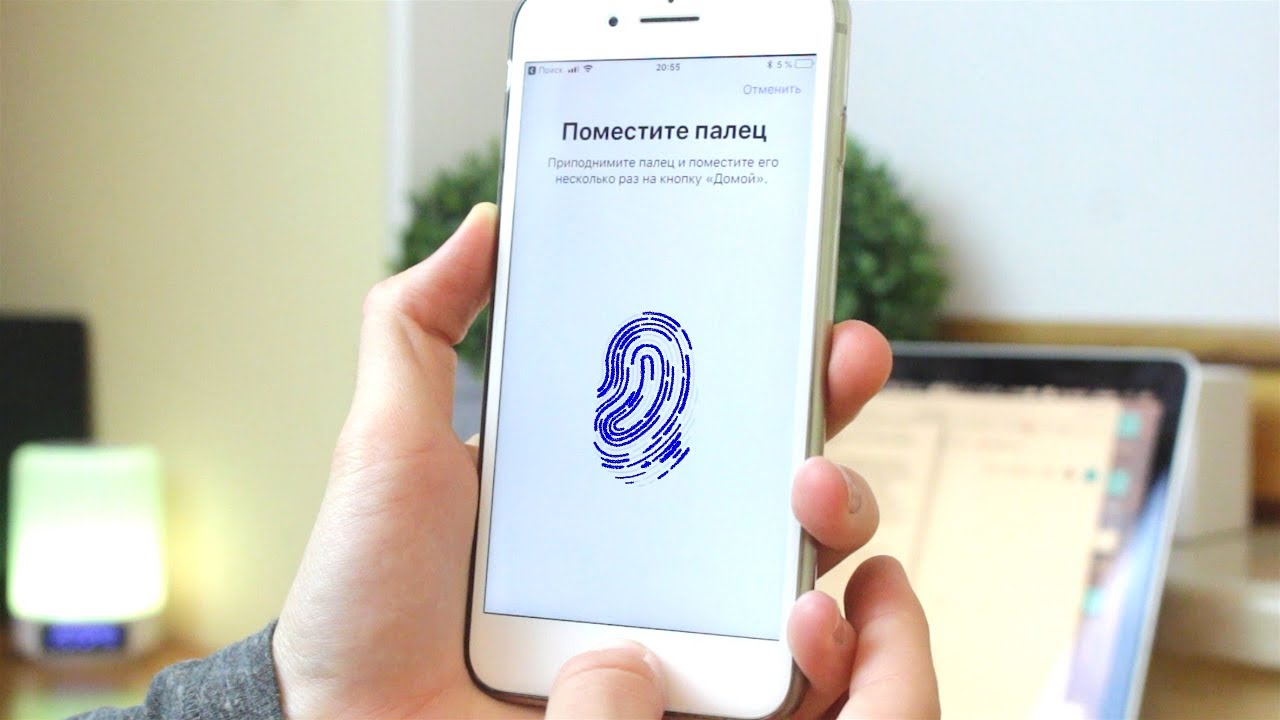Плохо работает Touch ID (тач айди) на Айфоне: как правильно настроить датчик отпечатков пальцев в iPhone
Сенсор отпечатков пальцев Touch ID на достаточно свежем iPhone не всегда срабатывает при касании и приходится постоянно обращаться к вводу пароля? Если Вы столкнулись с подобной проблемой, то в этом материале мы расскажем, как ее исправить.
♥ ПО ТЕМЕ: Что произойдет с наушниками AirPods через два-три года активного использования.
Всем известно, что после покупки нового iPhone необходимо выполнить процедуру активации и первичную настройку устройства, в которую входит и настройка сенсора отпечатков пальцев Touch ID, встроенного в кнопку Домой. Пользователя просят добавить отпечаток, при помощи которого iPhone можно будет разблокировать.
Из наших многолетних наблюдений за пользователями, настраивающими новый iPhone, можно с уверенностью сказать, что добавление отпечатка пальца в Touch ID при первичной настройке устройства проводится зачастую очень быстро и не всегда с пониманием процесса.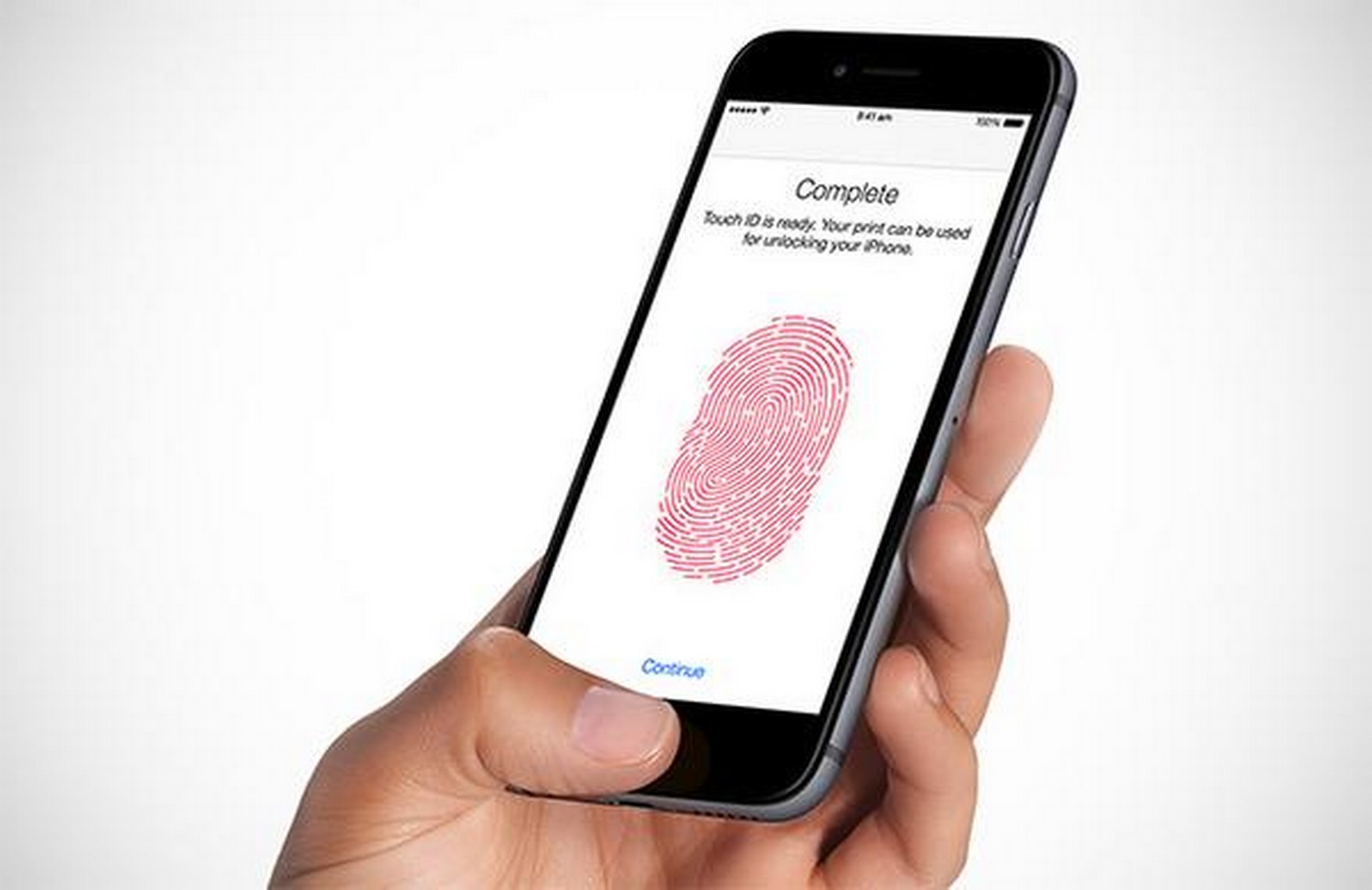
Кроме того, после первичной настройки iPhone мало кто возвращается в параметры Touch ID (в настройках iOS), чтобы продолжить процесс улучшения работы сенсора. В результате пользователи продолжают использовать тот единственный отпечаток, который был записан в Тач Айди при первой настройке iPhone. А ведь в параметрах сенсора можно добавить целых 5 отпечатков. Итак…
♥ ПО ТЕМЕ: Как изменить мелодию вызова (рингтон) на Айфоне.
Плохо работает Тач Айди на Айфоне: как правильно настроить датчик отпечатков пальцев в iPhone или iPad
1. Откройте приложение Настройки на iPhone или iPad и перейдите в раздел Touch ID и код-пароль.
2. Введите код-пароль.
3. Удалите все добавленные отпечатки.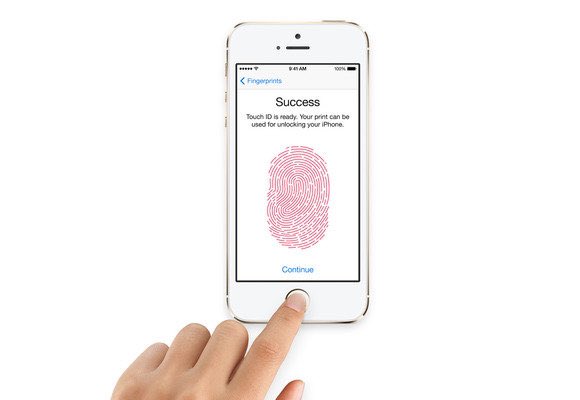 Для этого выберите каждый отпечаток и нажмите Удалить отпечаток.
Для этого выберите каждый отпечаток и нажмите Удалить отпечаток.
4. Нажмите Добавить отпечаток.
5. Возьмите iPhone или iPad таким образом, как обычно вы удерживаете устройство перед разблокировкой.
6. Пройдите процедуру добавления всех пяти отпечатков таким образом:
- два раза добавьте отпечаток Большого пальца правой руки;
- два раза добавьте отпечаток Большого пальца левой руки;
- один раз добавьте отпечаток Указательного пальца правой руки (если Вы правша) или левой руки (если Вы левша).
Смысл этой операции состоит в том, чтобы добавить на наиболее используемый вариант разблокировки больше отпечатков.
Предложенную нами схему при желании можно изменить. Например, если Вы всегда разблокируете устройство при помощи какой-то одной руки, то не будет лишним добавить на Большой палец 3, 4 а то и все 5 возможных отпечатков.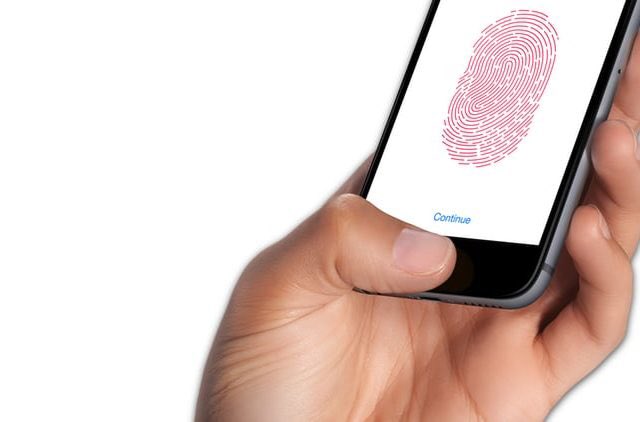
Попробуйте прямо сейчас. В подавляющем большинстве случаев это решит проблему плохой работы Тач Айди.
В случае, если после выполнения процедуры добавления отпечатков сенсор по-прежнему плохо реагирует, попробуйте перезагрузить устройство. Если и перезагрузка не помогла, то остается два варианта — либо вы владелец рук с аномальным строением отпечатков пальцев (мы встречали таких пользователей) либо проблема все-таки в самом сенсоре Touch ID.
Смотрите также:
Что делать, если плохо работает Touch ID
 Мы собрали несколько полезных советов для тех, чьи кнопки Home работают не так хорошо, как этого хочется.
Мы собрали несколько полезных советов для тех, чьи кнопки Home работают не так хорошо, как этого хочется.Убедитесь, что Touch ID включен и правильно настроен
Для этого нужно зайти в Настройки, затем в раздел «Touch ID и пароль», и проверить, что использование сканера включено для разблокировка устройства, а также покупок в iTunes Store и App Store. Кроме того, должны быть добавлены нужные отпечатки — от одного до пяти.
Заново откалибруйте сканер
Возможно, в первый раз что-то пошло не так и ваш отпечаток был распознан недостаточно хорошо. Решением проблем с Touch ID может стать повторное добавление отпечатков. Для удобства использования сканера стоит занять как минимум три слота из пяти доступных, например, добавить два больших пальца и один указательный на основной руке. Не забудьте правильно подписать добавленные отпечатки, чтобы в будущем потратить меньше времени и сил на повторную калибровку.
Проверьте что пальцы сухие и не повреждены
 Быть может, вы опрометчиво схватили что-то горячее, долго пробыли в ванной или неудачно поиграли с кошкой? Все это могло сказаться на качестве распознавания отпечатков, а вовсе не проблемы в работе Touch ID.
Быть может, вы опрометчиво схватили что-то горячее, долго пробыли в ванной или неудачно поиграли с кошкой? Все это могло сказаться на качестве распознавания отпечатков, а вовсе не проблемы в работе Touch ID.Очистите кнопку Home
На первый взгляд, кнопка Home может казаться чистой, однако по кругу на стыке с лицевой панелькой смартфона скапливается едва заметное грязевое кольцо. Со временем полезная площадь сканера становится чуть меньше, что затрудняет работу сканера и приводит к ошибкам в работе. Стоит взять за правило еженедельно чистить кнопку Home, что положительно скажется на работе Touch ID.
У вас iPhone 6 Plus?
Если ничего из перечисленного не помогло, вероятно, у вас iPhone 6 Plus из первых партий. Сложно сказать почему, но на работу Touch ID именно в этом смартфоне поступает больше всего жалоб от пользователей. В редакции у нас есть iPhone 6 и iPhone 6 Plus, так что разницу в работе сканеров отпечатков мы видим на личном примере. Если осечки у компактной модели случаются крайне редко и чаще всего по моей вине (слишком быстро отпустил палец, неточно приложил его), то разблокировать iPhone 6 Plus иногда удается лишь после ручного ввода пароля.

Не работает отпечаток iPhone SE (Touch ID), плохо работает сенсор
Практически каждый владелец iphone считает присутствие отпечатка пальца touch id преимуществом. Это позволяет защитить устройство от любопытства окружающих, повысив уровень защиты. Также touch id служит ключом для подтверждения многих операций, например банковских. Некоторые владельцы гаджета сталкиваются с такой проблемой, как: «не работает touch id на iphone se». Такого рода поломка может вызывать трудности при разблокировании экрана и использовании устройства.
Существуют разные причины, приводящие к тому, что не работает отпечаток пальца на iphone se.
Распространенные причины отсутствия реакции на Touch ID iPhone SE
- Неправильно произведенные настройки изначально влияют на нормальное реагирование биометрического сканера. Лучше всего придерживаться рекомендаций Apple. Логичным решением станет не только установка разблокирования от отпечатка пальца, но и с помощью пароля. Такой подход позволит легко разблокировать устройство, при отсутствии реакции датчика.
Особенности настройки сканера:
- Пальцы рук и кнопка «домой» должны быть чистыми, сухими;
- Кликнув на шестеренку, стоит выбрать «Touch ID и пароль», вводятся цифры;
- Далее, стоит кликнуть «добавить отпечаток» и легок коснуться «Home»;
- Идеально, если добавить сразу от 3 до 5-ти разных отпечатков пальцев (их положение).
Все эти манипуляции позволяют добиться быстрого реагирования гаджета на прикосновение.
- Иногда к тому, что плохо работает touch id на iphone se 1, приводит плохое состояние рук владельца.

- Кнопка «Home» плохо реагирует из-за появления грязевого кольца. В таком случае стоит протереть кнопку салфеткой.
- Также у iphone se не работает сенсор на морозе. Хорошим решением станет добавление нового отпечатка в настройках, именно при морозе. В этом случае, сенсор будет реагировать при минусе на улице.
- Иногда возникают проблемы после обновлений. Можно просто дождаться новых обновлений или постараться самостоятельно исправить ситуацию. Для этого стоит сбросить все настройки, удалить существующие отпечатки пальцев и добавить все сначала.
Если перенастройки не помогли, необходима полная перепрошивка. Логичнее доверить данную процедуру компетентному мастеру.
Также к визиту в сервисный центр приводит поломка самого сканера, которая порой происходит с iphone se. Только замена детали поможет исправить ситуацию.
Только замена детали поможет исправить ситуацию.
Похожие материалы:
Не работает микрофонПользователь сразу замечает, когда у iphone 7 plus не работает микрофон — при попытке разговора его не слышит собеседник. Это касается стандартных телефон…
Не работает кнопка выключенияС проблемами в работе смартфона рано или поздно сталкивается каждый владелец. Порой это происходит вследствие длительного срока эксплуатации, в других случа…
Плохо работает Touch ID в iPhone и iPad – пять способов решить проблему. Что делать, если в iPhone сломался датчик Touch ID
На прошлой неделе попросили посмотреть почему вдруг перестал работать Touch ID на iPhone 6S Plus, с помощью которого происходит разблокировка по отпечатку пальца.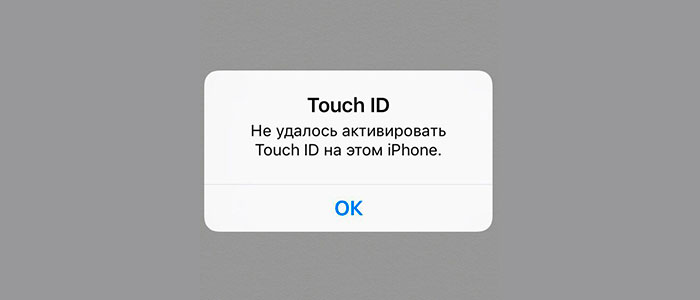 В настройках, на вкладке «Touch ID и код-пароль» ранее введенных отпечатков не обнаружилось, да и сама функция добавления отпечатка оказалась не активна. Подобное поведение iOS не предвещало ничего хорошего владельцу и явно свидетельствовало об аппаратной проблеме. Однако, всё закончилось благополучно… но давайте, по порядку.
В настройках, на вкладке «Touch ID и код-пароль» ранее введенных отпечатков не обнаружилось, да и сама функция добавления отпечатка оказалась не активна. Подобное поведение iOS не предвещало ничего хорошего владельцу и явно свидетельствовало об аппаратной проблеме. Однако, всё закончилось благополучно… но давайте, по порядку.
Чем опасна поломка Touch ID?
Существуют поломки, которые невозможно устранить в обычных сервисах. Скажу больше — далеко не все авторизованные сервисные центры Apple обладают необходимым оборудованием. К таким поломкам, в первую очередь, относится замена кнопки Home начиная с iPhone 5S, то есть тех аппаратов, где имеется сканер отпечатков пальцев.
При желании, заменить её можно и самостоятельно, вот только сохранить работоспособность Touch ID не получится. Дело в том, что Touch ID привязан к процессору устройства и уникален для каждого телефона. Выполнить необходимую калибровку после заменены кнопки Home можно только с помощью специального устройства Horizon Machine, которые Apple предоставляет официальным сервисным центрам (по идее должны быть в каждом, но не факт).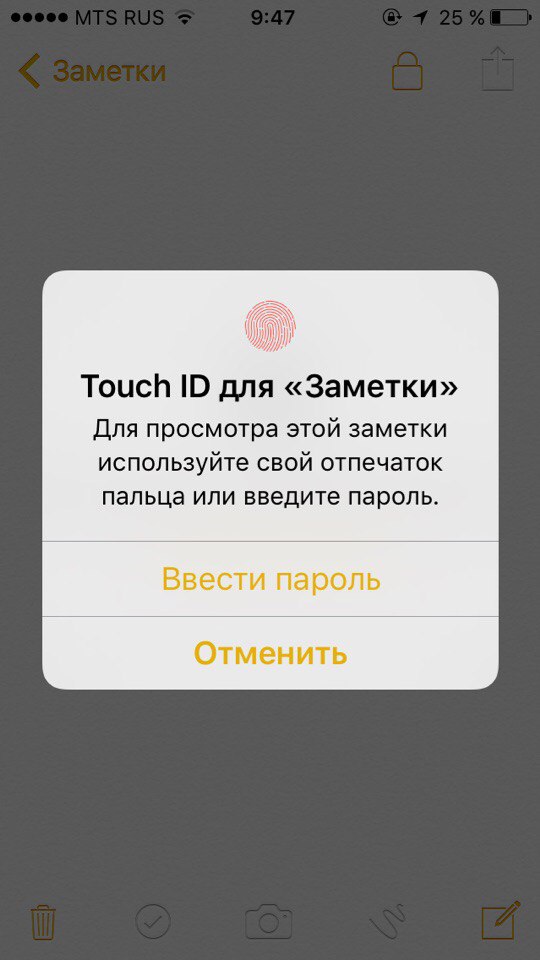
Нечто подобное произошло и со сторонними дисплеями на iPhone 8, которые перестали работать после установки iOS 11.3, но тут чисто программное ограничение, хоть и не приятное.
Так что решать проблему с неработающим сканером отпечатков пальцев перепрошивкой или восстановлением устройства из резервной копии бесполезно — чуда не произойдёт. Чаще всего подобная проблема возникает из-за физического повреждения шлейфа кнопки Home (влага, неаккуратная сборка/разборка устройства), либо шлейф просто установлен не до конца при сборке.
Как оказалось, последнее — именно мой случай. Выяснилось, что проблема с Touch ID появилась после замены аккумулятора в одном из неофициальных сервисов. Разобрав телефон, оказалось что шлейф кнопки Home был не до конца вставлен в разъем.
Переподключив шлейф, заодно проверил и целостность самого шлейфа (на iPhone 6/6S не редки случаи когда они надрываются у основания кнопки). Если решитесь самостоятельно лезть внутрь устройства, прежде чем отсоединять какие-либо шлейфы, выключите телефон и отсоедините шлейф аккумулятора. Вот такие бывают не приятные моменты благодаря криворукости некоторых мастеров.
Вот такие бывают не приятные моменты благодаря криворукости некоторых мастеров.
Первым смартфоном Apple со сканером отпечатков пальцев Touch ID стал iPhone 5s, который вышел на рынок в далеком 2013 году. С тех пор «яблочная» корпорация успела разработать и начать внедрять второе поколение дактилоскопического модуля, которое отличается повышенностью скоростью распознавания и увеличенной надежностью. Тем не менее, проблемы могут возникнуть в работе любого поколения Touch ID, поэтому редакция сайт решила рассказать о пять способах, которые позволят исправить плохо работающий сканер отпечатков пальцев в iPhone и iPad.
Активировать Touch ID в настройках iOS
Прежне чем начинать искать причину неработающего сканера отпечатков пальцев в iPhone и iPad, следует удостовериться в том, что он включен в настройках операционной системы iOS. Для этого необходимо запустить приложение «Настройки», а затем перейти в раздел «Touch ID и код-пароль» и активировать тумблеры напротив всех параметров, связанных с этим модулем. Если они уже включены, то их можно выключить и вновь включить, дабы исключить возможность какого-то бага.
Если они уже включены, то их можно выключить и вновь включить, дабы исключить возможность какого-то бага.
Очистить модуль от грязи и пыли
Так как Touch ID выполняет сканирование пальца, то его следует всегда держать в чистом состоянии. Конечно, переусердствовать с его очисткой не стоит, но грязь и пыль могут стать причиной плохой работы всего модуля и приводить к неправильному распознаванию отпечатков. Очистить Touch ID от пыли и грязи можно при помощи специального раствора для очистки электроники. Его следует распылить на тряпочку из микрофибры и в течении нескольких минут тщательно чистить весь модуль, а затем протестировать его работу.
Обновить операционную систему iOS до самой последней версии
Не смотря на то, что iPhone и iPad являются одними из самых надежных в мире мобильных устройств, в работе операционной системы iOS могут случаться какие-то сбои и глюки. В итоге, на тех или иных версиях прошивок модуль Touch ID может работать не совсем корректно.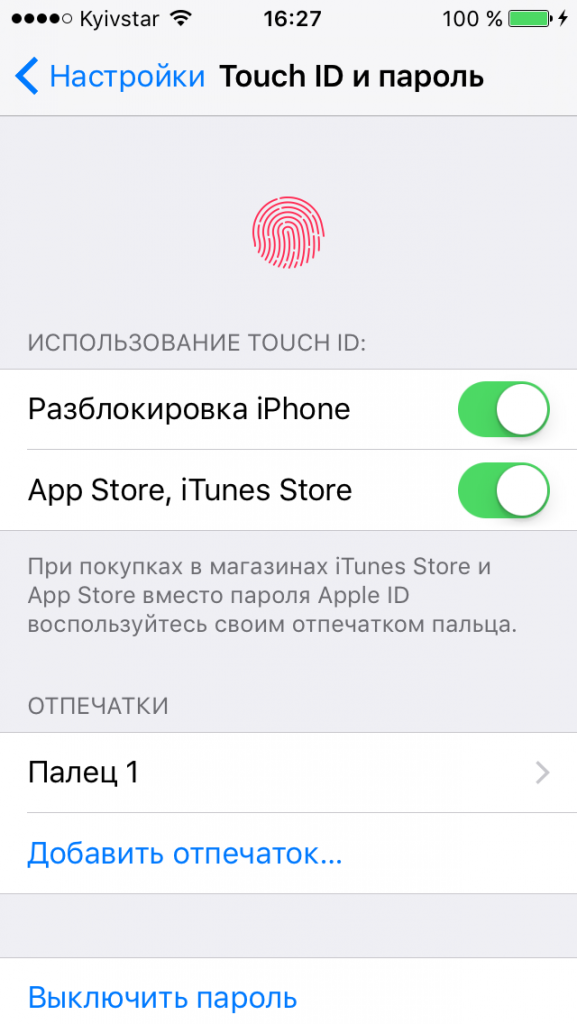 Решается эта проблема путем обновления устройства до самой последней версии iOS, в которой наверняка нет программных проблем с Touch ID.
Решается эта проблема путем обновления устройства до самой последней версии iOS, в которой наверняка нет программных проблем с Touch ID.
Расположение пальца при сканировании
В некоторых случаях разблокировка iPhone и iPad через Touch ID может не происходить по той простой причине, что сканер отпечатков пальцев не может выполнить сканирование. Чтобы помочь ему в этом, следует разместить подушечки пальца на всем сканере отпечатков пальцев. Кроме того, Touch ID нужно какое-то время на выполнение сканирования, поэтому не стоит слишком быстро убирать палец со сканера.
Добавление дополнительных отпечатков
Во все iPhone и iPad можно добавить до пяти отпечатков пальцев, при помощи которых можно будет выполнять разблокировку устройства. Компания Apple не накладывает каких-либо ограничений на этот счет, поэтому один и тот же палец можно отсканировать несколько раз, тем самым увеличив шансы на успешную разблокировку устройства с его помощью.
Если все описанные способы решения проблем в работе Touch ID не помогли, то следует задуматься о посещении сервисного центра.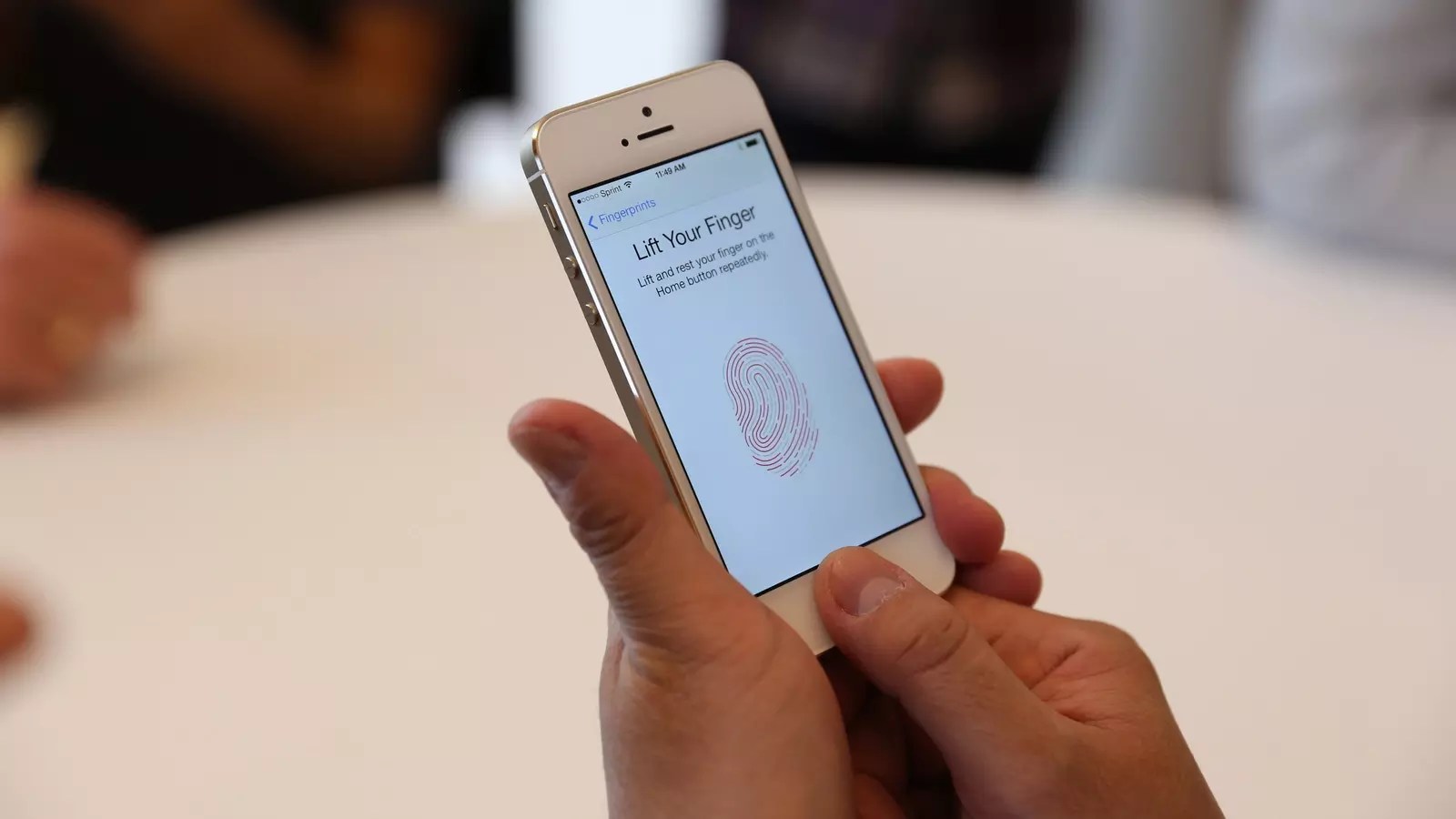 Нередко бывает так, что дактилоскопические модули в iPhone и iPad выходят из строя и единственным способом решения проблемы является только посещение АСЦ. Заметим, что произвести ремонт или замену Touch ID можно только в авторизированных сервисных центрах, которые способны «привязать» новый сканер отпечатков пальцев к старому железу.
Нередко бывает так, что дактилоскопические модули в iPhone и iPad выходят из строя и единственным способом решения проблемы является только посещение АСЦ. Заметим, что произвести ремонт или замену Touch ID можно только в авторизированных сервисных центрах, которые способны «привязать» новый сканер отпечатков пальцев к старому железу.
До 10 марта включительно у всех желающих есть уникальная возможность Xiaomi Mi Band 3, потратив на это всего 2 минуты своего личного времени.
Присоединяйтесь к нам в
Сенсор отпечатков пальцев Touch ID на достаточно свежем iPhone не всегда срабатывает при касании и приходится постоянно обращаться к вводу пароля? Если Вы столкнулись с подобной проблемой, то в этом материале мы расскажем, как ее исправить.
Вконтакте
Всем известно, что после покупки нового iPhone необходимо выполнить процедуру активации и первичную настройку устройства, в которую входит и настройка сенсора отпечатков пальцев Touch ID, встроенного в кнопку Домой. Пользователя просят добавить отпечаток, при помощи которого iPhone можно будет разблокировать.
Пользователя просят добавить отпечаток, при помощи которого iPhone можно будет разблокировать.
Из наших многолетних наблюдений за пользователями, настраивающими новый iPhone, можно с уверенностью сказать, что добавление отпечатка пальца в Touch ID при первичной настройке устройства проводится зачастую очень быстро и не всегда с пониманием процесса. Большинство пользователей во время настройки биометрического сенсора удерживают iPhone совсем не так как при обычном использовании. В этом-то и кроется весь секрет.
Кроме того, после первичной настройки iPhone мало кто возвращается в параметры Touch ID (в настройках iOS), чтобы продолжить процесс улучшения работы сенсора. В результате пользователи продолжают использовать тот единственный отпечаток, который был записан в Тач Айди при первой настройке iPhone. А ведь в параметрах сенсора можно добавить целых 5 отпечатков. Итак…
Плохо работает Тач Айди на Айфоне: как правильно настроить датчик отпечатков пальцев в iPhone или iPad
1 .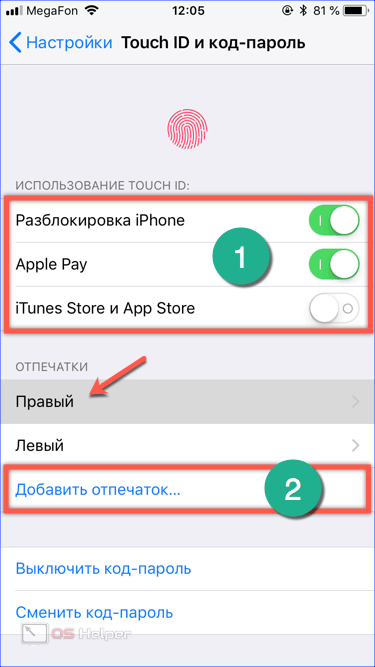 Откройте приложение Настройки на iPhone или iPad и перейдите в раздел Touch ID и код-пароль.
Откройте приложение Настройки на iPhone или iPad и перейдите в раздел Touch ID и код-пароль.
2 . Введите код-пароль.
3 . Удалите все добавленные отпечатки. Для этого выберите каждый отпечаток и нажмите Удалить отпечаток .
4 . Нажмите Добавить отпечаток .
5 . Возьмите iPhone или iPad таким образом, как обычно вы удерживаете устройство перед разблокировкой.
6 . Пройдите процедуру добавления всех пяти отпечатков таким образом :
- два раза добавьте отпечаток Большого пальца правой руки ;
- два раза добавьте отпечаток Большого пальца левой руки ;
- один раз добавьте отпечаток Указательного пальца правой руки (если Вы правша) или левой руки (если Вы левша).
Смысл этой операции состоит в том, чтобы добавить на наиболее используемый вариант разблокировки больше отпечатков. Предложенную нами схему при желании можно изменить.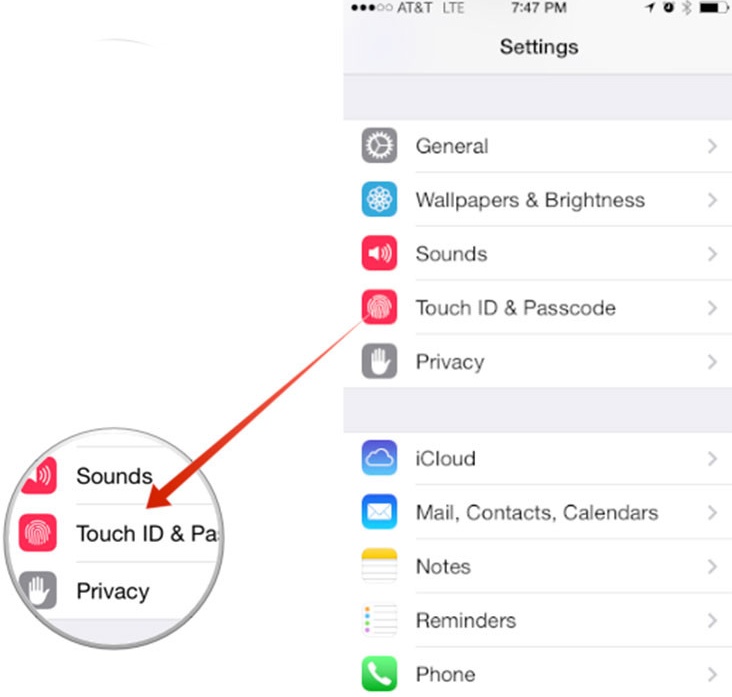 Например, если Вы всегда разблокируете устройство при помощи какой-то одной руки, то не будет лишним добавить на Большой палец 3, 4 а то и все 5 возможных отпечатков.
Например, если Вы всегда разблокируете устройство при помощи какой-то одной руки, то не будет лишним добавить на Большой палец 3, 4 а то и все 5 возможных отпечатков.
Попробуйте прямо сейчас. В подавляющем большинстве случаев это решит проблему плохой работы Тач Айди.
В случае, если после выполнения процедуры добавления отпечатков сенсор по-прежнему плохо реагирует, попробуйте перезагрузить устройство. Если и перезагрузка не помогла, то остается два варианта — либо вы владелец рук с аномальным строением отпечатков пальцев (мы встречали таких пользователей) либо проблема все-таки в самом сенсоре Touch ID.
Рассказали как пользоваться новой функцией iOS 11.
Зачем Apple добавила функцию отключения Touch ID
Apple в очередной раз решила побеспокоиться о безопасности своих пользователей. Функция быстрого отключения Touch ID дает владельцам iPhone возможность максимально защитить свои смартфоны в случае попадания в различные чрезвычайные ситуации. Заблокировав Touch ID, пользователь исключит возможность получения злоумышленника доступа к iPhone путем прикладывания пальцев владельцев к сканеру.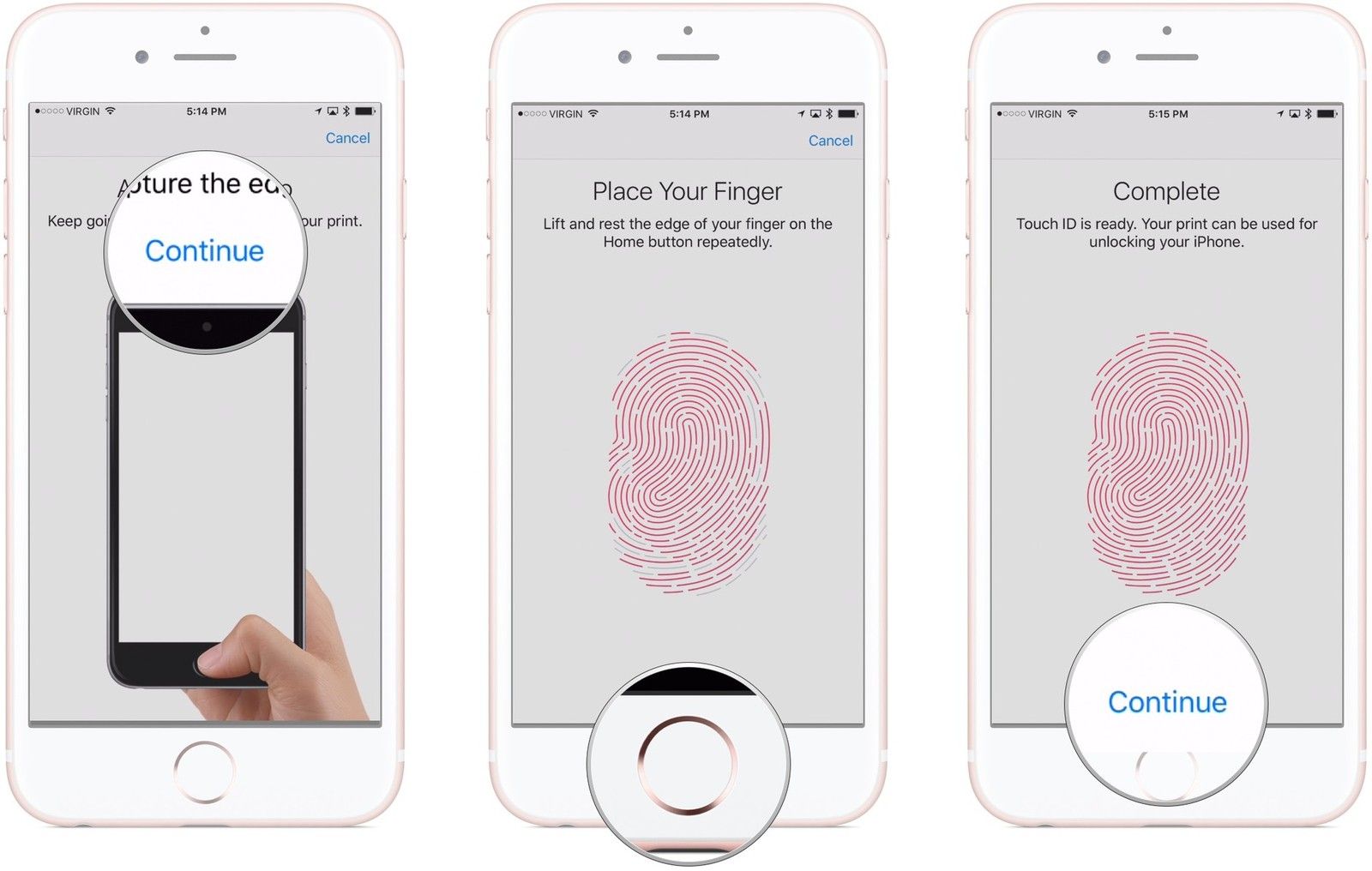 Разумеется (и к счастью), подобные ситуации возникают редко, но в Apple решили предусмотреть действия своих клиентов и в них.
Разумеется (и к счастью), подобные ситуации возникают редко, но в Apple решили предусмотреть действия своих клиентов и в них.
Еще одна причина появления в функции быстрого отключения Touch ID на iPhone связана с желанием Apple защитить своих пользователей и от правоохранительных органов. За последний год произошло несколько случаев, в которых сотрудники полиции в буквальном смысле заставляли подозреваемых предоставлять доступ к своим iPhone путем сканирования отпечатков пальцев.
Самый громкий из таких случаев произошел в феврале. Жителя Норвегии, подозреваемого в совершении преступления, обязали разблокировать iPhone через Touch ID. По постановлению суда, блокировка смартфонов отпечатками пальцев была признана незащищенной конституцией страны. Это подразумевает, что по запросу полиции любой пользователь iPhone обязан снять блокировку со своего смартфона, защищенного Touch ID.
Примечание: функция работает только на iPhone под управлением iOS 11 или более новых версий ПО.
Для того, чтобы отключить Touch ID на iPhone необходимо быстро нажать кнопку «Питание» пять раз подряд. Успешное выполнение операции выведет на дисплей экран с предложением выключить iPhone или совершить экстренный вызов. Вместе с этим функция блокирует работу Touch ID, сообщая о том, что для активации сканера отпечатков пальцев требуется ввести код-пароль. Снять блокировку с iPhone в таком случае удастся только с использованием пароля. Аналогичное ограничение и iOS 11, и предыдущие версии операционной системы устанавливают после каждой перезагрузки iPhone.
Никаких специальных настроек для включения функции делать не нужно. Более того, этих самых настроек в iOS не представлено. В меню «Настройки » → «Экстренный вызов — SOS » пользователи могут лишь активировать опцию автовызова на номер экстренных служб при пятикратном нажатии кнопки «Питание» и настроить контакты на случай ЧП. Последние контакты получат уведомляющие сообщения в случае, если вы позвонили в экстренные службы.
Touch ID – прекрасная технология, разработанная компанией Apple, которая позволяет повысить безопасность данных пользователя на устройствах компании. В кнопку Home на iPhone и iPad компания Apple встроила сканер отпечатка пальца, который позволяет идентифицировать реального пользователя устройства без необходимости ввода пароля. При этом идентификация используется не только для разблокировки устройства, но и при входе в различные приложения, оплате покупок в интернет-магазинах и в массе других ситуаций.
Но любая технология не идеальна, и Touch ID в том числе. Пользователи могут столкнуться при очередной попытке использования сканера отпечатка пальцев с ошибкой «Сбой. Не удается завершить настройку Touch ID. Вернитесь и повторите попытку» . На английском языке данная ошибка звучит следующим образом: «Failed. Unable to complete Touch ID setup» . Столкнувшись с подобной проблемой, потребуется приложить некоторые усилия, чтобы ее исправить, и в рамках данной статьи мы рассмотрим основные способы, как это сделать.
Обновление отпечатков в Touch ID
Довольно часто ошибка «Не удается завершить настройку Touch ID» возникает после обновления устройства. Компания Apple регулярно выпускает новые версии прошивок для iPhone и iPad, но не всегда их установка проходит без ошибок и проблем. Если после загрузки и установки новой версии программного обеспечения возникла проблема с работой Touch ID, попробуйте сделать следующее:
После выполнения всех описанных выше действий, ошибка «Не удается завершить настройку Touch ID» больше не должна беспокоить.
Что делать, если не помогло обновление отпечатков
Если вы выполнили описанную выше инструкцию, но избавиться от рассматриваемой проблемы не получилось, есть еще несколько советов, как исправить ошибку:
Если ни один из перечисленных выше способов не помог исправить ситуацию, можно попробовать дождаться пока Apple выпустит новую версию прошивки и установить ее, возможно, что это исправит возникшую проблему. Еще один способ – это .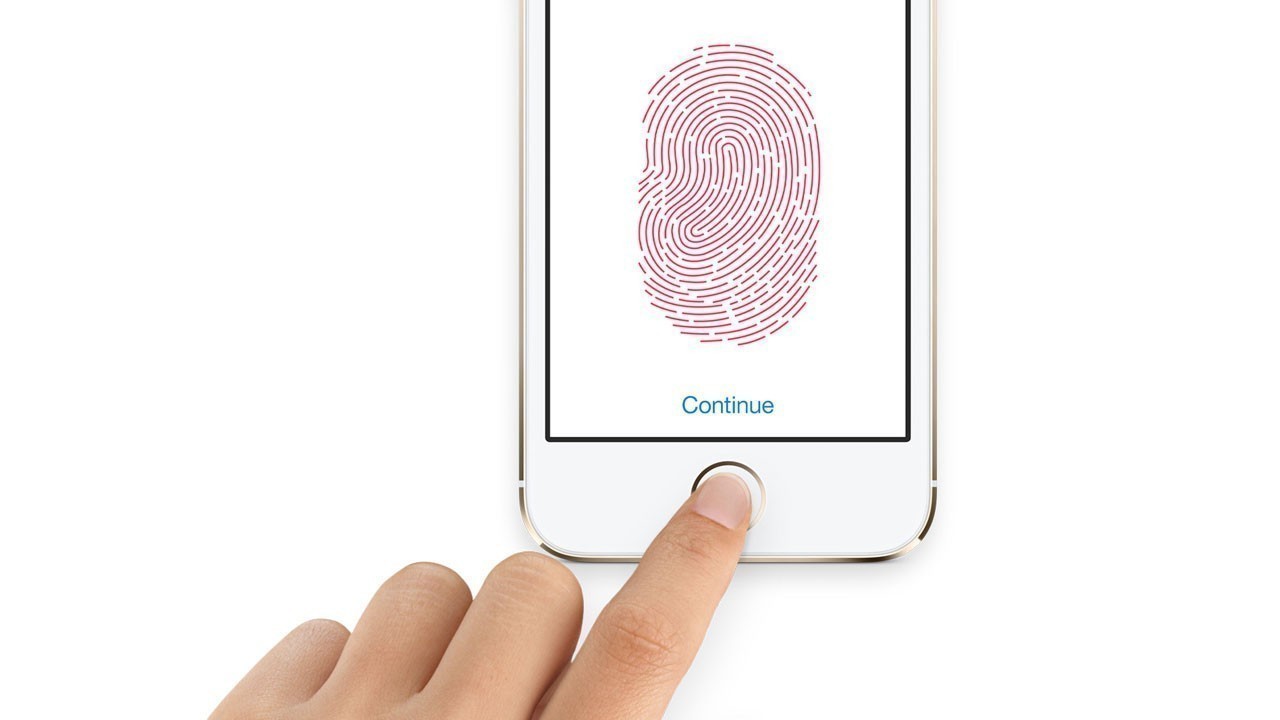
Стоит отметить, что если обратиться с данной проблемой в официальный сервисный центр компании Apple, можно услышать ответ, что данная неисправность является аппаратной. Если телефон находится на гарантии, компания Apple бесплатно произведет ремонт устройства (заменит кнопку Home) или обменяет его на новое. Именно поэтому не рекомендуется самостоятельно стараться разобрать устройство и пытаться «поправить шлейф кнопки Home», что советуют делать при возникновении ошибки «Не удается завершить настройку Touch ID» различные «умельцы».
Плохо работает тач айди на айфоне 6. Что делать, если плохо работает Touch ID
Компания Apple предоставляет пользователям своей техники большое количество функций, призванных обеспечить полную безопасность и защитить устройство от проникновения в него нежелательных лиц. Одно из таких дополнений — Touch ID.
Что такое Touch ID
Touch ID — пароль, который можно установить на разблокировку устройства или на доступ к некоторым приложения.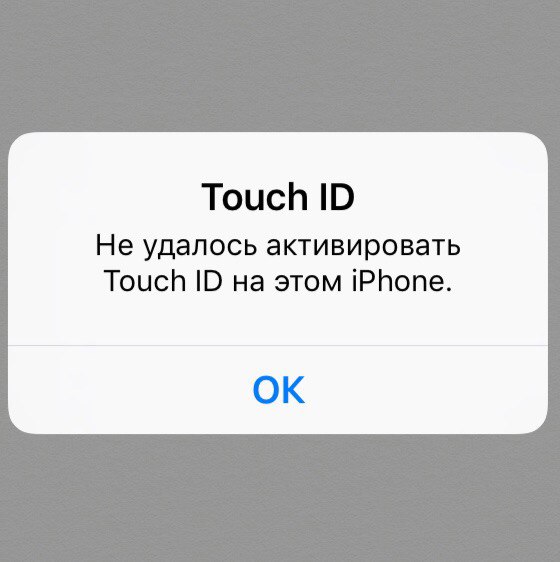 В отличие от ранее существующих паролей, который представляли собой комбинацию цифр или ключевой знак, Touch ID проверяет отпечатки пальцев человека, пытающегося разблокировать телефон или планшет, и сравнивает их с отпечатками, сохраненными в памяти устройства. Если они совпадают, то разблокировка проходит успешно, если же Touch ID заподозрит, что устройство пытаются взломать, то оно перейдет в режим блокировки. У пользователя есть три попытки, чтобы доказать свою личность при помощи уникальных отпечатков пальцев.
В отличие от ранее существующих паролей, который представляли собой комбинацию цифр или ключевой знак, Touch ID проверяет отпечатки пальцев человека, пытающегося разблокировать телефон или планшет, и сравнивает их с отпечатками, сохраненными в памяти устройства. Если они совпадают, то разблокировка проходит успешно, если же Touch ID заподозрит, что устройство пытаются взломать, то оно перейдет в режим блокировки. У пользователя есть три попытки, чтобы доказать свою личность при помощи уникальных отпечатков пальцев.
Преимущество данной технологии заключается в том, что это самый надежный способ закрыть доступ к своему устройству или отдельным программам. Если же телефон или планшет украдут, то злоумышленнику будет очень непросто вывести его из состояния блокировки.
Touch ID впервые появился на iPhone 5S и присутствует на всех последующих моделях телефона. Также эта технология доступна IPad Air 2 и IPad mini 3.
Как включить, отключить и настроить Touch ID на айфоне
Перед тем как активировать работу Touch ID рекомендуется перезагрузить устройство, закрыть все приложения и помыть руки, так как при первом включении необходимо будет добавить отпечатки пальцев, и если они будут нечеткими, то в будущем могут возникнуть проблемы с разблокировкой устройства.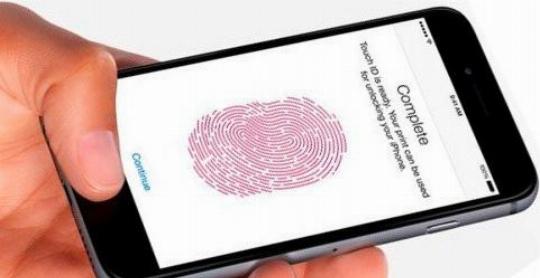
- Открываем приложение «Настройки».
- Переходим к разделу «Touch ID и код-пароль».
- Нажимаем кнопку «Добавить отпечаток». На экране устройства появится подробная инструкция по добавлению отпечатка. Необходимо будет несколько раз приложить палец, поднимая и опуская его в нужный момент. Возьмите устройство так, как вы обычно держите его. Не стоит прикладывать палец ровно или под определённым углом, положите его на кнопку «Домой» так, как чаще всего кладете при повседневном использовании.
- Если вам кажется, что отпечаток получился неточный, то найдите его в блоке «Отпечатки» и проведите по нему справа налево. Появится кнопка «Удалить», которую необходимо нажать, чтобы стереть отпечаток.
- Вы можете нажать на имя полученного отпечатка, чтобы задать любое другое название.
- Теперь активируем функцию «Разблокировка iPhone», если хотите, чтобы устройство разблокировалось только после прикосновения пальцем.
- Активируйте функцию «ITunes Store, App Store», если хотите, чтобы при входе в магазин запрашивался отпечаток пальца.

- Если вы хотите отключить технологию Touch ID на своем устройстве, то деактивируйте две вышеперечисленные функции.
Что делать, если функция перестала работать или сбоит
Некоторые пользователи сталкиваются с проблемами сразу после включения функции Touch ID, а некоторые через несколько дней или месяцев. Проблема может заключаться в следующем: Touch ID не работает, перестал работать, срабатывает не с первого раза, работает некорректно. Чтобы избавиться от всех вышеперечисленных проблем, необходимо выполнить следующие действия:
- Перезагрузите устройство, зажав одновременно кнопки «Блокировка» и «Домой» на 8–10 секунд.
- Откройте приложение «Настройки».
- Перейдите к разделу «Touch ID и код-пароль».
- Удалите все имеющиеся отпечатки. Для этого сначала нажмите на имя или номер отпечатка.
- В открывшейся вкладке нажмите кнопку «Удалить отпечаток». Повторите эту операцию со всеми отпечатками.
- Нажмите кнопку «Добавить отпечаток».
 Выполняйте все инструкции, появляющиеся на экране устройства: убрать и снова приложить палец, прислонить кончик или середину пальца, повернуть и другие. Повторите данный процесс с каждый пальцем.
Выполняйте все инструкции, появляющиеся на экране устройства: убрать и снова приложить палец, прислонить кончик или середину пальца, повернуть и другие. Повторите данный процесс с каждый пальцем.
Что делать, если сканер отпечатков пальцев плохо работает — видео
Если восстановление отпечатков пальцев не помогло устранить проблемы с Touch ID, необходимо отнести устройство сервис, чтобы получить консультацию квалифицированного специалиста и, возможно, отправить устройство на починку, так как причина, скорее всего, в начинке телефона или планшета. Если вы взламывали прошивку своего устройства при помощи Jailbreak, то причина может быть именно в этом. Также причина может быть в версии IOS, необходимо установить на свое устройство последнюю версию прошивки, чтобы Touch ID работал корректно.
Какой пароль можно назвать самым надёжным и при этом постоянно доступным для владельца техники? Отпечаток пальца. В новой разработке Touch ID в качестве средства идентификации используется датчик отпечатка пальца. Такой способ позволяет быстро или другого устройства Apple и быть при этом уверенным в безопасности хранящихся данных.
Такой способ позволяет быстро или другого устройства Apple и быть при этом уверенным в безопасности хранящихся данных.
Разумеется, сразу возникает вопрос: Тач Айди — что это? Непосредственно устройство, технология или, вообще — модель телефона? Apple Touch ID — это технология, которая включает в себя использование датчика, распознающего сугубо индивидуальный рисунок отпечатка пальца пользователя. Процесс разблокировки прост: достаточно положить палец на кнопку «Домой». Установленный датчик считывает полученные данные под абсолютно любым углом и при любом способе расположении iPad.
Кнопку разблокировки iPad mini 3 изготавливают из сапфирового стекла, которое заключается в кольцо из нержавеющей стали. Каждая из частей : кольцо обнаруживает касание, а стеклянная часть передаёт данные об отпечатке на сенсор. Считывающая программа проводит сравнительный анализ и сигнализирует о соответствии. Примечательно то, что Touch ID датчик производит всю операцию в течение долей секунды.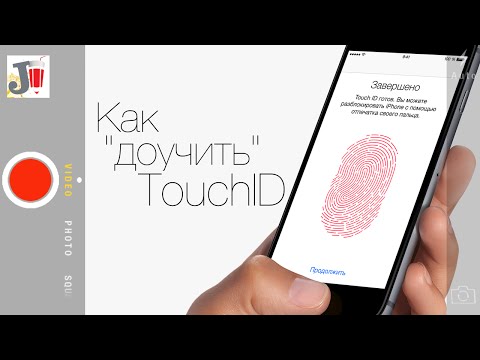
Преимущества технологии:
- Скорость реагирования и минимальное количество необходимых операций.
- Сохранность конфиденциальной информации (благодаря специфической архитектуре процессора А7 ).
- Информационная безопасность пользователя (пароль и отпечаток пальца, использующийся , не может копироваться или передаваться каким-либо способом, а также недоступен для ОС и приложений).
- Авторизация в приложениях (технология Touch ID уже интегрирована с целью упрощения процесса подтверждения действий или подписи).
- С помощью отпечатка можно подтвердить совершение покупки и iTunes — использование технологии Touch ID отменит необходимость ввода данных платежа и паролей.
Как включить и настроить Touch ID?
К сожалению, пока что нет возможности поставить одну-единственную отметку , чтобы реализовать функции технологии. Тогда возникает закономерный вопрос: как включить Touch ID?
Первоначальная настройка
В первую очередь следует разобраться с первичной настройкой.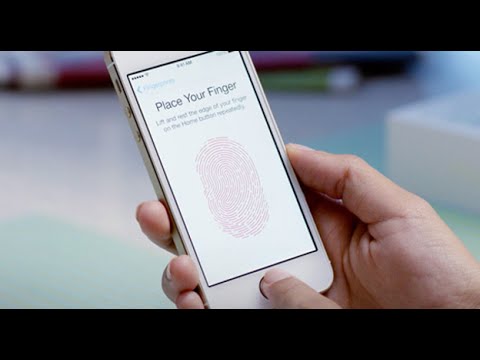 Она :
Она :
- Перед началом процесса тщательно протереть кнопку и пальцы.
- Ввести придуманный четырёхзначный пароль, который программа будет использовать, не распознавая отпечатка (запрос возможен также после перезагрузки, двух суток после последней разблокировки устройства или для доступа в функции).
- Держа устройство так, как при обычном нажатии «Домой», приложить палец к кнопке (достаточно лёгкого касания) и держать до лёгкой вибрации или до сигнала системы, сообщающего о возможности убрать палец.
- После окончания первичного распознавания система просит сменить положение подушечки — это нужно для завершения сканирования. Теперь приложить нужно края подушечки пальца.
Если устройство активировано, то первичную настройку можно произвести через основное меню: зайдя в «Настройки», выбрать «Touch ID и пароль», после этого — «Отпечатки пальцев». Система сама предложит пройти описанный процесс регистрации и об отпечатках.
Способы активации
Если настроить Touch ID не получается, можно использовать датчик для покупок и ввода пароля .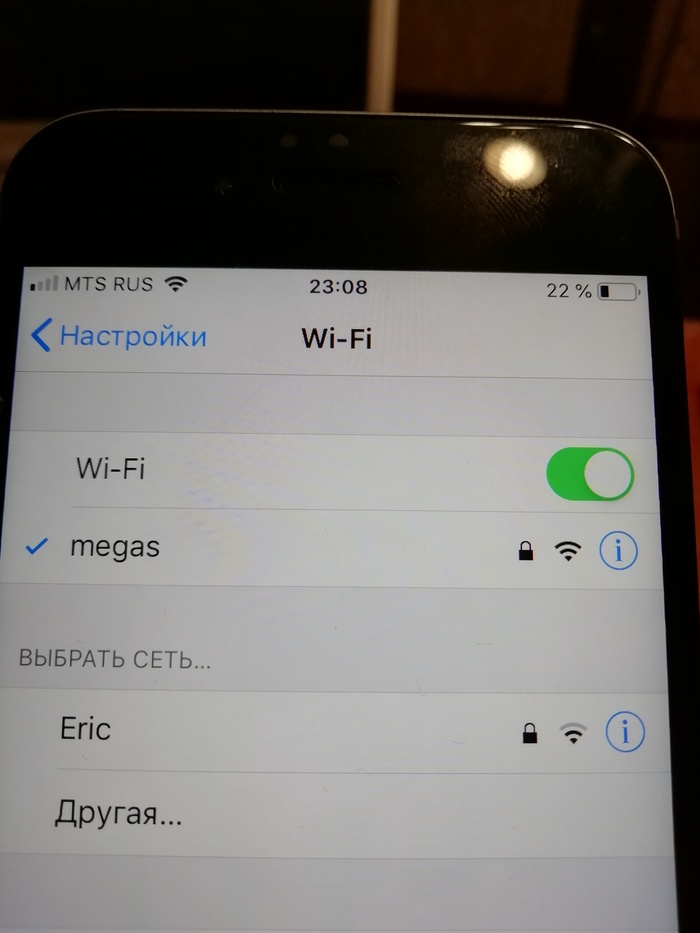 Для разблокировки Айфона с помощью технологии достаточно вывести его из режима сна нажатием кнопок «Включение» или «Домой», а после этого поднести палец к «Домой». Чтобы использовать датчик как идентификатор учётной записи, нужно зайти в раздел настроек, после чего выбрать «Touch ID и пароль» и активировать «iTunes Store, App Store». При скачивании контента система сообщит, что нужен отпечаток пальца на iPad или другом устройстве.
Для разблокировки Айфона с помощью технологии достаточно вывести его из режима сна нажатием кнопок «Включение» или «Домой», а после этого поднести палец к «Домой». Чтобы использовать датчик как идентификатор учётной записи, нужно зайти в раздел настроек, после чего выбрать «Touch ID и пароль» и активировать «iTunes Store, App Store». При скачивании контента система сообщит, что нужен отпечаток пальца на iPad или другом устройстве.
Авторизация с использованием сканера активируется отдельно, в настройках . Далее рассмотрены соответствующие действия для активации Touch ID на iPhone 5s, iPhone 6 Plus с iOS 8 и iPhone 6 в обновлённом бесплатном приложении 1Password:
- Открыть «Настройки» (вкладка, расположенная на нижней панели программы).
- Выбрать раздел «Безопасность».
- Пролистать до вкладки с названием технологии.
- Переключить тумблер в положение «Включено».
Теперь вход в программу доступен после секундного нажатия подушечки пальца к датчику!
Нерабочая функция: брак или неправильная эксплуатация?
Бесспорно, но как поступить, если Touch ID перестал работать или он не работает изначально? Причин этого может быть несколько:
- Бытовые причины (неполное покрытие кнопки подушечкой пальца, загрязнение датчика и даже другая ).
 Нужно заметить, что большая часть жалоб на то, что плохо работает Touch ID, попадает именно под эту и следующую категорию.
Нужно заметить, что большая часть жалоб на то, что плохо работает Touch ID, попадает именно под эту и следующую категорию. - Просто «глюк» распознающей программы. В этом случае лучше зарегистрировать отпечаток другого пальца.
- Существует, к сожалению, и такой вариант, как брак. Индикатор такой ситуации — отсутствие эффекта от перезагрузки устройства и ошибка сканирования. Причём неважно, был ли брак допущен на стадии производства или жуликом-продавцом, собравшим один Айфон из двух без учёта привязки сенсора Touch ID к «своему» процессору, телефон всё равно придётся отнести в сервисный центр.
С настройкой действия функции в каждом приложении с лихвой покрываются удобством, скоростью работы и оптимизации процессов покупки. Хотя не исключена и вероятность брака, способного принести неприятности.
Если вы столкнулись с неполадкой, из-за которой не работает Touch ID на iPhone, это может привести к серьезным последствиям, вплоть до того, что смартфон перестанет включаться. Ведь функция Touch ID отвечает за возможность разблокировать устройство с помощью сканирования отпечатка пальца. Она призвана защитить Айфон от несанкционированного доступа, но в результате поломки смартфон может перестать реагировать на касания вашего пальца или распознавать отпечаток.
Ведь функция Touch ID отвечает за возможность разблокировать устройство с помощью сканирования отпечатка пальца. Она призвана защитить Айфон от несанкционированного доступа, но в результате поломки смартфон может перестать реагировать на касания вашего пальца или распознавать отпечаток.
Чтобы устранить неполадку, вы можете самостоятельно ввести пароль и перенастроить сканер Touch ID на iPhone. Если это не помогает, скорее всего, вашему смартфону потребуется профессиональный ремонт.
Какие неполадки могут возникать в сканере Айфона
Впервые сканер отпечатков Touch ID начали встраивать еще в Айфон 5S. С тех пор технология, позволяющая разблокировать устройство с помощью отпечатка пальца, была значительно усовершенствована. Однако, некорректная работа сканера отпечатков Тач Айди до сих пор может проявляться сразу несколькими «симптомами»:
- сканер отпечатков не распознает ваш палец
- слетели настройки сенсора отпечатка
- Touch ID не работает вовсе
- невозможно пользоваться приложениями, поддерживающими функцию Тач Айди
Причины некорректной работы сенсора распознавания отпечатка iPhone могут быть разнообразными – от прикосновений к датчику мокрыми руками до поломок шлейфа кнопки, иных механических повреждений и системных сбоев в Айфоне.
Каковы основные причины возникновения подобных неполадок
Если вы купили новый оригинальный iPhone, но при этом кнопка Touch ID не работает, причин тому может быть несколько. Чаще всего владельцы смартфонов сталкиваются со следующими проблемами:
- сбой распознавания отпечатка из-за нажатия кнопки мокрыми пальцами
- появление порезов, ссадин и иных отметин, влияющих на отпечаток пальца
- сбой настроек системы Touch ID
- выход из строя кнопки шлейфа iPhone
- иные механические повреждения смартфона, из-за которых не получается ввести пароль
- системный сбой iPhone
Все это может приводить к тому, что кнопка распознавания отпечатка не работает, телефон невозможно разблокировать, он перестал включаться и т.д.
Кроме того, если Touch ID не функционирует на только что купленном Айфоне 5S или смартфоне иной модели, это может сигнализировать о том, что вам продали восстановленный гаджет по сниженной цене. Пользоваться таким устройством, безусловно, можно, вот только без профессионального ремонта сенсора отпечатка восстановить функцию Touch ID не удастся.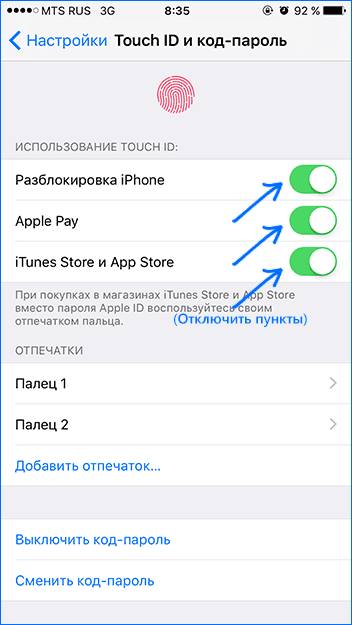
С какими неисправностями можно справиться самостоятельно
Если вы столкнулись с тем, что система распознавания отпечатка Touch ID перестала включаться, невозможно разблокировать устройство и т.д., решение проблемы можно попытаться найти самостоятельно. Попробуйте перезагрузить ваш смартфон с помощью нажатия кнопки включения и кнопки «Home». Если это не помогает, выполните повторную калибровку Touch ID:
- зайдите в меню «Настройки – Touch – пароль»
- выполните ввод пароля, который позволит разблокировать устройство Apple
- сбросьте имеющиеся в памяти телефона отпечатки пальцев
- проведите повторное сканирование отпечатка для их замены
- сохраните настройки и проверьте, заработал ли сенсор теперь
Если ввод пароля и калибровка не помогли, попробуйте выполнить перепрошивку вашего смартфона через iTunes, чтобы вернуть устройство, которое не работало, к заводским настройкам. Это может стать решением проблемы и поможет избежать повторного ввода пароля, замены кнопок Тач Айди и шлейфа, а также иного крупного ремонта.
Что делать, если принятые меры не помогли
Если вы неоднократно вводили пароль, перезагружали устройство кнопкой «Home», калибровали сенсор Тач Айди, но ваш смартфон по-прежнему функционирует ненадлежащим образом, не работает Touch ID на iPhone, устройство перестало включаться вовсе, без профессионального ремонта вам не обойтись. Вы можете обратиться в любой сервисный центр или же доверить устройство частному профессионалу YouDo, который имеет целый ряд преимуществ:
- отсутствие очередей и ожидания замены кнопки
- наличие оригинальных запчастей для замены
- сниженная стоимость услуг за счет отсутствия посредников
- удобные способы заказа и оплаты услуг
Исполнители Юду работают в круглосуточном режиме. Они быстро и недорого произведут необходимый
Разработчики компании Apple с выходом iPhone 5s внедрили новую функцию Touch Id – устройство, считывающее отпечатки пальцев. С его помощью пользователи яблочных гаджетов могут без труда осуществлять покупки в App Store, разблокировать телефон и т.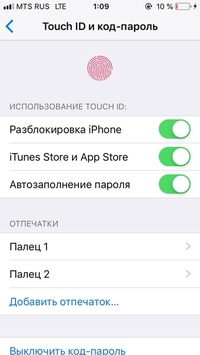 д. Очень часто на форумах можно встретить темы о вышедшем из строя Touch Id.
д. Очень часто на форумах можно встретить темы о вышедшем из строя Touch Id.
В данной статье мы постараемся разобраться, в связи с чем не работает Тач Айди на Айфоне 5s/6/6s и как это исправить?
Для начала необходимо отметить, что если устройство стало глючить после недавнего обновления – наиболее вероятно, придется сделать откат системы и вернуться к прежней версии iOS.
Если же данный способ Вам не помог, стоит прибегнуть к ниже изложенным вариантам починки Тач Айди.
Перестал работать Тач Айди на Айфоне 6/6s/5/5s
Механический ремонт Touch Id — крайняя мера
Что делать, если Touch Id не реагирует ни на какие действия? В данном случае, если Тач Айди вышел из строя в результате программного сбоя, жесткая перезагрузка системы должна помочь. Для этого зажмите клавишу Home и Power и удерживайте, пока устройство не осуществит перезагрузку.
Если у данной неполадки был программный характер – перезагрузка решит проблему. Если же на телефон было оказано физическое воздействие – придется обратиться к сервисному центру, где квалифицированный мастер сможет провести диагностику и, по необходимости, устранить неполадку.
Не работает Тач Айди на Айфоне 6 – ремонт своими силами
Если периодически возникают небольшие сбои в работе устройства Touch Id – разработчики компании Apple советуют осуществить перенастройку, иначе говоря, сделать новый отпечаток пальца и избавиться от старого отпечатка.
Делать это советуют периодически, чтобы данные об отпечатке в устройстве были свежими, т.к. человеческая кожа на руках постоянно подвержена различных факторам, в связи с чем отпечаток может немного видоизменяться.
Для того, чтобы сделать новый отпечаток, необходимо зайти в «Настройки», далее выбрать «Touch Id и пароль». Удалите старые отпечатки. После этого нажимаем «Добавить отпечаток» и выполняем необходимые действия в соответствии с инструкцией.
В App Store перестал работать Тач Айди на Айфон 5s/6/6s/5
В основном, причиной данной неполадки, также являются немного видоизмененные отпечатки пальцев, в результате чего система не может их признать, однако порой встречаются случаи, когда проблема заключается в некорректно установленном ПО.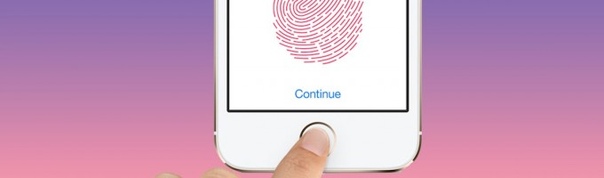
На форумах также жалуются о сбое, когда App Store не видит Touch Id. Как же это исправить?
- Заходим в Настройки гаджета и ищем «Touch Id и пароль»;
- Находим раздел «Использование Touch Id» и отключаем «App Store, iTunes Store»;
- Перезагружаем iOS-устройство;
- Возвращаемся в настройки Touch Id и включаем «App Store, iTunes Store».
После данных действий неполадки быть не должно.
Неполадки iPhone 6. Не работает Тач Айди зимой, в холод
Встречается много обращений на тему плохой работоспособности Touch Id в холодный сезон. Объяснить причину данной неполадки очень просто – в результате холода отпечаток нашего пальца немного видоизменяется, из-за чего система не может его распознать.
В решении данной проблемы Вам поможет частое обновление отпечатка или создание «холодного» отпечатка. Отсканируйте отпечаток пальца, побыв на холоде. Однако, считается, что данные методы помогают лишь отчасти, однако, если имеется острая необходимость в данной функции на холоде – стоит попытаться.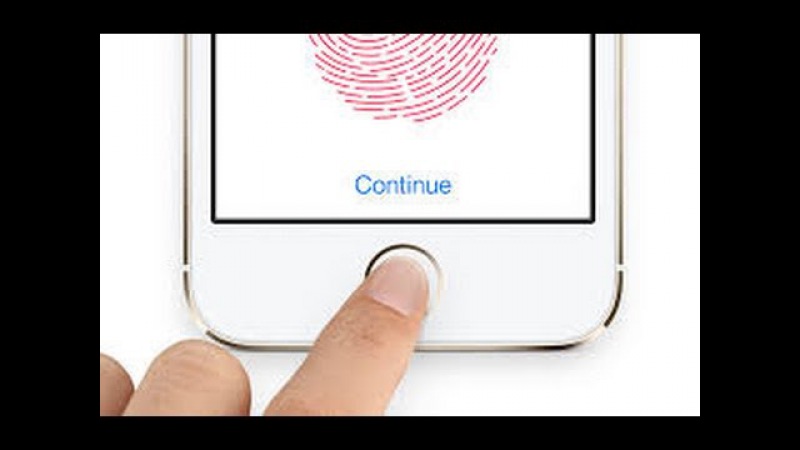
Из-за воздействия воды и грязи не работает Touch Id на iPhone 6/6s/5s/5
Некоторые пользователи, при настройке Touch ID сталкиваются со сбоями. При этом система предлагает вернуться назад и повторить попытку. Эта функция позволяет повысить безопасность смартфона, используя вместо пароля отпечаток пальца . После этого, добраться до личных данных становится гораздо труднее, однако сбой с настройкой ставит на этом крест. Обычно все проходит после выхода обновления системы, но стоит отметить, что не всегда. О том, как избавится от проблемы, будет рассказано в статье.
Не работает или не удается завершить настройку Touch ID
В этом разделе будут приведены способы устранения сбоев программы, которые пользователь может применить самостоятельно. В большинстве случаев этого бывает достаточно для того, чтобы смартфон начал нормально функционировать.
Пересоздаем отпечаток пальца
Это то, что пользователю стоит сделать первым делом. В основном этот метод помогает, если функция перестала работать после обновления.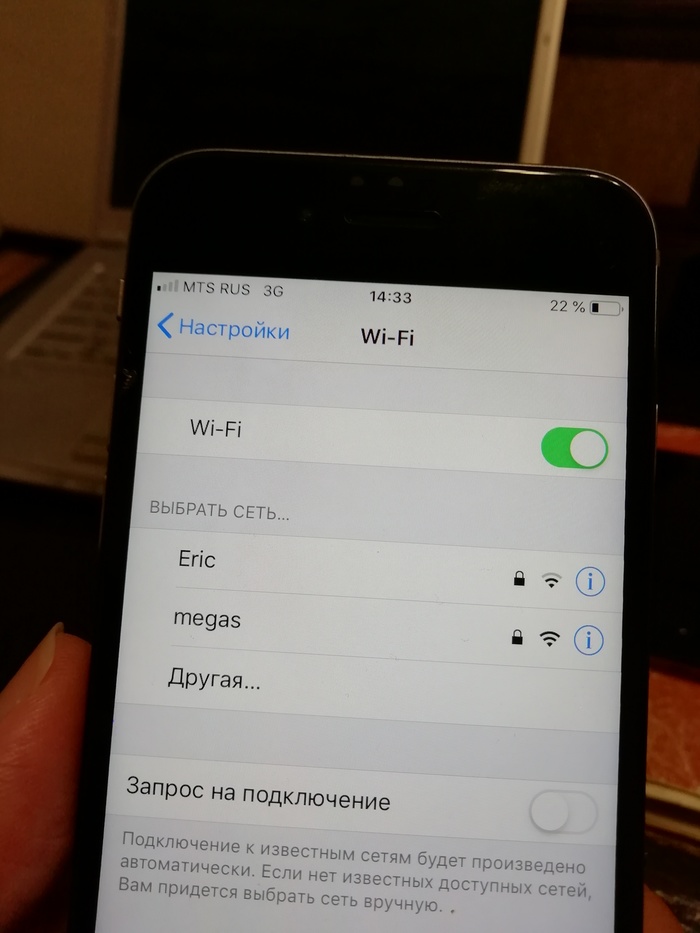 В этом случае она не работает ни в одном из приложений.
В этом случае она не работает ни в одном из приложений.
Для начала следует перейти в Настройки-Touch ID и код-пароль -введите ваш пароль.
Дальше потребуется перевести все активные пункты в выключенный режим . После этого потребуется перейти на главный экран. Теперь нужно нажать кнопку включения и кнопку домой и удерживать их до тех пор, пока устройство не перезагрузится. После этого потребуется новь перейти в настройки и включить те же пункты, которые ранее отключались. Здесь же следует добавить новый отпечаток.
Запускаем приложение «Открывать, приложив палец»
Если предыдущий метод не помог, то стоит попробовать следующие действия. Снова нужно запустить настройки, далее перейти в раздел основных.
После этого перейти в универсальный доступ, а далее зайти в пункт Домой .
После снова нужно перезапустить устройство и попробовать настроить Touch ID.
Заново калибруем сенсор
Сбой может происходить и из-за старого и не рабочего отпечатка пальца.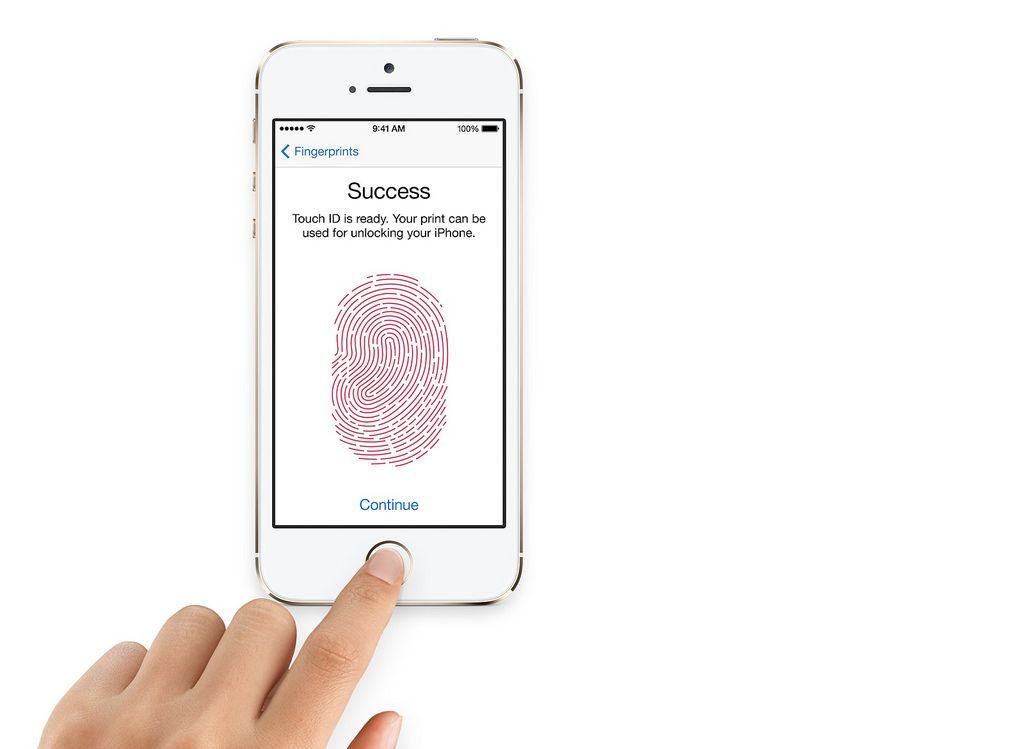 Лучше всего будет создать новый . Для этого необходимо зайти в настройки и дальше, как в первом пункте.
Лучше всего будет создать новый . Для этого необходимо зайти в настройки и дальше, как в первом пункте.
Дальше стоит зайти в используемый отпечаток пальца и удалить его из системы .
Затем снова нужно добавить отпечаток , для этого нужно нажать соответствующую кнопку.
Дальше потребуется по разному прикладывать палец, пока отпечаток у центре не заполнится.
Делать это лучше всего старательно и аккуратно, прикладывая палец разными сторонами и с разных направлений. Возможно, хорошей идеей будет прикладывать его не из самого удобного положения, когда смартфон лежит на столе, а пользователь сканирует палец. Лучше делать это держа его в руке, потому что в последующем разблокироваться он будет именно так.
Принудительный перезапуск
Для владельцев айфонов шесть и меньше, для выполнения этой процедуры потребуется держать кнопку питания и домой в течение десятка секунд. Для семерок это будет питание и уменьшение громкости. Для айфон Х придется сначала нажать на увеличение, потом на уменьшение громкости, а далее придется удерживать кнопку питания.
Для айфон Х придется сначала нажать на увеличение, потом на уменьшение громкости, а далее придется удерживать кнопку питания.
Перепрошивка устройства
В случае, когда ничего из предыдущих методов не помогло, можно выполнить перепрошивку устройства. Для начала на нем необходимо отключить функцию поиска устройства при потере, иначе ничего сделать не получится. Дальше потребуется узнать модель своего смартфона и скачать для этой модели прошивку. Посмотреть ее можно на задней крышке устройства.
Затем необходимо подключить айфон к компьютеру с помощью оригинального кабеля. На компьютере должна быть установлена последняя версия itunes, иначе в процессе могут возникнуть ошибки.
После подключения программа может сама определить, что устройству требуется восстановление. В этом случае останется только щелкнуть ОК и выбрать файл. Если этого не произошло, то нужно зайти в itunes , зажав shift щелкнуть по айфону. Дальше выбрать восстановление устройства и указать путь к загруженному файлу.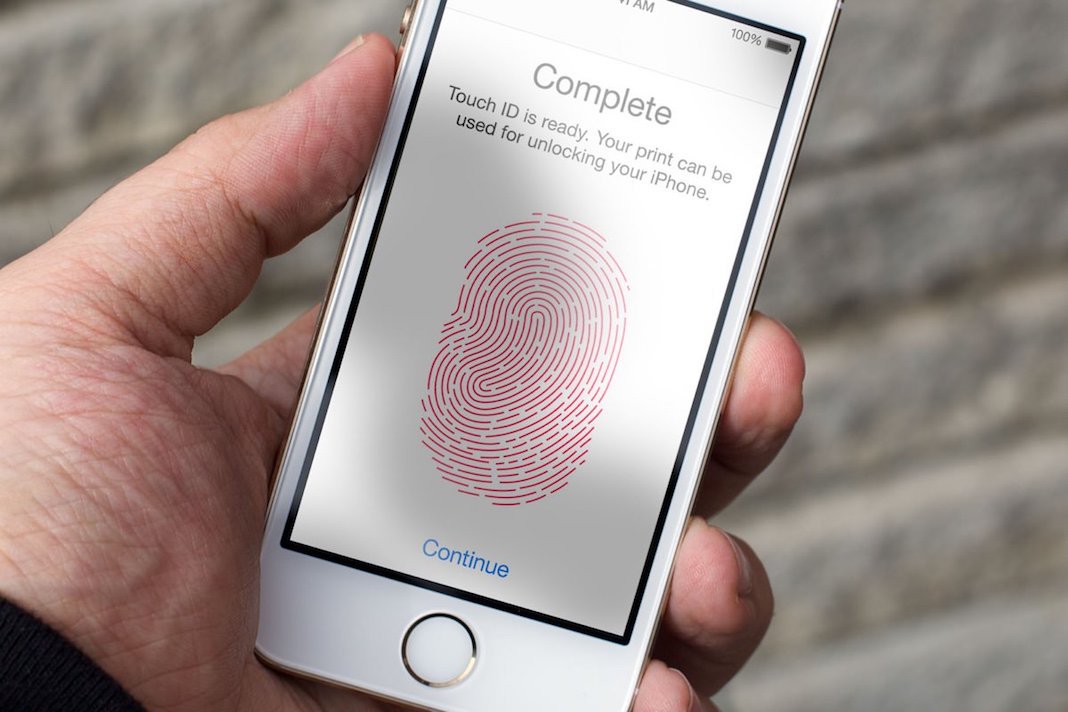 Далее остается только дождаться окончания процесса.
Далее остается только дождаться окончания процесса.
Чистка клавиши Home
Причина также может быть в засорившемся сенсоре на кнопке. В этой случае стоит ее аккуратно протереть тканью , а если не поможет, то можно использовать небольшое количество спирта, после чего попробовать заново просканировать палец или завершить настройку.
Использование AssistiveTouch
В случае неисправности кнопки Домой можно включить данную функцию для управления телефоном. Для начала придется перейти в настройки , дальше в раздел основных, потом в AssistiveTouch , после чего включить нужную опцию. После этого на смартфоне появится дополнительное меню, которое можно использовать для настройки и для доступа к функциям.
Замена кнопки Home
Частой причиной неработоспособности данной функции, является поломка кнопки Home . При этом она не работает или плохо работает и при выполнении других своих функций. В этом случае стоит обратиться в сервис на диагностику и замену.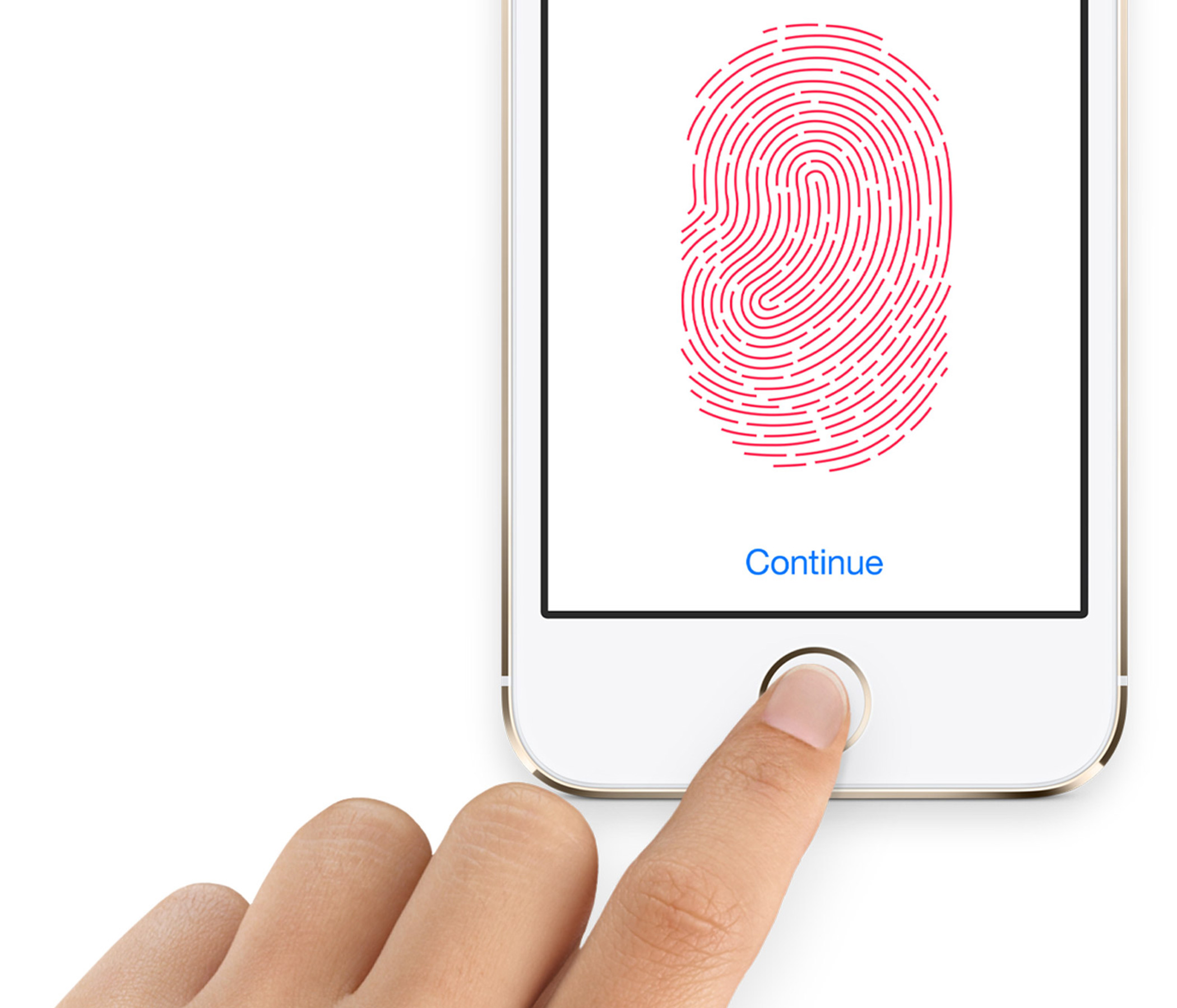
Обращение в техподдержку
В случае если ни один из советов так и не помог, пользователь всегда может обратиться на линию поддержки. Там специалисты помогут определить причину сбоя и подскажут возможные пути решения.
Еще пара рекомендаций, которые могут помочь. Для начала, пользователь может попытаться сбросить все настройки , а затем заново установить нужные параметры. Для этого необходимо зайти в настройки, основные, дальше сброс и сброс всех настроек.
Можно произвести принудительную перезагрузку в то время, когда телефон находится на зарядке, многим этот способ помогает. Также можно аккуратно протереть экран или использовать для сканирования другой палец. Еще можно подождать выхода следующего обновления. В случае если с самим устройством все в порядке, то в большинстве случаев, это решает проблему.
как правильно настроить датчик отпечатков пальцев в iPhone
Всем привет! Как уже неоднократно отмечалось на блоге, все статьи — это те проблемы или вопросы, с которыми столкнулся либо я сам лично, либо мои знакомые. Собственно для этого и был создан сайт — делиться личным опытом и помогать другим с «яблочной» техникой. И вот, мой уже достаточно старенький, но все еще рабочий iPhone 5S «подкинул» мне очередную идею для инструкции — у него вдруг перестал работать Touch ID.
Собственно для этого и был создан сайт — делиться личным опытом и помогать другим с «яблочной» техникой. И вот, мой уже достаточно старенький, но все еще рабочий iPhone 5S «подкинул» мне очередную идею для инструкции — у него вдруг перестал работать Touch ID.
И, как мне на первый момент показалось, произошло это окончательно и бесповоротно. Нет, ну а чего еще можно ожидать? Устройство далеко не новое. Сколы, царапины, потертости, падения — все это было и есть. Естественный износ устройства — никуда не деться:) Поэтому, когда Touch ID «отвалился», я не был сильно удивлен. Удивление наступило уже потом, в процессе решения этой проблемы… впрочем, давайте обо всем по порядку.
Итак, краткая предыстория:
- Я обновился на iOS 10.3.1
- Спустя какое-то время, я стал замечать что датчик для разблокировки срабатывает не всегда. Но как обычно не придал этому значения — может руки грязные или еще что-то.
- А вот после того, как я не смог зайти в банк-клиент по отпечатку, в голове у меня «пасьянс сложился» — Touch ID не работает.

Забегая вперед, отмечу, что все разрешилось благополучно. А вот какие действия пришлось предпринять для этого — сейчас узнаете, поехали!
Стоит отметить, что если на вашем iPhone установлена «неродная» кнопка Home (например, заменена после ремонта), то Touch ID на нем функционировать не будет. Никогда. Сенсор отпечатка «жестко» привязан к системной плате. Одна плата — одна кнопка Home. Так же, некоторые продавцы сразу продают iPhone с неработающим сканером — .
Но у нас проблема другая — iPhone перестал распознавать отпечаток, хотя с ним ничего не происходило (кроме обновления iOS). Я подумал, что это простой «глюк» системы и вот что сделал:
И вот здесь, казалось бы, все должно закончиться. Но нет — чуда не произошло и Touch ID по-прежнему не работал. После этого стало понятно, что проблема железная. И заключается она шлейфе кнопки Home:
- Он может быть поврежден (влага, неаккуратная сборка или разборка устройства).
- Он может быть просто не вставлен (установлен не до конца).

И вроде бы это не мой случай. iPhone я не мочил, да и с момента последней разборки сканер прекрасно работал… Но все равно устройство пришлось разобрать и вот что произошло:
- Я разобрал iPhone.
- Отключил шлейф кнопки Home.
- Посмотрел на него и, как ожидалось, ничего не увидел — он в идеальном состоянии.
- Поставил обратно.
- Touch ID заработал.
Честно говоря, полученный результат меня немного удивил:)
Я не знаю, почему помогло простое переподключение шлейфа, но факт остается фактом — после данной операции кнопка стала нормально обрабатывать отпечатки моих пальцев.
Хотя у меня есть одна идея, почему так могло произойти — в последнее время iPhone у меня несколько раз упал, причем достаточно сильно. Я уже думал что дело дойдет даже до замены экрана, но в итоге все обошлось. И быть может именно падения стали причиной всех этих проблем.
Touch ID – прекрасная технология, разработанная компанией Apple, которая позволяет повысить безопасность данных пользователя на устройствах компании. В кнопку Home на iPhone и iPad компания Apple встроила сканер отпечатка пальца, который позволяет идентифицировать реального пользователя устройства без необходимости ввода пароля. При этом идентификация используется не только для разблокировки устройства, но и при входе в различные приложения, оплате покупок в интернет-магазинах и в массе других ситуаций.
В кнопку Home на iPhone и iPad компания Apple встроила сканер отпечатка пальца, который позволяет идентифицировать реального пользователя устройства без необходимости ввода пароля. При этом идентификация используется не только для разблокировки устройства, но и при входе в различные приложения, оплате покупок в интернет-магазинах и в массе других ситуаций.
Но любая технология не идеальна, и Touch ID в том числе. Пользователи могут столкнуться при очередной попытке использования сканера отпечатка пальцев с ошибкой «Сбой. Не удается завершить настройку Touch ID. Вернитесь и повторите попытку» . На английском языке данная ошибка звучит следующим образом: «Failed. Unable to complete Touch ID setup» . Столкнувшись с подобной проблемой, потребуется приложить некоторые усилия, чтобы ее исправить, и в рамках данной статьи мы рассмотрим основные способы, как это сделать.
Обновление отпечатков в Touch ID
Довольно часто ошибка «Не удается завершить настройку Touch ID» возникает после обновления устройства.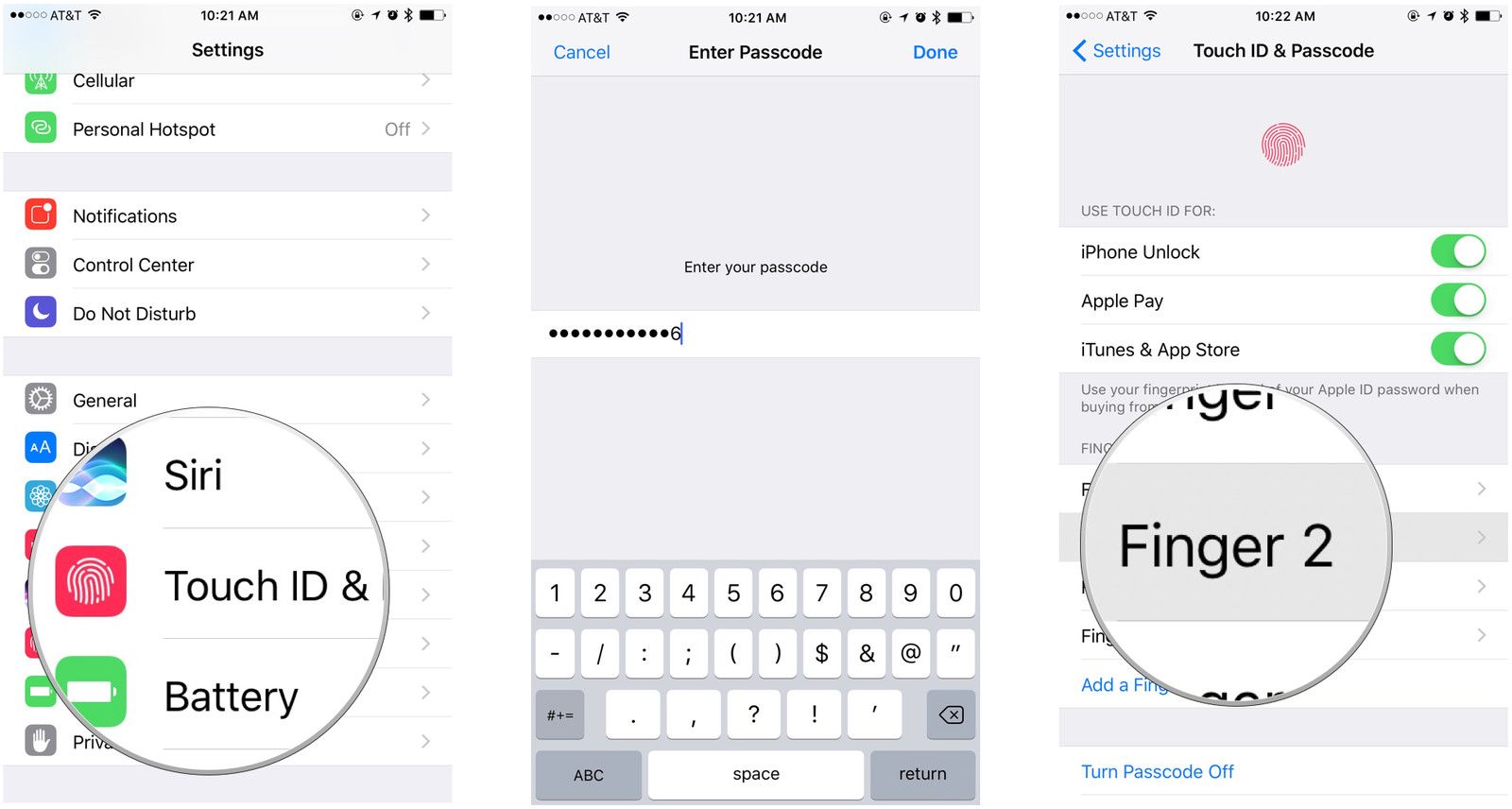 Компания Apple регулярно выпускает новые версии прошивок для iPhone и iPad, но не всегда их установка проходит без ошибок и проблем. Если после загрузки и установки новой версии программного обеспечения возникла проблема с работой Touch ID, попробуйте сделать следующее:
Компания Apple регулярно выпускает новые версии прошивок для iPhone и iPad, но не всегда их установка проходит без ошибок и проблем. Если после загрузки и установки новой версии программного обеспечения возникла проблема с работой Touch ID, попробуйте сделать следующее:
После выполнения всех описанных выше действий, ошибка «Не удается завершить настройку Touch ID» больше не должна беспокоить.
Что делать, если не помогло обновление отпечатков
Если вы выполнили описанную выше инструкцию, но избавиться от рассматриваемой проблемы не получилось, есть еще несколько советов, как исправить ошибку:
Если ни один из перечисленных выше способов не помог исправить ситуацию, можно попробовать дождаться пока Apple выпустит новую версию прошивки и установить ее, возможно, что это исправит возникшую проблему. Еще один способ – это .
Стоит отметить, что если обратиться с данной проблемой в официальный сервисный центр компании Apple, можно услышать ответ, что данная неисправность является аппаратной. Если телефон находится на гарантии, компания Apple бесплатно произведет ремонт устройства (заменит кнопку Home) или обменяет его на новое. Именно поэтому не рекомендуется самостоятельно стараться разобрать устройство и пытаться «поправить шлейф кнопки Home», что советуют делать при возникновении ошибки «Не удается завершить настройку Touch ID» различные «умельцы».
Если телефон находится на гарантии, компания Apple бесплатно произведет ремонт устройства (заменит кнопку Home) или обменяет его на новое. Именно поэтому не рекомендуется самостоятельно стараться разобрать устройство и пытаться «поправить шлейф кнопки Home», что советуют делать при возникновении ошибки «Не удается завершить настройку Touch ID» различные «умельцы».
Touch ID стал одной из главных инноваций в iPhone 5s и наряду с 64-битной архитектурой процессора задал тренд для производителей по всему миру. С тех пор вышло уже три поколения iPhone с дактилоскопическим сенсором. Естественно, многие из них успели пройти огонь и воду, а также ремонт в неофициальных сервисных центрах. Объясняем, почему после сканер отпечатков пальцев может прекратить работу.
Для начала нужно разобраться, как устроена работа Touch ID и почему его ремонт — практически безнадежное занятие.
Кнопка Home в новых iPhone представляет собой высокотехнологический бутерброд. От механических повреждений её защищает устойчивое к царапинам стекло из сапфира.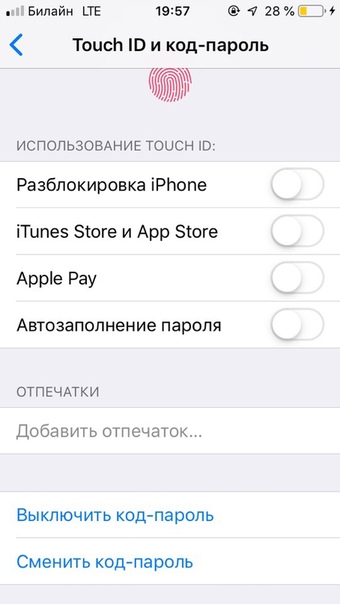 Оно окружено специальным металлическим кольцом, которое реагирует на прикосновение и запускает КМОП-датчик, расположенный под стеклом, которое выступает в роли линзы. Сканирование уникального рисунка на подушечке пальца проходит с разрешением 500 пикселей на дюйм.
Оно окружено специальным металлическим кольцом, которое реагирует на прикосновение и запускает КМОП-датчик, расположенный под стеклом, которое выступает в роли линзы. Сканирование уникального рисунка на подушечке пальца проходит с разрешением 500 пикселей на дюйм.
Далее в игру вступает 64-битный процессор, который сопоставляет скан с теми математическими образами отпечатков, что хранятся в отведенном для этого Secure Enclave — «Безопасном анклаве». Это специальный сопроцессор, интегрированный в Apple A7 и последующие поколения систем-на-чипе. При изготовлении он получает собственный идентификатор (UID), который недоступен ни одному компоненту системы и даже самой Apple — процессор не считывает отпечатки, а просто передает пакеты информации на зашифрованную область памяти, что использует Secure Enclave. Датчик Touch ID обменивается данными с процессором по шине последовательного периферийного интерфейса — именно её повреждение и отключает биометрический датчик.
Проще говоря, частичное повреждение шлейфа между Touch ID и платой телефона не позволяет iPhone подтверждать подлинность отпечатка, после чего смартфон дезактивирует биометрический датчик. В таком случае заменить отдельные компоненты для восстановления работоспособности нельзя, поскольку между сторонним датчиком и Secure Enclave не будут совпадать идентификаторы. Невозможно полностью восстановить и поврежденный шлейф — он состоит из десяти многослойных дорожек, толщина каждой не превышает десятой доли миллиметра. А вот механические элементы кнопки Home, которые отвечают за регистрацию нажатия заменить вполне реально. Но разблокировать устройство с этого момента придется исключительно паролем. Обнаружить сломанный Touch ID в настройках легко — меню добавления новых отпечатков будет отображаться в сером цвете.
В таком случае заменить отдельные компоненты для восстановления работоспособности нельзя, поскольку между сторонним датчиком и Secure Enclave не будут совпадать идентификаторы. Невозможно полностью восстановить и поврежденный шлейф — он состоит из десяти многослойных дорожек, толщина каждой не превышает десятой доли миллиметра. А вот механические элементы кнопки Home, которые отвечают за регистрацию нажатия заменить вполне реально. Но разблокировать устройство с этого момента придется исключительно паролем. Обнаружить сломанный Touch ID в настройках легко — меню добавления новых отпечатков будет отображаться в сером цвете.
Единственный способ получить работающий дактилоскопический сенсор — использовать «донорские органы» другого смартфона. Придется поставить новую системную плату и заменить кнопку Home. Однако стоимость такой операции сравнима с покупкой нового iPhone, который необходимо будет распотрошить.
После выхода iOS 9 многие пользователи iPhone 6 и iPhone 6 Plus, устройства которых прошли через ремонт кнопки Home, пострадали от появления «ошибки 53».![]() Она сигнализирует, что дактилоскопический модуль не проходил проверку безопасности и смартфон становился «кирпичем». Ошибка появлялась при обновлении, а решения просто не было — только возвращение в аппарат оригинальных комплектующих. В iOS 9.2.1 Apple вернула возможность обновлять устройства. Тем не менее, это тема на форуме техподдержки набрала более 200 000 просмотров, что свидетельствует о масштабе проблемы.
Она сигнализирует, что дактилоскопический модуль не проходил проверку безопасности и смартфон становился «кирпичем». Ошибка появлялась при обновлении, а решения просто не было — только возвращение в аппарат оригинальных комплектующих. В iOS 9.2.1 Apple вернула возможность обновлять устройства. Тем не менее, это тема на форуме техподдержки набрала более 200 000 просмотров, что свидетельствует о масштабе проблемы.
Редко случается, что сенсорный экран iPhone перестает работать или реагировать на прикосновения. Очевидно, что если подобное всё же случится с вашим устройством, вы будете касаться экрана, но ничего не будет происходить, при попытке выполнения действия «смахнуть» тоже ничего не произойдёт или на нажатия и другие действия устройство не будет реагировать. Если экран телефона перестанет работать, он перестанет реагировать на касания, вас это будет раздражать.
Если сенсорный экран вашего iPhone перестал работать, читайте ниже полезную инструкцию о том, как устранить неполадки и помочь решить данную проблему. Есть несколько причин, в результате которых возникают неполадки с экраном, иногда они связаны с неполадками в программном обеспечении, грязью на экране или повреждением сенсорного экрана или самого iPhone, возможны также и другие причины. Читайте дальше, чтобы узнать больше.
Есть несколько причин, в результате которых возникают неполадки с экраном, иногда они связаны с неполадками в программном обеспечении, грязью на экране или повреждением сенсорного экрана или самого iPhone, возможны также и другие причины. Читайте дальше, чтобы узнать больше.
Есть несколько шагов для устранения неполадок неработающего сенсорного экрана на iPhone 8, если ваш iPhone не реагирует на касания и экран, то следуйте рекомендациям, чтобы исправить проблему. Подобная проблема была и на моем устройстве, и эти шаги я использовал, чтобы устранить её, в моей ситуации требовалось просто перезагрузить iPhone и освободить память для работы сенсорного экрана.
1. Очистите экран и вымойте рукиСначала вам нужно протереть экран вашего iPhone, и вымыть руки (или очистить другое устройство ввода). Если у вас есть чехол или другое защитное устройство для экрана, удалите его, так как возможно именно оно и является причиной не функционирования экрана.
Посмотрите на устройство под хорошим освещением и наклоните его в разные стороны, чтобы убедиться, что на нем нет пятен, масла, жидкости, влаги, крошек или чего-нибудь ещё, что может мешать работе экрана. В солнечную погоду солнцезащитный крем, который может попасть на экран, может стать причиной, по которой экран не работает или работает неправильно. Убедитесь, что экран iPhone чист, очистите его от всего, что может мешать его работе. Протрите его мягкой салфеткой, чтобы удалить всё с экрана, возможно, вам понадобится слегка влажная салфетка (всего лишь слегка влажная салфетка, этого будет достаточно), чтобы обтереть экран.
Что касается ваших рук, стилуса или других приборов ввода, достаточно убедиться, что они сухие и чистые. Помойте руки, если сомневаетесь, что они достаточно чистые. Сухая кожа или мозоли, как правило, не являются причинами, по которым экран не реагирует на касания, но касание экрана влажными руками может привести к тому, что он перестает реагировать. Просто убедитесь, что экран чист, и ваши руки чистые и сухие.
Сделать полную перезагрузку легко, но все зависит от модели вашего устройства:
- Чтобы принудительно перезагрузить iPhone 7 и версии новее без нажатия кнопки Home: нажмите и удерживайте кнопку понижения громкости и кнопку питания, пока не увидите логотип Apple
- Чтобы принудительно перезагрузить iPhone 6s и более поздней версии, нажав кнопку Home: удерживайте кнопку Home и кнопку питания, пока не увидите логотип Apple на экране.
Когда iPhone включится, сенсорный экран должен снова заработать, если неполадки случились в результате простой ошибки или зависания программного обеспечения iOS или приложения.
Из личного опыта могу сказать, что экран моего iPhone 7 Plus иногда может перестать реагировать на касания и полная перезагрузка всегда помогает.
3. Удалить или обновить / переустановить проблемное приложениеИногда сенсорный экран iPhone не реагирует только в конкретном приложении.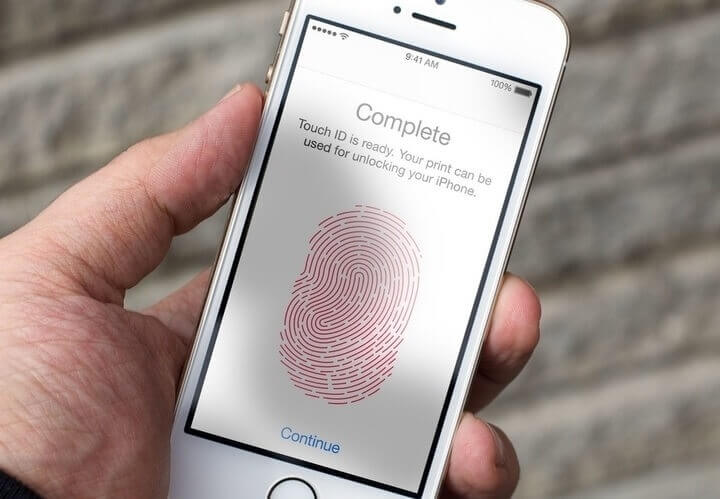 Если у вас случается подобное то, скорее всего, проблема в самом приложении, а не в экране, но при открытии приложения экран перестает реагировать, так как приложение «зависает». Зависающее приложение не будет реагировать на любые касания, но нажав кнопку Home, вы выйдите из приложения и вернетесь на главный экран.
Если у вас случается подобное то, скорее всего, проблема в самом приложении, а не в экране, но при открытии приложения экран перестает реагировать, так как приложение «зависает». Зависающее приложение не будет реагировать на любые касания, но нажав кнопку Home, вы выйдите из приложения и вернетесь на главный экран.
Если сенсорный экран не работает в приложении, попробуйте обновить его. Откройте приложение и проверьте доступные для него обновления, если обновление доступно – установите его.
Если экран все еще не работает после обновления приложения, лучшим решением будет удалить приложение и переустановить его. Запустите приложение снова, чтобы убедиться, что всё работает. Если проблема не устранена, очевидно, что в приложение есть ошибка, о которой следует сообщить разработчикам. Если сенсорный экран не работает только при запуске одного приложения, а в остальных случаях работает исправно то, очевидно, что проблема в приложении, и не нужно предпринимать никаких действий над самим экраном или iPhone.
Когда в iPhone нет памяти, он, как правило, выходит из строя и поэтому сенсорный экран может зависать.
Убедитесь, что на вашем устройстве есть свободная память. Вы можете проверить это, перейдя в Настройки > Основные>Хранилище и iCloud>Хранилище . Главное иметь хотя бы несколько сотен Мб, iOS начинает работать менее эффективно, если на нем мало свободной памяти.
Удалить приложения, которыми вы не пользуетесь – самый простой способ освободить память.
Я заметил, что действительно в новых версиях iOS, если хранилище заполнено, многие приложения перестают отвечать и экран не работает. Иногда даже кнопка Home может не реагировать какое-то время на iPhone с полностью заполненной памятью, пока вы не удалите приложения или не очистите кэш. Это легко проверить. Просто заполните вашу память полностью, а затем попытайтесь использовать приложение, которое потребляет большое количество памяти, например Instagram, Twitter, Facebook, Spotify, и так далее, когда это приложение заполнит кэш, вы заметите, что экран перестанет реагировать на какое-то время, так как iOS пытается справиться с недостатком памяти в хранилище. В этом случае просто освободите место и перезагрузите устройство, после этого оно должно снова начать работать.
В этом случае просто освободите место и перезагрузите устройство, после этого оно должно снова начать работать.
В подобной ситуации всё очевидно с самого начала что, если сенсорный экран треснул, могут возникнуть проблемы с его функционированием, или экран может перестать работать совсем. Также в случае повреждения iPhone экран может перестать полностью работать или работать непостоянно.
В случае, если iPhone был намочен, сенсорный экран мог сломаться, а также мог сломаться весь телефон.
Если iPhone был намочен, возможно, что внутренние компоненты могли разболтаться, что стало причиной отказа экрана работать.
Если у iPhone есть визуальные повреждения и экран iPhone не работает, вероятнее всего причина этого – повреждение телефона. Решением в такой ситуации будет – отнести телефон в сервисный центр Apple или в магазин Apple.
6. Сенсорный экран iPhone всё ещё не работает? Настало время прибегать к серьезным мерамЕсли экран iPhone всё ещё не работает, можете попробовать резервное копирование и восстановление через iTunes. Только не забудьте сначала сделать резервную копию файлов iPhone в iCloud или заранее в iTunes. Если вы обратитесь в официальную техническую поддержку, сотрудники, вероятнее всего, восстановят ваше устройство. Так как это часть их работы – устранение любых неисправностей.
Только не забудьте сначала сделать резервную копию файлов iPhone в iCloud или заранее в iTunes. Если вы обратитесь в официальную техническую поддержку, сотрудники, вероятнее всего, восстановят ваше устройство. Так как это часть их работы – устранение любых неисправностей.
Если iPhone не отвечает, потому что он завис на логотипе Apple, это совсем другая проблема, которая не связана с сенсорным экраном, на всех устройствах вы можете исправить это, восстановив устройство или при помощи восстановления в режиме DFU.
Сенсорный экран iPhone ВСЁ ЕЩЁ не работает? Обратитесь за профессиональной помощьюЕсли все вышеперечисленные способы устранения неполадок не решили вашу проблему, то настало время обратиться за профессиональной помощью в службу поддержки Apple, пойти в магазин Apple или посетить официальный сервисный центр Apple. Там ваш телефон проверят и выявят причину, по которой не работает экран, возможно, понадобится ремонт устройства. Возможно проблема с оборудованием или ещё какая-то другая проблема, которую вы упустили.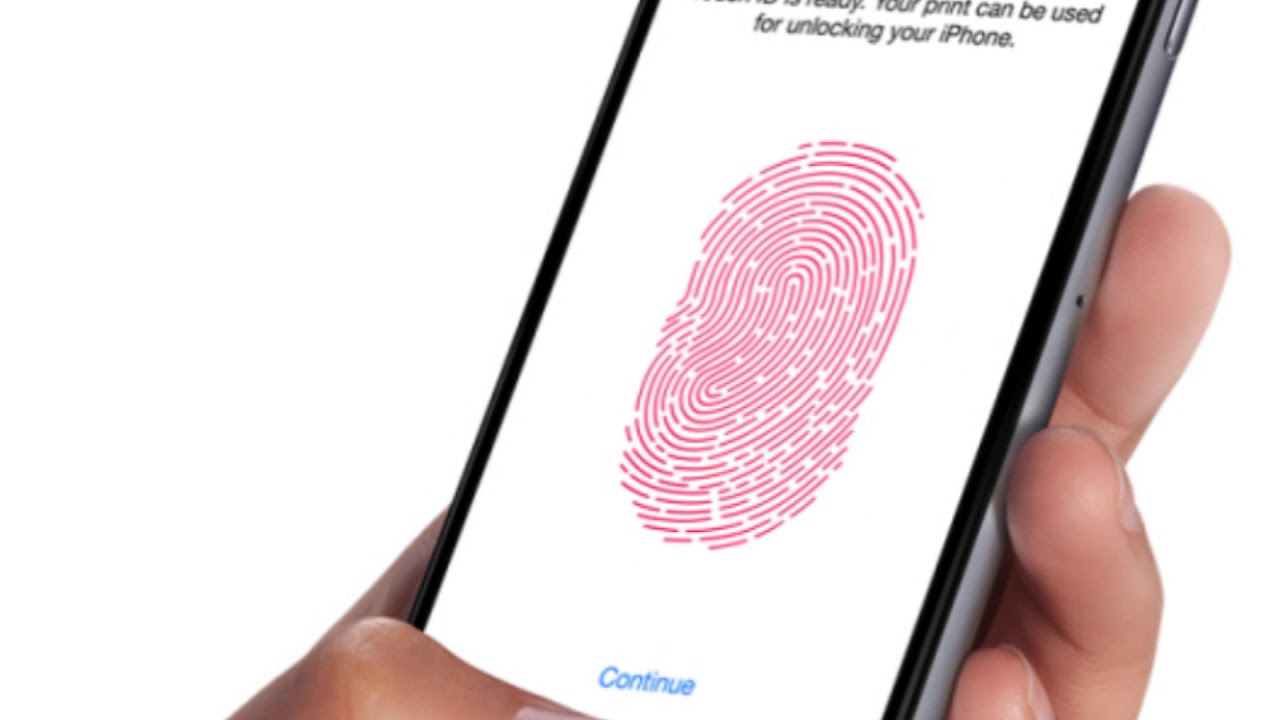
Помогли ли эти советы устранить неисправность вашего iPhone? Знаете ли вы другие способы решения подобной проблемы? Расскажите об этом в комментариях.
Не пропускайте новости Apple – подписывайтесь на наш Telegram-канал , а также на YouTube-канал .
Сенсор отпечатков пальцев Touch ID на достаточно свежем iPhone не всегда срабатывает при касании и приходится постоянно обращаться к вводу пароля? Если Вы столкнулись с подобной проблемой, то в этом материале мы расскажем, как ее исправить.
Вконтакте
Всем известно, что после покупки нового iPhone необходимо выполнить процедуру активации и первичную настройку устройства, в которую входит и настройка сенсора отпечатков пальцев Touch ID, встроенного в кнопку Домой. Пользователя просят добавить отпечаток, при помощи которого iPhone можно будет разблокировать.
Из наших многолетних наблюдений за пользователями, настраивающими новый iPhone, можно с уверенностью сказать, что добавление отпечатка пальца в Touch ID при первичной настройке устройства проводится зачастую очень быстро и не всегда с пониманием процесса. Большинство пользователей во время настройки биометрического сенсора удерживают iPhone совсем не так как при обычном использовании. В этом-то и кроется весь секрет.
Большинство пользователей во время настройки биометрического сенсора удерживают iPhone совсем не так как при обычном использовании. В этом-то и кроется весь секрет.
Кроме того, после первичной настройки iPhone мало кто возвращается в параметры Touch ID (в настройках iOS), чтобы продолжить процесс улучшения работы сенсора. В результате пользователи продолжают использовать тот единственный отпечаток, который был записан в Тач Айди при первой настройке iPhone. А ведь в параметрах сенсора можно добавить целых 5 отпечатков. Итак…
Плохо работает Тач Айди на Айфоне: как правильно настроить датчик отпечатков пальцев в iPhone или iPad
1 . Откройте приложение Настройки на iPhone или iPad и перейдите в раздел Touch ID и код-пароль.
2 . Введите код-пароль.
3 . Удалите все добавленные отпечатки. Для этого выберите каждый отпечаток и нажмите Удалить отпечаток .
4 . Нажмите Добавить отпечаток .
5 . Возьмите iPhone или iPad таким образом, как обычно вы удерживаете устройство перед разблокировкой.
Возьмите iPhone или iPad таким образом, как обычно вы удерживаете устройство перед разблокировкой.
6 . Пройдите процедуру добавления всех пяти отпечатков таким образом :
- два раза добавьте отпечаток Большого пальца правой руки ;
- два раза добавьте отпечаток Большого пальца левой руки ;
- один раз добавьте отпечаток Указательного пальца правой руки (если Вы правша) или левой руки (если Вы левша).
Смысл этой операции состоит в том, чтобы добавить на наиболее используемый вариант разблокировки больше отпечатков. Предложенную нами схему при желании можно изменить. Например, если Вы всегда разблокируете устройство при помощи какой-то одной руки, то не будет лишним добавить на Большой палец 3, 4 а то и все 5 возможных отпечатков.
Попробуйте прямо сейчас. В подавляющем большинстве случаев это решит проблему плохой работы Тач Айди.
В случае, если после выполнения процедуры добавления отпечатков сенсор по-прежнему плохо реагирует, попробуйте перезагрузить устройство.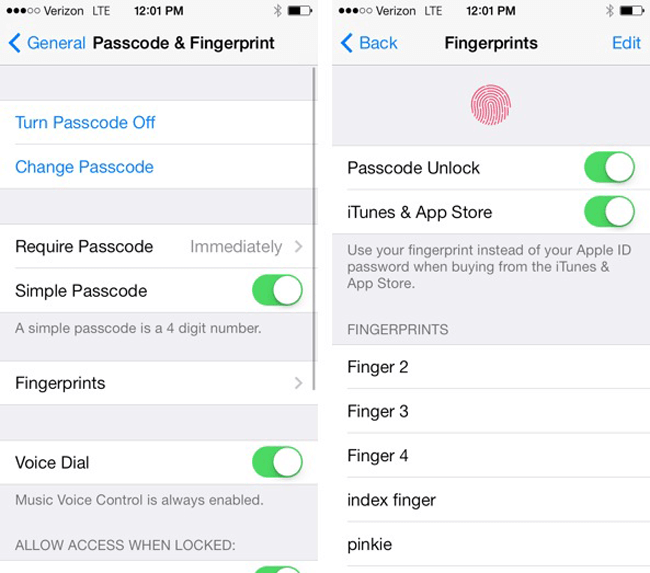 Если и перезагрузка не помогла, то остается два варианта — либо вы владелец рук с аномальным строением отпечатков пальцев (мы встречали таких пользователей) либо проблема все-таки в самом сенсоре Touch ID.
Если и перезагрузка не помогла, то остается два варианта — либо вы владелец рук с аномальным строением отпечатков пальцев (мы встречали таких пользователей) либо проблема все-таки в самом сенсоре Touch ID.
Рекомендуем также
как правильно настроить датчик отпечатков пальцев в iPhone. Что такое Touch ID на iPhone и iPad
Появление любой новой функции в устройствах Apple (и не только) вызывает волну обсуждений, споров, критики. Не обошла стороной эта участь и сканер отпечатков пальцев, встроенный в iPhone 5s и получивший название Touch ID.
В канадской газете Toronto Star появилась , озаглавленная «Сканер отпечатков в iPhone 5s: 10 доводов за то, что это плохая идея». Название статьи говорит само за себя. Но давайте попробуем разобраться, действительно ли Touch ID заслуживает критики — давайте возьмем доводы автора Toronto Star и рассмотрим их повнимательнее.
1. Есть видео, как кошка разблокирует iPhone.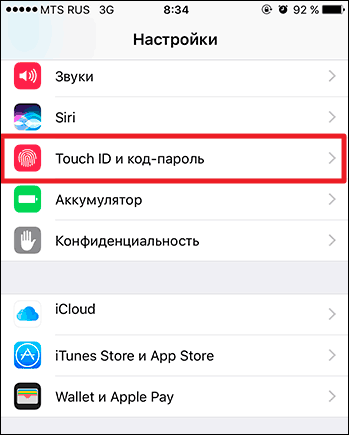 Как скоро до сканера доберутся хакеры?
Как скоро до сканера доберутся хакеры?
Ну да, такое видео существует. Более того, существует еще не одна сотня подобных видео, где Touch ID разблокируется с помощью различных частей тела (в том числе и интимных), но о чем это говорит? Только о том, что сканер способен считывать отпечатки не только с пальцев. Это плохо? Нет. Менее безопасно? Тоже нет. Ваша кошка сможет разблокировать ваш iPhone только в том случае, если вы добавили отпечаток ее лапы в список доверенных. Ну, конечно, гипотетически можно предположить, что злоумышленники, стащив ваш iPhone, заодно прихватят и вашу кошку, чтобы с ее помощью разблокировать аппарат… Глупо звучит, не правда ли?
Ну а насчет хакеров — до сканера они уже добрались, но способы обмана Touch ID пока далеки от общеупотребимых.
2. Если Apple сделала что-то не так, это отбросит индустрию биометрии на годы назад
Что означает «сделала что-то не так»? И почему это должно так серьезно повлиять на индустрию, которая развивалась до появления Touch ID, и будет развиваться после, даже если выяснится, что Apple действительно в чем-то ошиблась.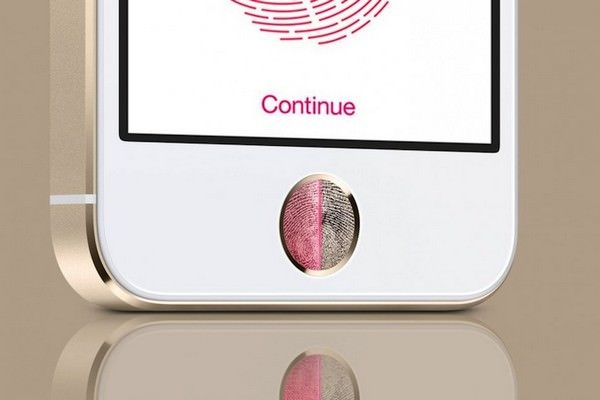
3. Touch ID — это решение несуществующей проблемы
Здесь автор статьи задает до боли знакомый по форумным баталиям вопрос — а почему люди должен покупать iPhone 5s, платить за него большие деньги, если их устраивает iPhone 5. Как и на форумах, на подобный вопрос ответить очень сложно. Или очень просто: устраивает старая модель — ну так не покупайте новую.
4. Apple использует страх для продвижения этого продукта
Ну это вообще смешно. Страх перед чем? Перед возможной кражей аппарата? Перед возможным доступам к конфиденциальным данным? Но Touch ID не обладает какой-то сверх защитой, он просто делает идентификацию пользователя удобней по сравнению с привычном вводом пароля.
5. Мокрые и загрязненные пальцы негативно влияют на работы сенсора, вызывая ошибки
Веский довод. А еще — мокрые и грязные пальцы плохо работают с сенсорным экраном. Так что их просто нужно мыть и вытирать.
6. Где-то в смартфоне будут храниться ваши отпечатки, и их кто-то сможет использовать
Прежде всего, Touch ID хранит свои данные в совершенно отдельном месте, предназначенном именно для этого хранения.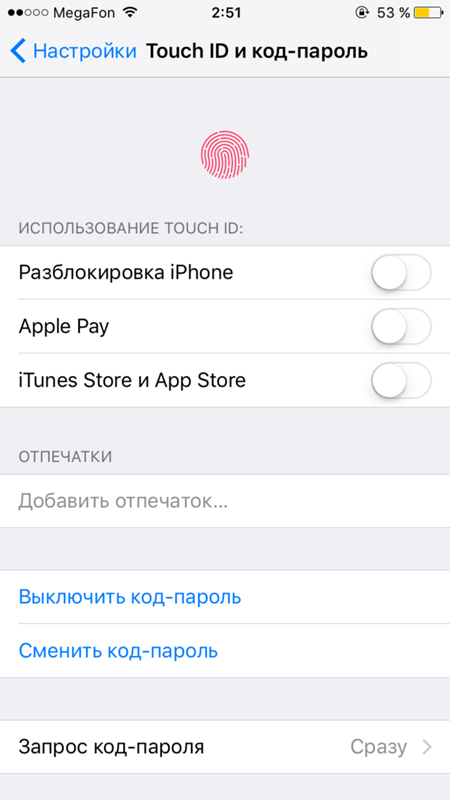 И в остальную аппаратную часть смартфона передается только результат вида «Проверка ID успешно/неудачно». И как-либо перехватить эти данные со стороны — невозможно.
И в остальную аппаратную часть смартфона передается только результат вида «Проверка ID успешно/неудачно». И как-либо перехватить эти данные со стороны — невозможно.
Дальше. В iPhone не хранятся отпечатки пальцев. При добавлении отпечатка палец сканируется и преобразуется в набор данных, который и сохраняется в смартфоне. Потом при идентификации палец вновь сканируется, получается еще один набор данных, который сопоставляется с первым. Если данные совпадают — происходит идентификация пользователя. При этом наборы этих данных специфичны именно для iPhone, использование их в другом месте (даже при допущении, что их каким-то образом можно похитить) просто не имеет смысла.
Похититель получит тарабарщину, преобразовать которую обратно в отпечаток пальца будет так же «просто», как и воссоздать из наполовину съеденного торта, да еще и разломанного на мелкие части, первоначальный кулинарный шедевр со всеми украшениями и кремовыми надписями. Такое сравнение привел специалист, знакомый с данным вопросом.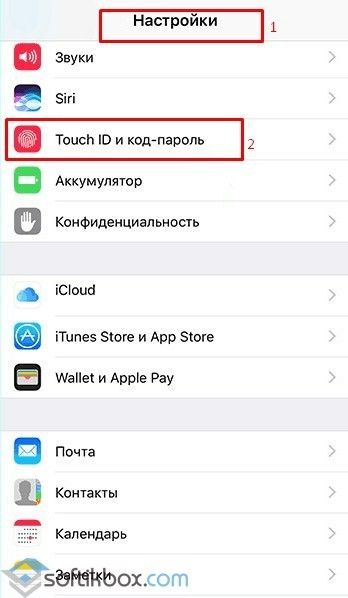
7. Это сложное ПО, что может привести к проблемам
Автор имеет в виду, что сложное программное обеспечение менее устойчиво к атакам хакеров. Что на это ответить? iPhone 5s — не единственное в мире электронное устройство со сложным ПО. И ничего, другие как-то живут, справляются…
8. Это предназначено только для части рынка. В большинстве своем люди не беспокоятся о безопасности
Ну и пусть себе не беспокоятся. Никто никого не заставляет использовать Touch ID, как никто никого не заставлял использовать пароль. Но так как со сканером процедура аутентификации значительно проще, чем с паролем — то, быть может, кто-то из тех, кто раньше о безопасности не задумывался, станет все-таки использовать Touch ID?
9. Возможные технические проблемы у нового продукта
Да, такое бывает. Но пока проблем не замечено, более того, пользователи сообщают, что Touch ID «просто работает», и работает нормально. А если исходить из логики, что каждый новый продукт может столкнуться с техническими проблемами, и поэтому он плох — то тогда вообще новые продукты лучше не выпускать, не правда ли?
10. Люди будут использовать Touch ID на начальном этапе, но потом откажутся, так как из-за износа сенсора идентификация будет происходить с задержкой
Люди будут использовать Touch ID на начальном этапе, но потом откажутся, так как из-за износа сенсора идентификация будет происходить с задержкой
А будет ли эта задержка? Кто-нибудь может это утверждать с уверенностью? Сейчас никакой задержки нет, устройство работает быстро и проблем не доставляет.
И в качестве итога. Еще раз — никто не принуждает использовать Touch ID в обязательном порядке. Сенсор упрощает идентификацию — и все, это не панацея от всех бед, но и не их источник. Кто захочет, тот будет его использовать, остальные просто будут пользоваться смартфоном привычным по прошлым моделям образом.
Приветствую! Статья посвящается предстоящим новогодним праздникам, да и в любое другое время, я думаю, информация будет достаточно актуальной и полезной. Почему вообще появилась эта инструкция? Все дело в том, что сейчас на рынке существует просто масса предложений о продаже iPhone с неработающим датчиком отпечатка пальца Apple ID. Нет, серьезно, подобными устройствами завален не только весь интернет, но и многочисленные «реальные» точки продаж.
И самое приятное во всей этой ситуации — цена. О да! Вот здесь прям все очень хорошо. Ведь за такую, на первый взгляд, вроде бы незначительную неисправность (а нефункционирующий сканер — это поломка) предлагается достаточно большая скидка на сам iPhone. Почему бы и не взять? Давайте вместе разбираться, почему брать не нужно…
Что обычно продается:
- iPhone (любой модели) с неработающим сканером отпечатка пальца.
- Цена на него меньше (иногда существенно), чем на аналогичный товар только с функционирующим датчиком.
- Продавец уверяет что это новый и абсолютно нормальный iPhone — просто он восстановленный (REF).
И вот из-за третьего пункта начинается путаница, ведь многие слышали, что Apple выпускает на рынок восстановленные аппараты. И это так, только к iPhone со сломанным сенсором пальцев они не имеют никакого отношения…
iPhone без Touch ID — официально восстановленный аппарат или нет?
Нет, нет и еще раз нет. Официально восстановленные iPhone, так называемые «как новые» — это полностью работоспособные устройства.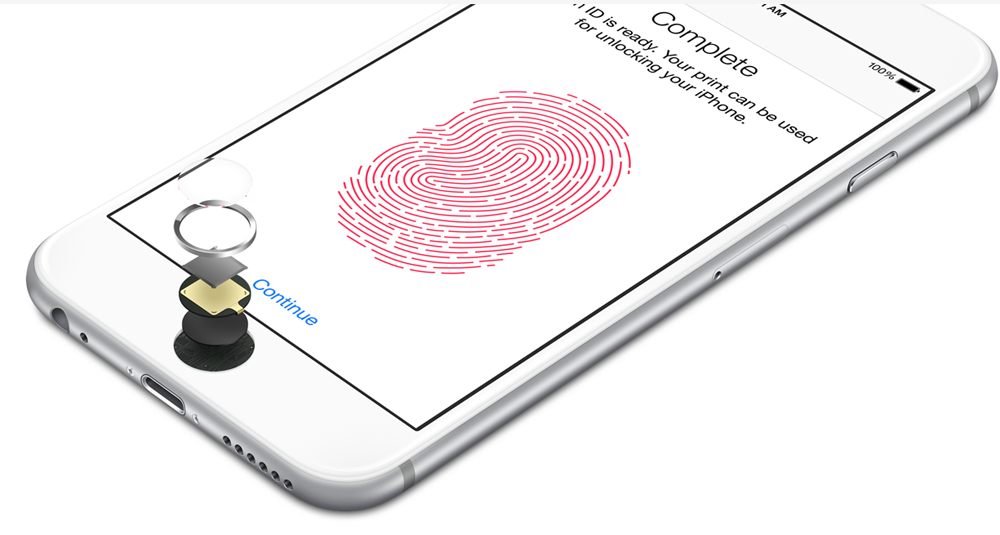 У них работает все — начиная от аккумулятора и заканчивая пресловутым сенсором отпечатка пальца. Выпускаются они на заводе Apple, протестированы, обладают годовой гарантией (а в она составляет два года) и поставляются по официальным каналам продаж к дилерам для реализации. В общем, у них все «ОК». Я уже писал про такие устройства — , в комментариях много интересного непосредственно по теме этой статьи.
У них работает все — начиная от аккумулятора и заканчивая пресловутым сенсором отпечатка пальца. Выпускаются они на заводе Apple, протестированы, обладают годовой гарантией (а в она составляет два года) и поставляются по официальным каналам продаж к дилерам для реализации. В общем, у них все «ОК». Я уже писал про такие устройства — , в комментариях много интересного непосредственно по теме этой статьи.
Важно! На новом оригинальном, настоящем, заводском (называйте как хотите) iPhone — всегда будет работать дактилоскопический сенсор. Всегда. Если при продаже указывается что устройство новое и с завода, но при это у него не работает сканер — вам врут.
А вот iPhone без Touch ID (тоже якобы официально восстановленные) — это совсем другая история. Где, а самое главное из чего их собирают? Узнать конкретно и доподлинно очень тяжело, но в общих чертах сейчас расскажу.
iPhone с неработающим сканером — что это и откуда берется?
Итак, мы с Вами выяснили, что подобные устройства не выпускаются компанией Apple, так откуда же они берутся? Все очень просто, это обычные б\у гаджеты, только собранные из нескольких аппаратов.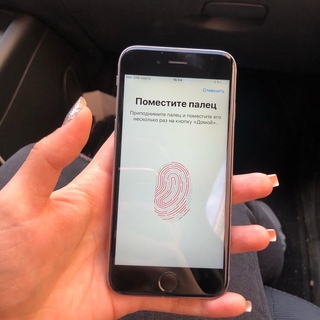 Так сказать «восстановленные» различными умельцами. Немного подробней, на примере:
Так сказать «восстановленные» различными умельцами. Немного подробней, на примере:
У вас есть несколько iPhone с разными поломками — у одного не работает дисплей, второй вообще залит водой, у третьего все хорошо, «только» системная плата сломалась. Берете все три, объединяете, запчасти которых не хватает покупаете у китайцев — вот вам и «восстановленный» iPhone.
Понятное дело, что возможны варианты, но в общих чертах это выглядит именно так.
А почему у этих iPhone не работает сканер отпечатка пальцев, что китайцам тяжело починить что-ли? Да, тяжело, и связано это вот с чем:
Материнская плата и кнопка Home (где расположен датчик) для одного конкретного iPhone (официального, выходящего с завода) — это единое целое. Если подставить кнопку с другого телефона, то сенсор перестает работать. Сделано это для того, чтобы никто не мог взломать ваш iPhone просто подключив к нему другую кнопку. Безопасность и защита превыше всего!
«Сломать» эту связку могут только на заводе Apple, что они и делают при производстве официально восстановленных iPhone — где, повторюсь, работает абсолютно все.
Плюсы и минусы iPhone со сломанным Touch ID — можно ли его покупать?
Если вы еще не определились, покупать или нет подобное устройство, то вот вам список положительных и отрицательных сторон такого мероприятия. Начнем с минусов. Итак, если сканер не работает, то это значит:
- Что iPhone точно разбирался — неизвестно кем и как.
- Собран он тоже непонятно из чего — запчасти могут быть как оригинальными, так и «китайскими».
- Учитывая два предыдущих пункта, даже если сейчас в нем все работает (кроме датчика), то все равно это «бомба» замедленного действия — когда угодно может дать сбой и перестать работать любой компонент подобного iPhone.
- Невозможность использовать сервисы Apple завязанные на отпечатке пальца (тот же Apple Pay). Да и в целом, безопасность ваших личных данных под большой угрозой.
А есть ли плюсы? Да, их целых два:
- Цена — стоимость iPhone с дефектным сканером всегда меньше (а иначе кто их купит-то?).

- Вам может повезти и попадется удачное устройство (скорей нет, чем да).
Надеюсь, теперь у каждого должно сложиться правильное мнение о целесообразности покупки iPhone с неработающим датчиком Touch ID. Если не сложилось, то подскажу: покупка такого аппарата — это очень большая лотерея с минимальным шансом выиграть, но с огромной возможностью просто выкинуть деньги.
Компания Apple предоставляет пользователям своей техники большое количество функций, призванных обеспечить полную безопасность и защитить устройство от проникновения в него нежелательных лиц. Одно из таких дополнений — Touch ID.
Что такое Touch ID
Touch ID — пароль, который можно установить на разблокировку устройства или на доступ к некоторым приложения. В отличие от ранее существующих паролей, который представляли собой комбинацию цифр или ключевой знак, Touch ID проверяет отпечатки пальцев человека, пытающегося разблокировать телефон или планшет, и сравнивает их с отпечатками, сохраненными в памяти устройства. Если они совпадают, то разблокировка проходит успешно, если же Touch ID заподозрит, что устройство пытаются взломать, то оно перейдет в режим блокировки. У пользователя есть три попытки, чтобы доказать свою личность при помощи уникальных отпечатков пальцев.
Если они совпадают, то разблокировка проходит успешно, если же Touch ID заподозрит, что устройство пытаются взломать, то оно перейдет в режим блокировки. У пользователя есть три попытки, чтобы доказать свою личность при помощи уникальных отпечатков пальцев.
Преимущество данной технологии заключается в том, что это самый надежный способ закрыть доступ к своему устройству или отдельным программам. Если же телефон или планшет украдут, то злоумышленнику будет очень непросто вывести его из состояния блокировки.
Touch ID впервые появился на iPhone 5S и присутствует на всех последующих моделях телефона. Также эта технология доступна IPad Air 2 и IPad mini 3.
Как включить, отключить и настроить Touch ID на айфоне
Перед тем как активировать работу Touch ID рекомендуется перезагрузить устройство, закрыть все приложения и помыть руки, так как при первом включении необходимо будет добавить отпечатки пальцев, и если они будут нечеткими, то в будущем могут возникнуть проблемы с разблокировкой устройства.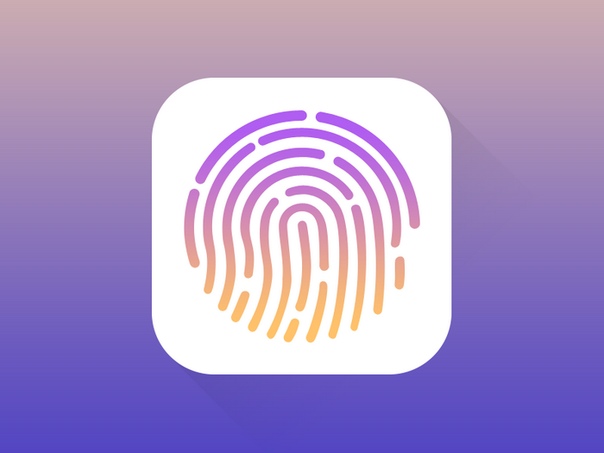
- Открываем приложение «Настройки».
- Переходим к разделу «Touch ID и код-пароль».
- Нажимаем кнопку «Добавить отпечаток». На экране устройства появится подробная инструкция по добавлению отпечатка. Необходимо будет несколько раз приложить палец, поднимая и опуская его в нужный момент. Возьмите устройство так, как вы обычно держите его. Не стоит прикладывать палец ровно или под определённым углом, положите его на кнопку «Домой» так, как чаще всего кладете при повседневном использовании.
- Если вам кажется, что отпечаток получился неточный, то найдите его в блоке «Отпечатки» и проведите по нему справа налево. Появится кнопка «Удалить», которую необходимо нажать, чтобы стереть отпечаток.
- Вы можете нажать на имя полученного отпечатка, чтобы задать любое другое название.
- Теперь активируем функцию «Разблокировка iPhone», если хотите, чтобы устройство разблокировалось только после прикосновения пальцем.
- Активируйте функцию «ITunes Store, App Store», если хотите, чтобы при входе в магазин запрашивался отпечаток пальца.

- Если вы хотите отключить технологию Touch ID на своем устройстве, то деактивируйте две вышеперечисленные функции.
Что делать, если функция перестала работать или сбоит
Некоторые пользователи сталкиваются с проблемами сразу после включения функции Touch ID, а некоторые через несколько дней или месяцев. Проблема может заключаться в следующем: Touch ID не работает, перестал работать, срабатывает не с первого раза, работает некорректно. Чтобы избавиться от всех вышеперечисленных проблем, необходимо выполнить следующие действия:
- Перезагрузите устройство, зажав одновременно кнопки «Блокировка» и «Домой» на 8–10 секунд.
- Откройте приложение «Настройки».
- Перейдите к разделу «Touch ID и код-пароль».
- Удалите все имеющиеся отпечатки. Для этого сначала нажмите на имя или номер отпечатка.
- В открывшейся вкладке нажмите кнопку «Удалить отпечаток». Повторите эту операцию со всеми отпечатками.
- Нажмите кнопку «Добавить отпечаток».
 Выполняйте все инструкции, появляющиеся на экране устройства: убрать и снова приложить палец, прислонить кончик или середину пальца, повернуть и другие. Повторите данный процесс с каждый пальцем.
Выполняйте все инструкции, появляющиеся на экране устройства: убрать и снова приложить палец, прислонить кончик или середину пальца, повернуть и другие. Повторите данный процесс с каждый пальцем.
Что делать, если сканер отпечатков пальцев плохо работает — видео
Если восстановление отпечатков пальцев не помогло устранить проблемы с Touch ID, необходимо отнести устройство сервис, чтобы получить консультацию квалифицированного специалиста и, возможно, отправить устройство на починку, так как причина, скорее всего, в начинке телефона или планшета. Если вы взламывали прошивку своего устройства при помощи Jailbreak, то причина может быть именно в этом. Также причина может быть в версии IOS, необходимо установить на свое устройство последнюю версию прошивки, чтобы Touch ID работал корректно.
Если вы столкнулись с неполадкой, из-за которой не работает Touch ID на iPhone, это может привести к серьезным последствиям, вплоть до того, что смартфон перестанет включаться. Ведь функция Touch ID отвечает за возможность разблокировать устройство с помощью сканирования отпечатка пальца. Она призвана защитить Айфон от несанкционированного доступа, но в результате поломки смартфон может перестать реагировать на касания вашего пальца или распознавать отпечаток.
Ведь функция Touch ID отвечает за возможность разблокировать устройство с помощью сканирования отпечатка пальца. Она призвана защитить Айфон от несанкционированного доступа, но в результате поломки смартфон может перестать реагировать на касания вашего пальца или распознавать отпечаток.
Чтобы устранить неполадку, вы можете самостоятельно ввести пароль и перенастроить сканер Touch ID на iPhone. Если это не помогает, скорее всего, вашему смартфону потребуется профессиональный ремонт.
Какие неполадки могут возникать в сканере Айфона
Впервые сканер отпечатков Touch ID начали встраивать еще в Айфон 5S. С тех пор технология, позволяющая разблокировать устройство с помощью отпечатка пальца, была значительно усовершенствована. Однако, некорректная работа сканера отпечатков Тач Айди до сих пор может проявляться сразу несколькими «симптомами»:
- сканер отпечатков не распознает ваш палец
- слетели настройки сенсора отпечатка
- Touch ID не работает вовсе
- невозможно пользоваться приложениями, поддерживающими функцию Тач Айди
Причины некорректной работы сенсора распознавания отпечатка iPhone могут быть разнообразными – от прикосновений к датчику мокрыми руками до поломок шлейфа кнопки, иных механических повреждений и системных сбоев в Айфоне.
Каковы основные причины возникновения подобных неполадок
Если вы купили новый оригинальный iPhone, но при этом кнопка Touch ID не работает, причин тому может быть несколько. Чаще всего владельцы смартфонов сталкиваются со следующими проблемами:
- сбой распознавания отпечатка из-за нажатия кнопки мокрыми пальцами
- появление порезов, ссадин и иных отметин, влияющих на отпечаток пальца
- сбой настроек системы Touch ID
- выход из строя кнопки шлейфа iPhone
- иные механические повреждения смартфона, из-за которых не получается ввести пароль
- системный сбой iPhone
Все это может приводить к тому, что кнопка распознавания отпечатка не работает, телефон невозможно разблокировать, он перестал включаться и т.д.
Кроме того, если Touch ID не функционирует на только что купленном Айфоне 5S или смартфоне иной модели, это может сигнализировать о том, что вам продали восстановленный гаджет по сниженной цене. Пользоваться таким устройством, безусловно, можно, вот только без профессионального ремонта сенсора отпечатка восстановить функцию Touch ID не удастся.
С какими неисправностями можно справиться самостоятельно
Если вы столкнулись с тем, что система распознавания отпечатка Touch ID перестала включаться, невозможно разблокировать устройство и т.д., решение проблемы можно попытаться найти самостоятельно. Попробуйте перезагрузить ваш смартфон с помощью нажатия кнопки включения и кнопки «Home». Если это не помогает, выполните повторную калибровку Touch ID:
- зайдите в меню «Настройки – Touch – пароль»
- выполните ввод пароля, который позволит разблокировать устройство Apple
- сбросьте имеющиеся в памяти телефона отпечатки пальцев
- проведите повторное сканирование отпечатка для их замены
- сохраните настройки и проверьте, заработал ли сенсор теперь
Если ввод пароля и калибровка не помогли, попробуйте выполнить перепрошивку вашего смартфона через iTunes, чтобы вернуть устройство, которое не работало, к заводским настройкам. Это может стать решением проблемы и поможет избежать повторного ввода пароля, замены кнопок Тач Айди и шлейфа, а также иного крупного ремонта.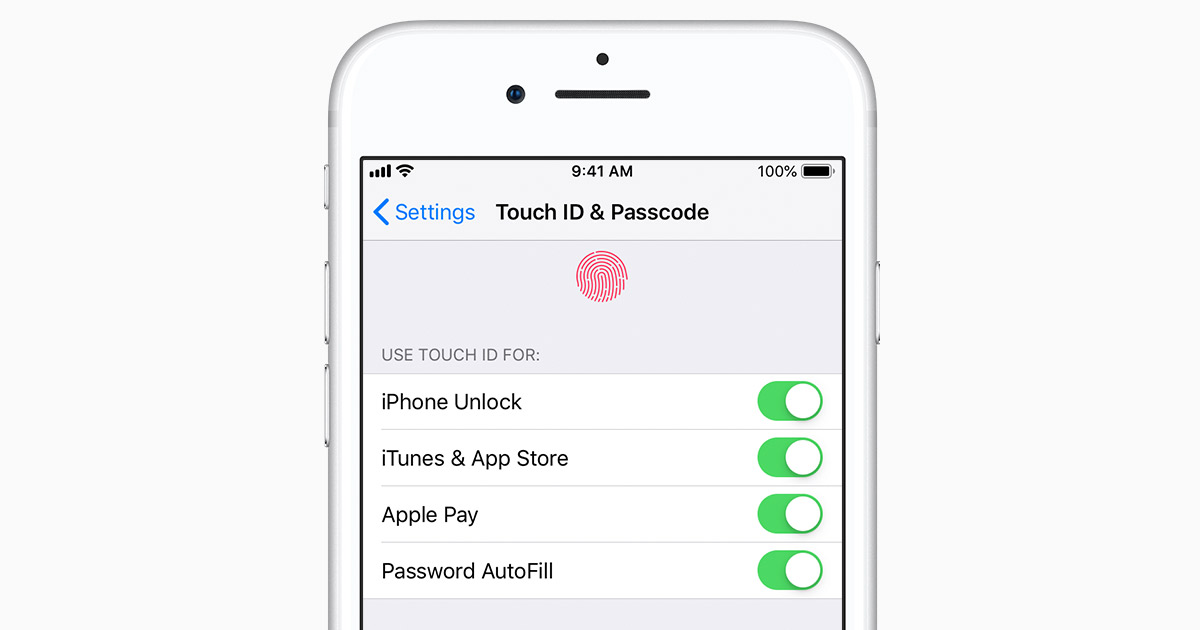
Что делать, если принятые меры не помогли
Если вы неоднократно вводили пароль, перезагружали устройство кнопкой «Home», калибровали сенсор Тач Айди, но ваш смартфон по-прежнему функционирует ненадлежащим образом, не работает Touch ID на iPhone, устройство перестало включаться вовсе, без профессионального ремонта вам не обойтись. Вы можете обратиться в любой сервисный центр или же доверить устройство частному профессионалу YouDo, который имеет целый ряд преимуществ:
- отсутствие очередей и ожидания замены кнопки
- наличие оригинальных запчастей для замены
- сниженная стоимость услуг за счет отсутствия посредников
- удобные способы заказа и оплаты услуг
Исполнители Юду работают в круглосуточном режиме. Они быстро и недорого произведут необходимый
Touch ID у вас не работает? Вот как это исправить!
Touch ID — это датчик идентификации по отпечатку пальца Apple. Он позволяет разблокировать устройство, входить в приложения, использовать Apple Pay и совершать покупки в App Store и iTunes, прикоснувшись к сенсору и быстро удерживая его пальцем. Когда он работает, это волшебно, и вы хотите его везде — в вашей машине, в вашем доме, на вашей яхте, в вашей индивидуальной ракете на Марс. Когда этого не происходит, вы можете бросить свой iPhone (или Mac) через комнату.
Когда он работает, это волшебно, и вы хотите его везде — в вашей машине, в вашем доме, на вашей яхте, в вашей индивидуальной ракете на Марс. Когда этого не происходит, вы можете бросить свой iPhone (или Mac) через комнату.
Что может сделать отказы Touch ID еще более неприятными, так это выяснить, почему они не работают.Со стороны это похоже на стереотипный черный ящик. Отпечаток пальца вводится, а затем он либо работает, либо нет, а если нет, у нас нет возможности увидеть, что пошло не так, почему или как это исправить. Безумие.
VPN-предложения: пожизненная лицензия за 16 долларов, ежемесячные планы за 1 доллар и более
Однако есть кое-что, что вы можете сделать, чтобы он работал лучше и чаще.
Как работает Touch ID?
На устройстве iOS есть емкостное кольцо вокруг датчика Touch ID; на новом MacBook Pro весь сенсор Touch ID емкостный.Когда датчик обнаруживает палец, он запускает захват изображения с высоким разрешением. Это изображение преобразуется в математическое представление, которое затем отправляется через аппаратный канал в безопасный анклав. Если представление соответствует тому, что хранится в анклаве, выдается маркер «да», и действие Touch ID аутентифицируется. Если нет, выдается маркер «нет», и все, что вы получаете, — это цифровое потрясение головой. Каждый раз, когда Touch ID сканирует палец и распознает его, он добавляет дополнительные детали к изображению, теоретически, чтобы в будущем его регистрировали еще быстрее и лучше.
Если представление соответствует тому, что хранится в анклаве, выдается маркер «да», и действие Touch ID аутентифицируется. Если нет, выдается маркер «нет», и все, что вы получаете, — это цифровое потрясение головой. Каждый раз, когда Touch ID сканирует палец и распознает его, он добавляет дополнительные детали к изображению, теоретически, чтобы в будущем его регистрировали еще быстрее и лучше.
Устранение неполадок аутентификации Trippy Touch ID
Вот несколько советов и приемов, которые можно попробовать, если у вас возникли проблемы с Touch ID:
- Во время процесса регистрации убедитесь, что вы двигаете пальцем достаточно, чтобы сканировать всю поверхность на первом этапе, а затем сканировать каждый край на втором этапе.
- Пот или жидкость на пальце могут помешать сканированию. Перед использованием Touch ID вытрите палец и кнопку «Домой» и полностью вытрите их.
- Процесс последовательного улучшения может иногда сбиваться с пути (т.е.
 вместо улучшения может произойти ошибка, которая может ухудшиться). Когда это начнется, удалите отпечаток пальца и повторно зарегистрируйтесь.
вместо улучшения может произойти ошибка, которая может ухудшиться). Когда это начнется, удалите отпечаток пальца и повторно зарегистрируйтесь. - На устройстве iOS убедитесь, что ваш палец касается емкостного металлического кольца и кнопки «Домой».
- Touch ID в наши дни работает очень быстро, но вам все равно не следует слишком быстро поднимать палец.
- Старайтесь держать палец в одном месте при аутентификации — вы не хотите слишком много двигать пальцем.
- Если вы используете защитную пленку для экрана или чехол, вы не хотите, чтобы они закрывали емкостное кольцо или кнопку «Домой» — это может вызвать ошибки при аутентификации Touch ID.
- Если ничего не помогает, пора обратиться в Apple Store за индивидуальной поддержкой.
Как удалить и заново добавить отпечатки пальцев Touch ID
Иногда нужно просто сжечь его дотла и начать заново.
Как удалить и повторно добавить отпечатки пальцев Touch ID на Mac
Выполните следующие действия, чтобы удалить отпечатки пальцев Touch ID на Mac:
- Щелкните значок меню Apple в верхнем левом углу экрана Mac.

- Выберите Системные настройки из раскрывающегося меню.
- Выберите панель настроек Touch ID .
- Наведите указатель мыши на значок отпечатка пальца, который вы хотите удалить, пока не увидите X в верхнем левом углу, затем щелкните по нему.
- Введите свой пароль .
Нажмите Удалить для подтверждения.
Чтобы добавить отпечатки пальцев Touch ID на Mac, выполните следующие действия:
- Щелкните значок меню Apple в верхнем левом углу экрана Mac.
- Выберите Системные настройки из раскрывающегося меню.
- Выберите панель настроек Touch ID .
- Нажмите Добавьте отпечаток .
Введите свой пароль пользователя .
Serenity Caldwell составила подробное руководство по Touch ID для нового MacBook Pro. Вы можете проверить это по ссылке ниже!
Вы можете проверить это по ссылке ниже!
Как использовать Touch ID на MacBook Pro
Как удалить и заново добавить отпечатки пальцев Touch ID на iOS
Если у вас возникли проблемы с Touch ID на устройстве iOS, вот как вы очистите планшет и начнете снова!
- Запустите приложение настроек .
- Нажмите на Touch ID и пароль .
- Введите пароль , когда будет предложено.
Нажмите на любой отпечаток пальца.
- Нажмите Удалить отпечаток . Повторяйте это, пока все ваши отпечатки пальцев не будут удалены.
- Нажмите Добавить отпечаток …
Следуйте инструкциям на экране, чтобы настроить новый отпечаток пальца .
Вопросы?
По-прежнему возникают проблемы с Touch ID или есть вопрос, на который я не ответил выше? Дай мне крик — либо в комментариях, либо в Твиттере!
Мы можем получать комиссию за покупки, используя наши ссылки. Узнать больше.
Узнать больше.
5 распространенных проблем с Touch ID и способы их устранения
Общие проблемы Touch ID включают проблемы, при которых Touch ID не работает или когда Touch ID не работает. Есть простые решения для большинства этих проблем с Touch ID, и если вы не сбрасывали Touch ID с момента покупки iPhone, есть очень простое решение. Мы также поможем вам с проблемами, например, если ваш MacBook Pro Touch ID не работает.
Touch ID — официальное название сканера отпечатков пальцев на iPhone и iPad.Touch ID входит в состав iPhone 5s и новее, а также iPad mini 3 и новее. Он также доступен на MacBook Pro 2016 с панелью Touch Bar. Apple улучшает датчик Touch ID в новых устройствах, поэтому стоит попробовать, даже если раньше у вас было слишком много проблем с Touch ID, чтобы использовать его.
Большинство пользователей знают, что он может разблокировать iPhone, iPad или MacBook Pro одним касанием, но он также может позволить пользователям входить в такие приложения, как Amazon, LastPass и другие.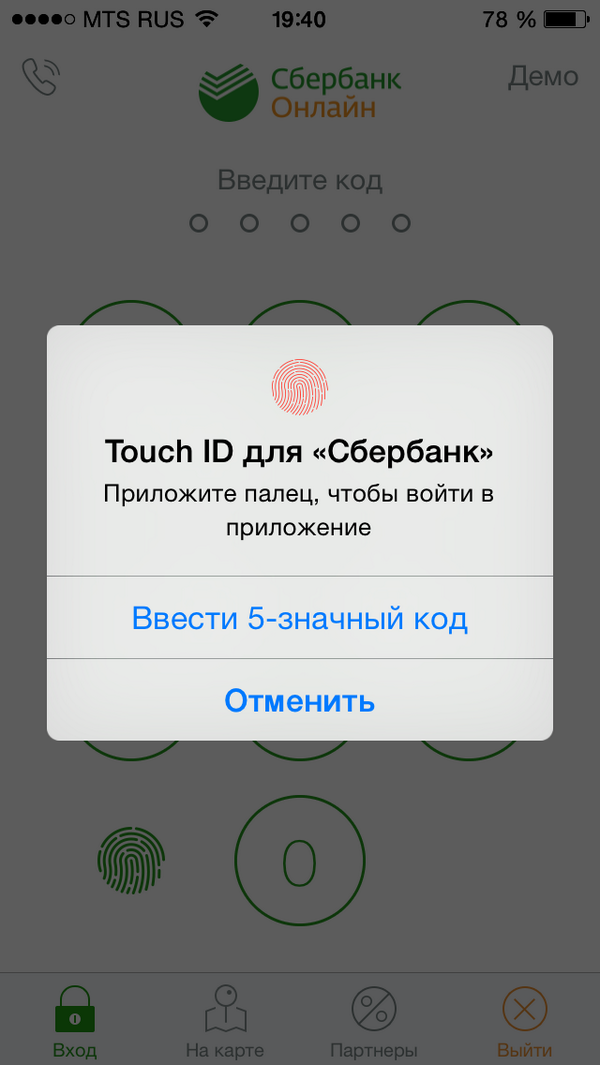 Touch ID также подключается к App Store, чтобы пользователи могли оплачивать приложения с помощью отпечатка пальца.Многие приложения также позволяют пользователям входить в систему с помощью Touch ID, и это полезно для покупок с помощью Apple Pay.
Touch ID также подключается к App Store, чтобы пользователи могли оплачивать приложения с помощью отпечатка пальца.Многие приложения также позволяют пользователям входить в систему с помощью Touch ID, и это полезно для покупок с помощью Apple Pay.
Вот как исправить проблемы с Touch ID.
Когда Touch ID работает идеально, вы можете разблокировать iPhone, купить что-нибудь на Amazon, а затем сделать покупку в App Store, не вводя пароль или пароль. К сожалению, иногда Touch ID не работает из-за различных проблем и проблем с Touch ID.
Если проблемы с Touch ID начинаются сразу после обновления iOS 10 до другой версии, возможно, вам придется перейти на более раннюю версию, пока у вас есть шанс, или решить проблему, пока не появится другое обновление.Мы видели, как некоторые обновления iOS снижают производительность, а следующее исправляет их. В течение 2016 и 2017 годов мы уже видели несколько новых обновлений iOS с исправлениями и функциями.
Хотя это может показаться проблемой Touch ID, есть причина, по которой ваш iPhone запрашивает пароль чаще при последних обновлениях.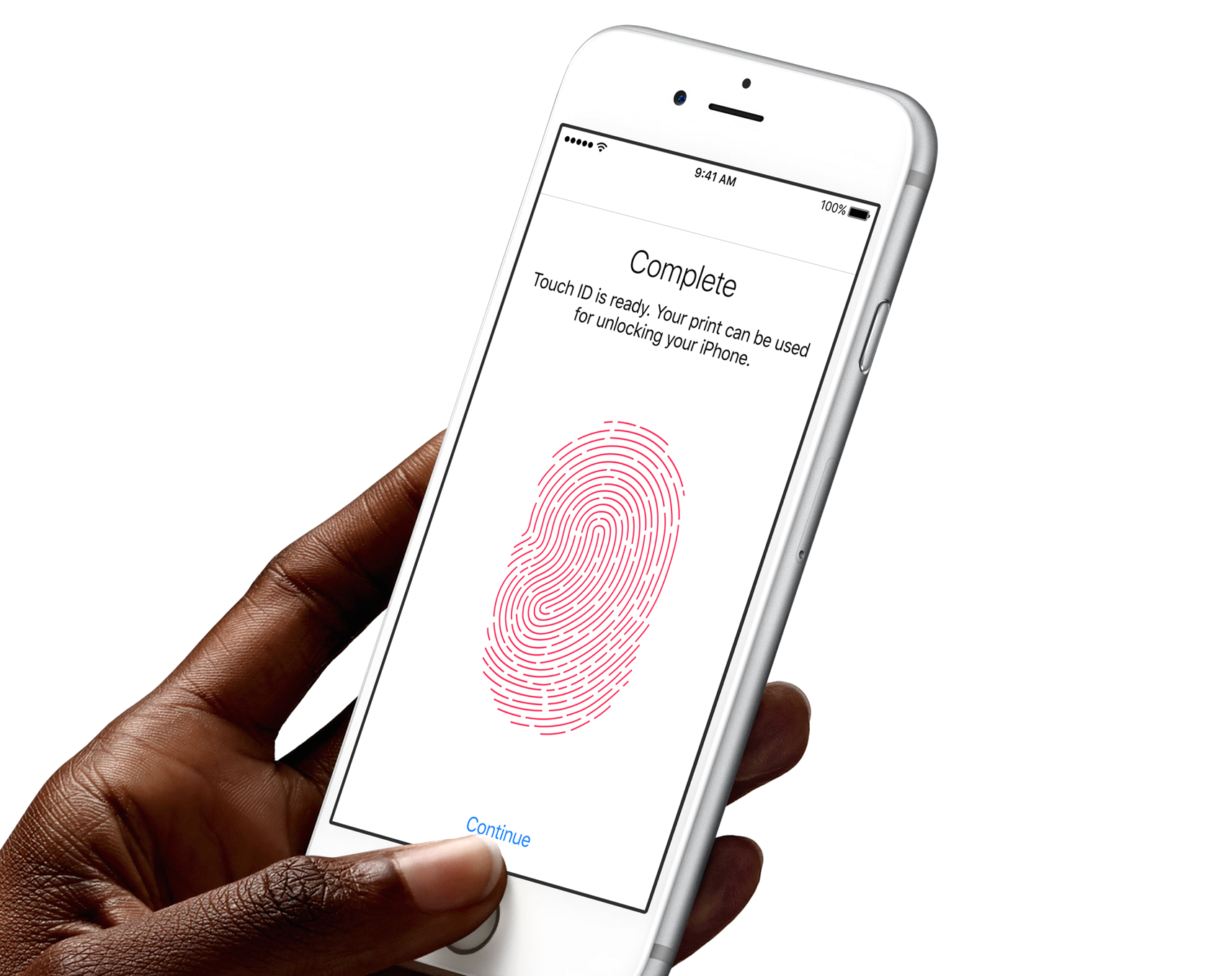 Apple описывает требование, с которым мы сталкивались несколько раз. Если вы не используете пароль в течение шести дней, а Touch ID не разблокировал телефон в течение восьми часов, вам потребуется ввести пароль.Это правило Apple, и оно установлено для вашей безопасности.
Apple описывает требование, с которым мы сталкивались несколько раз. Если вы не используете пароль в течение шести дней, а Touch ID не разблокировал телефон в течение восьми часов, вам потребуется ввести пароль.Это правило Apple, и оно установлено для вашей безопасности.
MacBook Pro запросит пароль вместо использования Touch ID, если,
- Если вы только что перезапустили Mac
- Если вы вышли из своей учетной записи
- Если ваш отпечаток пальца не распознается пять раз подряд
- Если вы не разблокировали Mac более 48 часов
- Если вы только что зарегистрировали или удалили отпечатки пальцев
За несколько минут вы сможете решить большинство проблем с Touch ID самостоятельно.Вот как исправить Touch ID, который не работает на iPhone, iPad и MacBook Pro с Touch Bar;
- Восстановите Touch ID по отпечаткам пальцев.
- Выключите и снова включите Touch ID.
- Очистите датчик Touch ID.
- Проверьте, не сломан ли Touch ID.

- Высушите палец и сенсор Touch ID.
Таким образом вы можете решить большинство проблем с Touch ID на iPhone 5s или новее, а также на iPad mini 3, iPad mini 4, iPad Pro или iPad Air 2.
Как исправить ошибки Touch ID
Самый простой способ исправить сбои Touch ID — повторно обучить iPhone по отпечаткам пальцев.За последний год обновления программного обеспечения iOS улучшили производительность, исправив Touch ID, «забывший» отпечатки пальцев, а также улучшили производительность Touch ID на iOS 8 и выше. Это также может помочь, если ваш отпечаток пальца незначительно изменился за последние несколько месяцев из-за износа, сухой кожи и т. Д.
Разблокируйте iPhone или iPad и повторно обучите Touch ID, чтобы исправить большинство сбоев Touch ID. Прежде чем сделать это, убедитесь, что вы удалили с сенсора Touch ID всю грязь или пот, а также вытрите масло или пот с рук.
Перейдите в Настройки -> Touch ID и пароль -> введите пароль . На следующем экране проведите справа налево по каждому отпечатку пальца, чтобы удалить их. Когда это будет завершено, вы можете нажать «Добавить отпечаток пальца»… , чтобы повторно обучить Touch ID.
На следующем экране проведите справа налево по каждому отпечатку пальца, чтобы удалить их. Когда это будет завершено, вы можете нажать «Добавить отпечаток пальца»… , чтобы повторно обучить Touch ID.
На видео выше показано, как настроить Touch ID, и это все, что вам нужно для решения многих проблем с Touch ID. На MacBook Pro с Touch Bar вы можете исправить это, перейдя в Системные настройки, Touch ID, а затем наведите указатель мыши на значок. отпечаток пальца, чтобы удалить его.После его удаления нажмите «Добавить отпечаток пальца», чтобы повторно обучить свой MacBook Pro Touch ID.
Как исправить неработающий Touch ID в App Store
Еще одна распространенная проблема Touch ID — это невозможность его использования в App Store. Иногда это связано с необходимостью повторно обучать Touch ID, но иногда это проблема программного обеспечения. Некоторые пользователи старых версий iOS сообщили, что Touch ID больше не отображается в App Store. Это должно решить эту проблему с Touch ID и большинство других проблем с Touch ID в App Store.
Некоторые пользователи старых версий iOS сообщили, что Touch ID больше не отображается в App Store. Это должно решить эту проблему с Touch ID и большинство других проблем с Touch ID в App Store.
Fix Touch ID не работает в App Store.
Перейдите в «Настройки » -> «Touch ID и пароль» -> «Введите пароль». Затем выключите iTunes и App Store . Перезагрузите iPhone или iPad . Вернитесь к Touch ID и паролю в настройках и снова включите iTunes и App Store на .
Это должно устранить ошибку, из-за которой Touch ID не работал в App Store. Имейте в виду, что вы все равно должны вводить пароль после 24 часов без покупок.
На MacBook Pro вы должны увидеть запрос на использование Touch ID при совершении покупки в iTunes Store, но вам может потребоваться снова ввести пароль, если вы внесли изменения в свои отпечатки пальцев.
Как исправить неработающий Touch ID
Существует вероятность того, что ваш датчик Touch ID сломается. Хотя это бывает редко, ничего из того, что вы делаете, не будет работать, и вы не сможете обучить Touch ID.
Хотя это бывает редко, ничего из того, что вы делаете, не будет работать, и вы не сможете обучить Touch ID.
В этом случае вы можете попробовать выполнить полный сброс, чтобы полностью стереть данные с iPhone и настроить его как новый.Это может решить проблему, но если этого не произойдет, вам нужно будет посетить Apple Store или отправить iPhone в ремонт.
В случаях, когда Touch ID перестает работать на MacBook Pro, вам следует попробовать перезагрузить компьютер, а если это не удастся, обратитесь в Apple, прежде чем предпринимать какие-либо более радикальные меры, например, начинать с нуля.
Как исправить проблемы с Touch ID в холодную или зимнюю погоду
Когда на улице холодно или зимой проблемы с Touch ID возрастают. Холодная погода сильно изнашивает ваши руки, и часто это может изменить печать настолько, чтобы Touch ID перестал работать.
Переобучить Touch ID для холодной погоды.
Это хорошая идея — повторно обучить Touch ID на iPhone или iPad своими зимними руками. Если вы не используете все доступные параметры отпечатков пальцев, вы также можете просто добавить новый отпечаток пальца, когда ваши руки холодные.
Если вы не используете все доступные параметры отпечатков пальцев, вы также можете просто добавить новый отпечаток пальца, когда ваши руки холодные.
Это может частично решить проблему. К сожалению, это может оставаться проблемой в холодную погоду, даже если вы повторно тренируетесь.
Как исправить проблемы с Touch ID, когда они мокрые или грязные
Если ваши пальцы или датчик Touch ID грязные или влажные, скорее всего, он выйдет из строя.Это происходит из-за воды, грязи или пальцев, похожих на чернослив, которые мешают качественному сканированию.
Если на датчике или на пальце просто вода или грязь, вы должны стереть их обе чистой тканью. Это не поможет, если ваши пальцы сморщены из-за длительного пребывания в воде.
Apple предупреждает: «Влага, лосьоны, пот, масла, порезы или сухость кожи могут повлиять на распознавание отпечатков пальцев. Определенные действия также могут временно повлиять на распознавание отпечатков пальцев, в том числе физические упражнения, душ, плавание или приготовление пищи.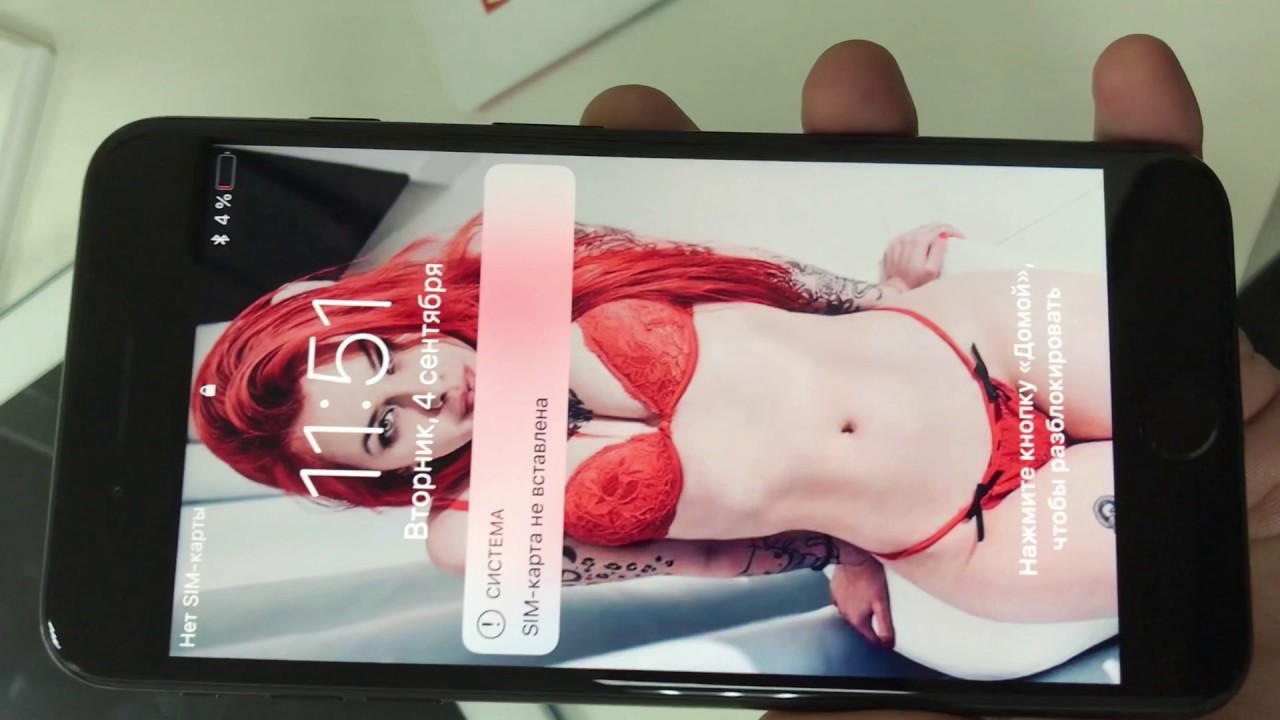 ”
”
Новый сенсор Touch ID iPhone 6s и iPhone 7 лучше работает во влажных условиях, но не идеален при большом количестве влаги.
31 Лучшие чехлы и чехлы для iPhone 7
Speck Presido Чехлы для iPhone 7 | |
Компания Speck выбрала новую линейку чехлов для iPhone 7, которые выглядят и ощущаются потрясающе. В новых чехлах для iPhone 7 от Presidio используется улучшенный материал, обеспечивающий лучшую защиту от ударов, при этом они имеют более тонкий дизайн. Presidio Grip, Inked и Wallet могут защитить ваш iPhone 7 от падения с высоты 10 футов, в то время как Presidio Clear, Clear + Glitter и Clear + Print протестированы на падение с высоты 8 футов. У нас уже есть эти чехлы для iPhone 7 на нашем iPhone, и нам нравится их внешний вид. От 39,95 до 44,95 долларов в Speck | |
Как исправить неработающий Apple iPhone SE Touch ID
Если у вас проблемы с Apple iPhone SE Touch ID , который реагирует очень медленно или внезапно перестал работать, тогда этот пост может помочь. Продолжайте читать, чтобы узнать, почему это происходит и как решить проблему с вашей стороны.
Продолжайте читать, чтобы узнать, почему это происходит и как решить проблему с вашей стороны.
Touch ID — это запатентованный Apple датчик идентификации по отпечатку пальца, который интегрирован в последние устройства iOS, включая iPhone SE. Это передовая технология безопасности, разработанная для защиты информации, хранящейся на вашем iPhone и более поздних версиях устройств Apple. Учитывая тот факт, что многие люди предпочитают хранить личную информацию на своих смартфонах, для обеспечения информационной безопасности настоятельно рекомендуется использовать пароль или пароль.Но Apple упростила это для пользователей iOS. Вместо ввода кода доступа или пароля вы можете использовать свой отпечаток пальца для выполнения соответствующих операций, таких как разблокировка устройства для устройств iOS.
Используя усовершенствованный датчик Touch ID, ваше устройство быстро считывает ваш отпечаток пальца в тот момент, когда вы кладете его на кнопку «Домой», и автоматически разблокирует устройство, авторизует покупки в iTunes Store, iBooks Store или App Store, а также с помощью Apple Pay. Новые приложения также могут позволить вам использовать Touch ID для входа.Однако не у всех есть такой же положительный опыт использования Touch ID на их устройстве Apple. Просто то, что некоторые пользователи iPhone SE испытывали проблемы, включая медленный отклик Touch ID или вообще не работали. Почему это происходит и как это можно исправить? Читай дальше что бы узнать.
Новые приложения также могут позволить вам использовать Touch ID для входа.Однако не у всех есть такой же положительный опыт использования Touch ID на их устройстве Apple. Просто то, что некоторые пользователи iPhone SE испытывали проблемы, включая медленный отклик Touch ID или вообще не работали. Почему это происходит и как это можно исправить? Читай дальше что бы узнать.
Подобные проблемы могут возникать либо из-за программных сбоев, либо из-за повреждения оборудования. Если ваш iPhone SE Touch ID внезапно перестает работать или работает очень медленно после установки некоторых обновлений, внесения изменений в настройки iPhone или загрузки новых приложений на устройство, вы можете сказать, что проблема связана с программным обеспечением.Вы можете считать, что вам немного повезло в этом случае, потому что вы все равно можете что-то сделать, чтобы решить проблему со своей стороны, не доплачивая за техническое обслуживание.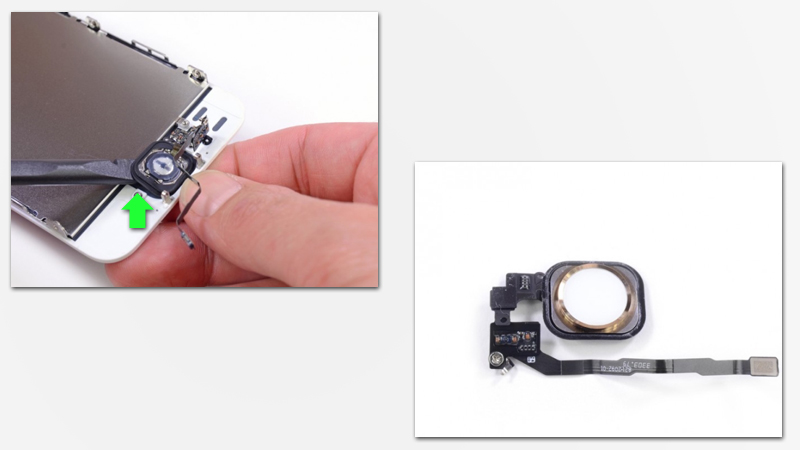 Однако, если ваш iPhone SE Touch ID начинает показывать необычное поведение после падения или воздействия жидкости, то, скорее всего, виновато неисправное оборудование.
Однако, если ваш iPhone SE Touch ID начинает показывать необычное поведение после падения или воздействия жидкости, то, скорее всего, виновато неисправное оборудование.
Учитывая, что проблема Touch ID, с которой вы имеете дело, связана с программным обеспечением, ваши шансы получить решение любым из следующих методов выше.Обязательно проверьте свое устройство после выполнения каждого из указанных обходных путей, чтобы увидеть, устранило ли это проблему. При необходимости перейдите к следующему подходящему решению.
1. Перезагрузите iPhone Незначительные сбои программного обеспечения могут произойти на любом мобильном устройстве, включая iPhone SE, случайным образом. Симптомы могут возникать в конкретном используемом приложении и иногда влиять на нормальную работу вашего устройства. Если вы впервые сталкиваетесь с проблемой с iPhone SE Touch ID, перезагрузка iPhone, скорее всего, может устранить сбой и вернуть Touch ID к нормальной работе.
- Для этого нажмите и удерживайте кнопку Power , а затем сдвиньте , чтобы выключить устройство. Подождите не менее 30 секунд , затем снова нажмите и удерживайте кнопку питания , пока на экране не появится логотип Apple . Это даст вашему устройству возможность начать все сначала.
Когда iPhone полностью загрузится, попробуйте снова использовать Touch ID, чтобы убедиться, что он уже работает должным образом.
2. Управление настройками Touch IDЭтот метод настоятельно рекомендуется, особенно если проблема Touch ID возникла сразу после установки обновления iOS на вашем iPhone SE.Возможно, что обновление сбрасывает некоторые настройки вашего iPhone, включая Touch ID, а это означает, что вам необходимо соответствующим образом перенастроить их. Вот что вам тогда следует сделать:
- Перейдите к Настройки .
- Нажмите Touch ID и пароль.

- Введите свой пароль.
- Отключите iTunes и App Store.
- Перезагрузите iPhone SE.
- Вернитесь в меню Настройки-> Touch ID и пароль .
- Снова включите i Tunes & App Store .
- Коснитесь параметра Добавить отпечаток пальца.
- Поместите еще один отпечаток пальца, чтобы зарегистрировать его на своем устройстве.
Если вы хотите удалить и повторно добавить отпечаток пальца, перейдите в «Настройки » -> Touch ID и пароль -> , затем выполните следующие действия:
- Введите свой код доступа .
- Прокрутите вниз, чтобы найти отпечаток пальца, который нужно удалить.
- Нажмите Удалить , чтобы подтвердить действие.
Добавляя или регистрируя отпечаток пальца, обязательно поместите палец таким образом, чтобы его поверхность сканировалась.Если возможно, попробуйте разные углы. Также убедитесь, что ваш палец чистый и сухой, прежде чем положить его на кнопку «Домой».
Также убедитесь, что ваш палец чистый и сухой, прежде чем положить его на кнопку «Домой».
Упор пальца для открытия — это параметр специальных возможностей, который каким-то образом влияет на датчик Touch ID iPhone. Хотя нет однозначного объяснения того, почему и как он устраняет проблемы с сенсором iPhone, некоторые люди сочли это эффективным решением. Если вы хотите попробовать на своей стороне, вот как это работает:
- Перейдите в Настройки .
- Метчик Общий .
- Нажмите на Доступность .
- Нажмите кнопку «Домой».
- Коснитесь переключателя рядом с Rest Finger, чтобы открыть , чтобы включить эту функцию.
Перезагрузите iPhone после внесения этих изменений, а затем попробуйте проверить, нормально ли работает Touch ID после этого.
4. Обновите или восстановите iOS на вашем iPhone SE Ваш следующий вариант, если все остальное не помогло исправить Touch ID на вашем iPhone SE, — это обновить или восстановить iOS. Если проблема возникает после установки нового обновления iOS на вашем устройстве, вы можете попробовать восстановить предыдущую резервную копию iOS. В противном случае обновите свой iPhone до последней доступной версии iOS. Это, вероятно, решит проблему, особенно если ошибка программного обеспечения является основной причиной. Обновления программного обеспечения обычно содержат исправления определенных ошибок, в том числе тех, которые влияют на определенные функции вашего iPhone, такие как Touch ID. Установка обновления также может избавить от ошибки и дать вашей системе iPhone чистый старт.
Если проблема возникает после установки нового обновления iOS на вашем устройстве, вы можете попробовать восстановить предыдущую резервную копию iOS. В противном случае обновите свой iPhone до последней доступной версии iOS. Это, вероятно, решит проблему, особенно если ошибка программного обеспечения является основной причиной. Обновления программного обеспечения обычно содержат исправления определенных ошибок, в том числе тех, которые влияют на определенные функции вашего iPhone, такие как Touch ID. Установка обновления также может избавить от ошибки и дать вашей системе iPhone чистый старт.
- Чтобы проверить наличие доступных обновлений iOS, перейдите в меню Настройки-> Общие-> О . Вы увидите уведомление, если доступно обновление.
Прежде чем приступить к установке обновления, сделайте резервную копию iPhone SE. Затем следуйте инструкциям на экране, чтобы загрузить и установить новую версию iOS для вашего iPhone.
Кроме того, вы можете использовать iTunes для обновления или восстановления вашего устройства. Для использования этого параметра вам понадобится компьютер с последней версией приложения iTunes.После того, как вы все настроили, выполните следующие действия:
Для использования этого параметра вам понадобится компьютер с последней версией приложения iTunes.После того, как вы все настроили, выполните следующие действия:
- Откройте iTunes на компьютере. Вы можете использовать Windows или Mac (желательно более поздние версии ОС).
- Подключите iPhone SE к компьютеру с помощью прилагаемого USB-кабеля.
- Подождите, пока iTunes распознает ваш iPhone.
- При появлении запроса выберите вариант Доверять этому компьютеру.
- Выберите свой iPhone SE из списка доступных устройств в iTunes.
- Если вы хотите выполнить восстановление iOS, выберите опцию Восстановить , затем выберите предыдущий файл резервной копии iOS для использования.В противном случае нажмите Обновление , чтобы загрузить и установить последнее обновление iOS для вашего iPhone.
Дождитесь завершения процесса, настройте устройство, настройте параметры Touch ID, затем проверьте, правильно ли работает Touch ID.
Даже если ваше устройство выдает сообщение об успешной калибровке пальца, это не гарантирует, что калибровка действительно была выполнена идеально.Правильный способ калибровки — держать iPhone как обычно, а не «идеально». Во время калибровки убедитесь, что ваши пальцы находятся во всех возможных положениях, включая края и кончики. Все части должны быть отсканированы. Также убедитесь, что ваш палец касается металлического кольца вокруг кнопки «Домой». Если вы используете чехол или защитную пленку, убедитесь, что она не закрывает кнопку «Домой» или окружающее ее кольцо. Если возможно, попробуйте снять чехол или защитную пленку и попробуйте откалибровать отпечаток пальца.
Очистите кнопку «Домой» Если вы видите немного грязи или пыли внутри кнопки «Домой», аккуратно протрите ее гладкой тканью, а затем попробуйте приложить палец для повторного сканирования.
На самом деле существует множество сторонних программ, доступных для бесплатного или онлайн-приобретения. Вы можете попробовать использовать это программное обеспечение для восстановления и ремонта вашей системы iPhone. Это может быть альтернативным решением, особенно для проблем с Touch ID, которые вызваны более сложными ошибками в системе iPhone, которые нельзя исправить никакими применимыми обходными путями.
Обратитесь за помощью Отнесите свой iPhone к техническому специалисту или сообщите о проблеме в службу поддержки Apple. Если ни один из рекомендуемых обходных путей не может решить проблему и ваш iPhone SE Touch ID по-прежнему не работает, возможно, ваш iPhone поврежден. На этом этапе уже может потребоваться помощь технического специалиста, чтобы исправить все, что было повреждено в аппаратной системе iPhone. Поэтому ваш iPhone должен быть оценен для правильной диагностики и соответствующего исправления.
Как исправить Apple iPhone 6s Touch ID, который не работает должным образом, не может идентифицировать отпечаток пальца [Руководство по устранению неполадок]
Touch ID — это функция безопасности iOS, которая используется для аутентификации определенных действий с использованием отпечатков пальцев.Современные устройства iOS от iPhone 5s или новее, включая iPhone 6s, имеют емкостное кольцо вокруг сенсора Touch ID, расположенного в кнопке «Домой». Этот датчик идентификации отпечатка пальца сканирует входное изображение отпечатка пальца и выдает маркер OK, когда изображение совпадает с любым из зарегистрированных отпечатков пальцев на устройстве. Затем вы можете разблокировать свое устройство, делать покупки в iTunes, App Store, iBooks Store и Apple Pay. Но бывают случаи, когда сенсор Touch ID не работает должным образом, как утверждают некоторые пользователи iPhone 6s.Некоторые говорили, что Touch ID так долго распознал их отпечатки пальцев или, что еще хуже, не распознает их вообще.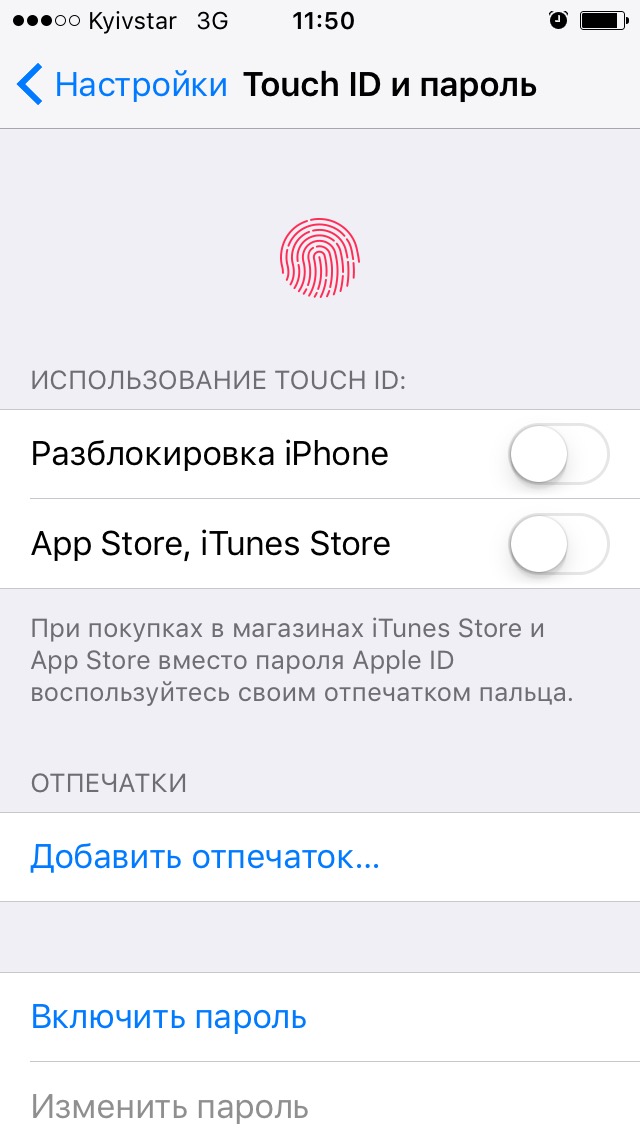
Что могло вызвать сбой Touch ID и что нужно сделать, чтобы он снова заработал и снова заработал правильно? Читайте дальше, чтобы узнать ответы на эти вопросы.
Но прежде чем мы перейдем непосредственно к устранению неполадок, если у вас есть другие проблемы с вашим iPhone, обязательно зайдите на нашу страницу устранения неполадок, потому что мы уже рассмотрели множество проблем, о которых сообщили наши читатели.Найдите проблемы, похожие на вашу, и используйте предложенные нами решения. Если они не работают для вас или вам нужна дополнительная помощь, заполните нашу анкету о проблемах с iPhone и предоставьте нам более точную информацию о вашей проблеме, чтобы мы могли предложить вам лучшее решение.
Возможные причины проблем с Touch ID на вашем iPhone 6s
Здесь могут быть только две возможности. Либо датчик Touch ID (кнопка «Домой»), либо соответствующий компонент поврежден, либо возникла ошибка программного обеспечения. Скорее всего, виновато физическое повреждение или повреждение жидкости на iPhone, особенно если ранее были случаи падения или попадания жидкости на устройство.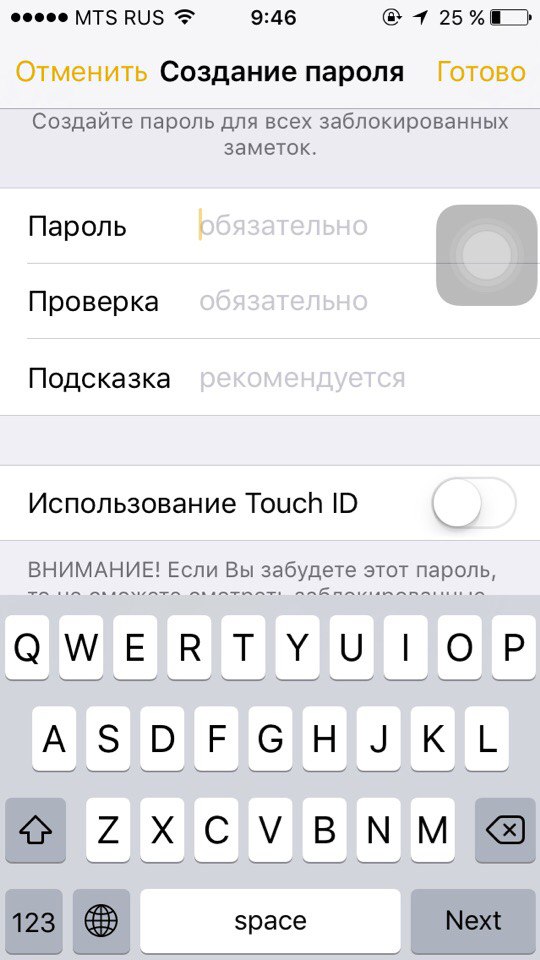 Это также может иметь место, если Touch ID не работает после замены экрана iPhone, кнопки «Домой» или других соответствующих частей. К сожалению, аппаратные проблемы с Touch ID iPhone 6s уже потребуют помощи специалиста для решения.
Это также может иметь место, если Touch ID не работает после замены экрана iPhone, кнопки «Домой» или других соответствующих частей. К сожалению, аппаратные проблемы с Touch ID iPhone 6s уже потребуют помощи специалиста для решения.
Между тем, если это произойдет так внезапно, как будто все работает нормально, пока вы не загрузили или не установили что-то вроде приложений или обновления программного обеспечения, вы можете сказать, что это неисправность программного обеспечения. Если это с вашей стороны, у вас все еще есть надежда.Прежде чем назначать дату технического визита и платить за обслуживание, рассмотрите последующие обходные пути, чтобы попытаться устранить неполадки и решить проблему со своей стороны. Многие из тех, кто столкнулся с той же проблемой на своем iPhone, нашли удачу, попробовав эти методы, поэтому не повредит, если вы тоже рискнете.
Возможные решения и обходные пути для решения проблем с Touch ID на вашем iPhone 6s
Ниже приведены общие решения, которые могут помочь вам определить основную причину и найти решение. Не забудьте проверить датчик Touch ID после выполнения каждого метода, чтобы убедиться, что проблема уже устранена. При необходимости перейдите к следующему подходящему решению.
Не забудьте проверить датчик Touch ID после выполнения каждого метода, чтобы убедиться, что проблема уже устранена. При необходимости перейдите к следующему подходящему решению.
Первый способ: очистка сканера
Грязь, пыль и масло могут привести к тому, что сканер перестанет отвечать или откликнется с задержкой. Чтобы исключить это из возможных причин, протрите кнопку «Домой» безворсовой тканью. Обратите внимание, что датчику Touch ID требуется изображение с высоким разрешением субэпидермальных слоев вашей кожи, чтобы считать ваш отпечаток пальца и сравнить его с зарегистрированными в файле.Поэтому, если на кнопке «Домой» есть грязь или сажа, возможно, сканеру не удается аутентифицировать входное изображение.
Второй метод: перезагрузите iPhone (программный сброс)
Если Touch ID начинает показывать проблемы после установки новых приложений или обновления iOS, вы можете считать это неисправностью программного обеспечения, вызванной некоторыми ошибками, или недавно загруженные файлы повреждены.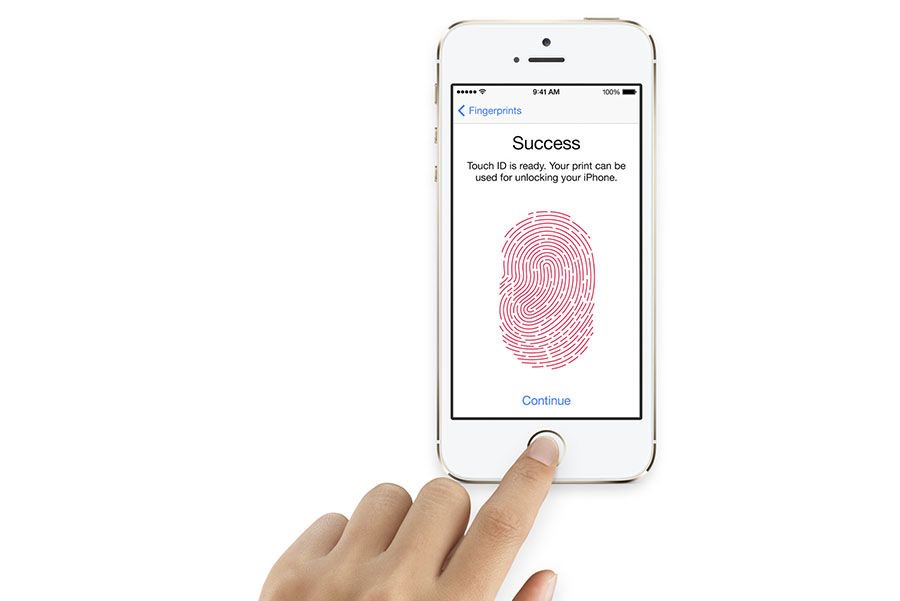 Чтобы исправить эти сбои, может помочь программный сброс. Вот как это правильно сделать на вашем iPhone 6s:
Чтобы исправить эти сбои, может помочь программный сброс. Вот как это правильно сделать на вашем iPhone 6s:
- Нажмите и удерживайте кнопку «Режим сна / Пробуждение» (питание), пока не появится слайд для выключения питания.
- Перетащите ползунок, чтобы полностью выключить устройство.
- Подождите около 30 секунд.
- По истечении времени снова нажмите и удерживайте кнопку «Режим сна / Пробуждение», пока не появится логотип Apple.
Если ваш iPhone 6s не отвечает или зависает, вы можете выполнить принудительный перезапуск. Вот как это сделать:
- Нажмите и удерживайте одновременно кнопку «Домой» и кнопку «Режим сна / Пробуждение» (питание) не менее 10 секунд.
- Отпустите обе кнопки, когда появится логотип Apple.
Оба метода не повлияют на данные вашего iPhone, поэтому оба являются безопасными.
Третий способ: обновите iOS (если применимо)
Если ваш iPhone Touch ID внезапно перестал работать, но вы по-прежнему не установили последнее обновление iOS, вам следует подумать о получении обновления.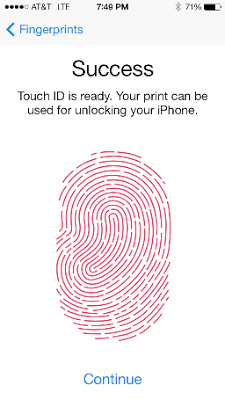 Обновления программного обеспечения не только предлагают новые функции, но также содержат исправления ошибок, в том числе тех, которые влияют на технологию сенсора Touch ID.
Обновления программного обеспечения не только предлагают новые функции, но также содержат исправления ошибок, в том числе тех, которые влияют на технологию сенсора Touch ID.
- Чтобы проверить наличие обновлений программного обеспечения для вашего iPhone 6s, перейдите в Настройки-> Общие-> Обновление ПО.
Следуйте инструкциям на экране, чтобы продолжить загрузку и установку обновления iOS. Вы также можете обновить свой iPhone через iTunes по своему усмотрению. Просто защитите компьютер с установленной последней версией приложения iTunes, подключите iPhone к компьютеру с помощью прилагаемого USB-кабеля и следуйте остальным инструкциям на экране, чтобы завершить процесс обновления.
После установки обновления перезагрузите iPhone (программный сброс), а затем попытайтесь поместить палец на кнопку «Домой», чтобы проверить, может ли датчик отпечатков пальцев обнаружить его.Не нажимайте слишком быстро и не нажимайте слишком сильно. Просто поместите палец так, чтобы он касался емкостного металлического кольца и кнопки «Домой». Держите палец неподвижно во время сканирования.
Держите палец неподвижно во время сканирования.
Четвертый метод: удалите и повторно добавьте отпечатки пальцев Touch ID
Если вы дошли до этого места, но по-прежнему не можете заставить Touch ID работать должным образом, попробуйте удалить, настройте Touch ID на своем iPhone, а затем снова добавьте отпечатки пальцев. Вам необходимо заранее создать пароль для вашего устройства.Когда все будет готово, выполните следующие действия:
- Убедитесь, что ваш палец и кнопка «Домой» чистые и сухие.
- Нажмите Настройки .
- Коснитесь Touch ID и пароль , затем введите свой пароль.
- Tao на Удалить отпечаток пальца. Повторяйте это, пока все ваши отпечатки пальцев не будут удалены.
- Коснитесь параметра « Добавить отпечаток пальца» , затем следуйте инструкциям на экране, чтобы настроить или добавить новые отпечатки пальцев.
- Держите устройство, как обычно, когда нажимаете кнопку «Домой».
- Коснитесь пальцем кнопки «Домой», но не нажимайте.
 Когда вы чувствуете быструю вибрацию или вас просят поднять палец, поднимите или уберите палец с кнопки главного экрана.
Когда вы чувствуете быструю вибрацию или вас просят поднять палец, поднимите или уберите палец с кнопки главного экрана. - Продолжайте медленно поднимать и отдыхать палец и каждый раз вносить небольшие изменения в положение пальца.
- При появлении запроса отрегулируйте хват. Для этого держите устройство, как обычно, при его разблокировке, и коснитесь кнопки «Домой» внешними частями кончика пальца, а не центральной частью, которую вы сканировали в первую очередь.
- Можно зарегистрировать до пяти отпечатков пальцев. Однако с каждым новым отпечатком распознавание отпечатков пальцев может занять немного больше времени. Чтобы переименовать отпечаток пальца, коснитесь его и введите новое имя.
- Перезагрузите iPhone после настройки Touch ID и посмотрите, работает ли он.
В iOS 10 вам нужно будет нажать кнопку «Домой» с помощью Touch ID, чтобы разблокировать устройство.
- Если вы хотите разблокировать устройство с помощью Touch ID, не нажимая кнопку «Домой», перейдите на страницу Настройки-> Основные-> Специальные возможности-> Кнопка «Домой» — > и затем включите Rest Finger to Open.

Другой вариант, который у вас есть вместо нажатия кнопки «Домой» — «Поднять для пробуждения».
- Чтобы включить эту опцию, перейдите в Настройки-> Дисплей и яркость-> , затем включите Raise to Wake.
Выбор этих параметров позволит вам разблокировать iPhone, не нажимая кнопку «Домой».
Пятый метод: восстановление вашего iPhone
Если ни один из вышеупомянутых методов не может исправить ваш iPhone 6s Touch ID, вы можете подумать о выполнении восстановления системы на этот раз.Вы можете восстановить свой iPhone 6s с помощью iTunes, но перед этим сделайте резервную копию своего устройства. Выполните следующие действия, чтобы продолжить восстановление iTunes:
- Подключите iPhone к компьютеру с помощью прилагаемого USB-кабеля.
- Откройте iTunes на компьютере. Убедитесь, что вы используете последнюю версию приложения iTunes.
- Подождите, пока iTunes распознает ваш iPhone.
- Если будет предложено, выберите опцию Доверять этому компьютеру на вашем устройстве.

- Выберите свой iPhone 6s из списка доступных устройств в iTunes.
- Выберите опцию Восстановить резервную копию в iTunes .
- Выберите наиболее подходящую резервную копию iOS для использования. Вы можете ссылаться на дату и размер файла резервной копии.
- Щелкните кнопку Restore и дождитесь окончания времени восстановления.
- Не отключайте устройство от компьютера после перезагрузки и подождите, пока оно синхронизируется с компьютером. После завершения синхронизации вы можете отключить iPhone.
Снова настройте Touch ID и посмотрите, сработает ли это на этот раз.
Другие полезные рекомендации
- Некоторые пользователи iPhone, у которых возникли проблемы с использованием сенсора Touch ID, нашли решение, сняв чехол или защитную пленку со своего устройства. Оказалось, что вырез на корпусе слишком тугой для кнопки Home. В результате он блокирует часть вашего отпечатка пальца. По возможности используйте только оригинальный корпус или крышку для вашего iPhone, чтобы избежать подобных проблем.

Обратитесь в службу поддержки Apple или к оператору связи для получения дополнительной помощи и рекомендаций.Настоятельно рекомендуется обострять проблемы с устройством, включая сбои Touch ID, особенно если оно началось после установки обновления iOS. Если это окажется распространенной проблемой, Apple следует поработать над исправлением в виде новых незначительных обновлений программного обеспечения. Однако, если вы подозреваете, что неисправное оборудование вызывает эту проблему, вы можете просто отнести свой iPhone прямо к панели Apple Genius и попросить специалиста проверить его. Ваш лучший последний вариант, если ничего не работает, — рассмотреть возможность обновления до iPhone 8.Это поможет не только избавиться от проблемы Touch ID, с которой вы столкнулись, но и позволит вам испытать и максимально использовать возможности нового уровня технологий iOS.
Свяжитесь с нами
Если у вас есть другие проблемы с вашим устройством iOS, включая iPhone 6s, вы можете посетить нашу страницу устранения неполадок или заполнить и отправить эту форму, чтобы получить дополнительную помощь от нашей службы поддержки.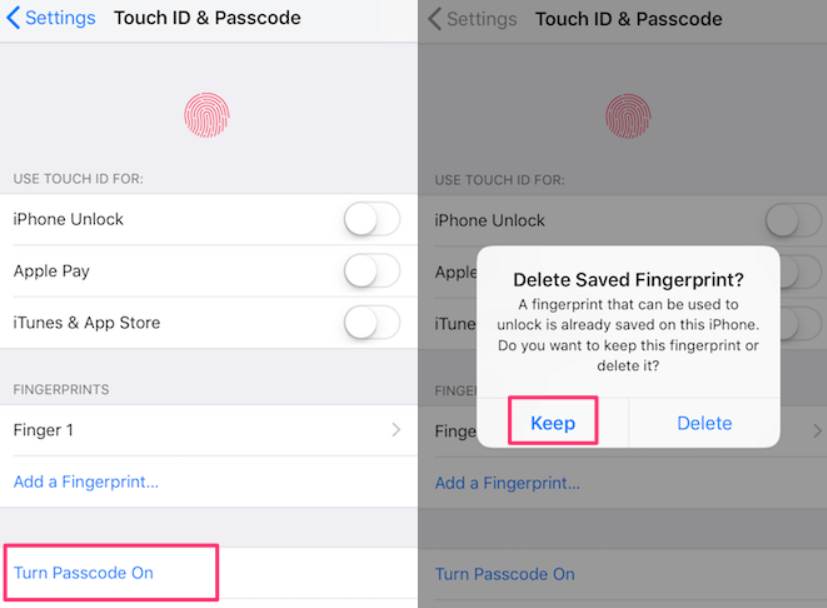 Просто не забудьте предоставить нам всю необходимую информацию, такую как модель вашего устройства iOS, а также более подробную информацию о проблеме, с которой вы столкнулись с вашим устройством.Например, когда возникла проблема или что вы делали до того, как проблема обнаружилась. Таким образом, нам будет легче определить основную причину (ы) и помочь вам найти наилучшее возможное решение.
Просто не забудьте предоставить нам всю необходимую информацию, такую как модель вашего устройства iOS, а также более подробную информацию о проблеме, с которой вы столкнулись с вашим устройством.Например, когда возникла проблема или что вы делали до того, как проблема обнаружилась. Таким образом, нам будет легче определить основную причину (ы) и помочь вам найти наилучшее возможное решение.
Touch ID не работает на iPhone или iPad? Как это исправить
Утомительно вводить пароль iPhone или пароль Apple ID каждый раз, когда вы хотите разблокировать свой iPhone, загрузить приложения, данные автозаполнения или аутентифицировать транзакции Apple Pay. К счастью, Touch ID позаботится об этом и упростит процесс.Однако, если у вас возникли проблемы с Touch ID, вы больше не сможете без усилий выполнять эти необходимые действия. К счастью, предлагаемые здесь решения помогут вам исправить неработающий Touch ID на iPhone или iPad.
- Убедитесь, что ваш датчик отпечатков пальцев чистый и сухой
- Проверьте свой iPhone Чехол и защитную пленку для экрана
- Включение и выключение Touch ID
- Жесткая перезагрузка устройства
- Удалить и добавить новый отпечаток
- Попробуйте полностью отключить пароль
- Сбросить настройки сети
- Обновите свое устройство
- Обратитесь в Apple по поводу возможного ремонта
 Убедитесь, что ваш датчик отпечатков пальцев сухой и чистый
Убедитесь, что ваш датчик отпечатков пальцев сухой и чистый Если вы пытаетесь использовать Touch ID мокрыми пальцами (даже если у вас водостойкий iPhone), это не сработает. Поэтому вы должны высушить палец и протереть кнопку «Домой» мягкой сухой тканью.
Имейте в виду, что наличие любого жидкого вещества , например воды, дезинфицирующего средства для рук, геля, крема и т. Д., Вызовет проблемы с Touch ID.
2. Проверьте свой iPhone чехол и защитную пленкуПрикрывает ли передний экран кнопку «Домой» на iPhone? Используете ли вы конкретный водонепроницаемый футляр, который оборачивается вокруг всей передней и задней части устройства, тем самым блокируя Touch ID?
Если да, вам придется снять защитную пленку экрана или чехол, закрывающий палец и датчик.
3. Выключите и снова включите Touch ID- Откройте приложение Settings и нажмите Touch ID & Passcode .
 Введите пароль вашего iPhone.
Введите пароль вашего iPhone. - Отключите переключатели для разблокировки iPhone , iTunes и App Store, Apple Pay * и автозаполнения пароля .
- Затем перезагрузите iPhone. Как только вы это сделаете, выполните указанные выше действия и включите все эти переключатели. Если потребуется, введите свой пароль Apple ID.
- Теперь заблокируйте свой iPhone и попробуйте разблокировать его с помощью Touch ID.Это должно работать как шарм!
* Примечание. Вы увидите важное всплывающее окно с сообщением « Ваши карты Apple Pay и ключи от машины будут удалены из кошелька, и их необходимо будет повторно добавить вручную, чтобы снова использовать их. Вы не сможете использовать этот пароль для сброса пароля Apple ID, если забудете его. ‘Нажмите Выключите .
4. Жесткая перезагрузка устройства В предыдущем шаге мы говорили о простом перезапуске.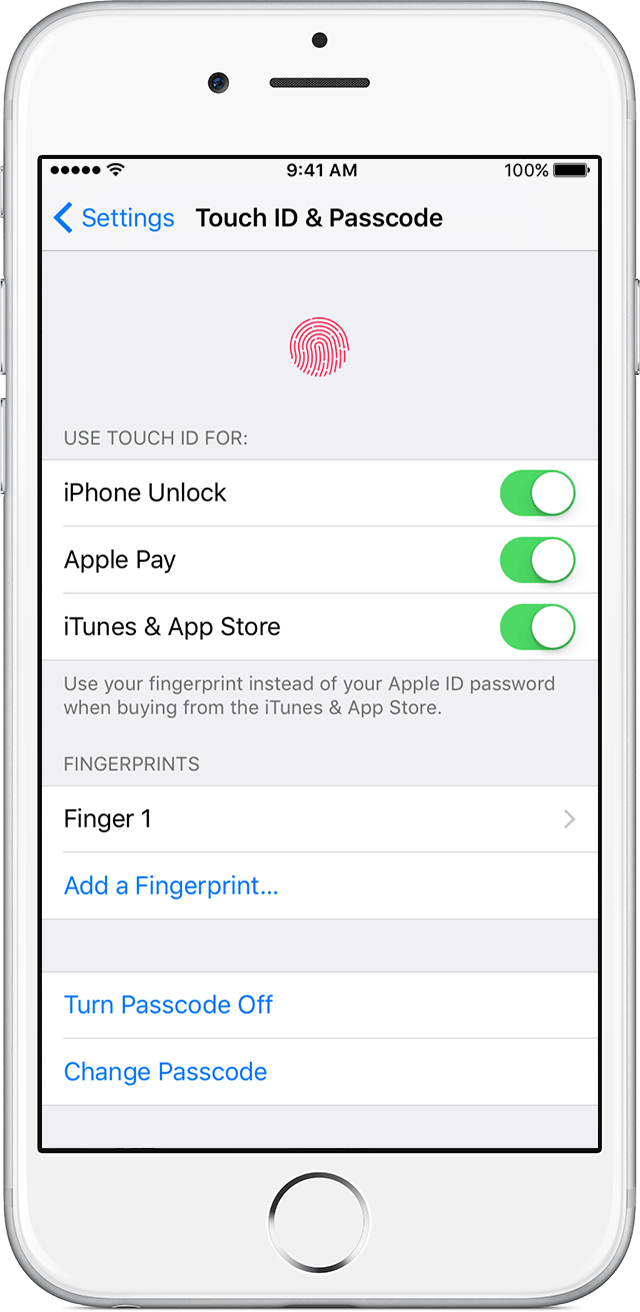 Однако, если это не помогло, давайте поднимем его на ступеньку выше и произведем принудительный перезапуск (также называемый жесткой перезагрузкой ).У нас есть полное руководство, которое покажет вам, как это сделать для всех моделей iPhone и iPad.
Однако, если это не помогло, давайте поднимем его на ступеньку выше и произведем принудительный перезапуск (также называемый жесткой перезагрузкой ).У нас есть полное руководство, которое покажет вам, как это сделать для всех моделей iPhone и iPad.
- В приложении Settings нажмите на Touch ID и пароль . Введите код доступа iPhone, чтобы продолжить.
- Нажмите на существующий отпечаток пальца. Затем нажмите Удалить отпечаток . Повторите этот процесс для всех отпечатков пальцев.
- После этого нажмите Добавить отпечаток и следуйте инструкциям на экране.
- Теперь убедитесь, что в разделе «ИСПОЛЬЗОВАТЬ СЕНСОРНЫЙ ИДЕНТИФИКАТОР ДЛЯ» включен переключатель Разблокировка iPhone . Наконец, заблокируйте устройство и попробуйте разблокировать его с помощью отпечатка пальца.

В случае, если ни одно из вышеперечисленных решений не помогло вам, давайте полностью отключим пароль и установим все заново.
- Откройте приложение Settings и нажмите Touch ID & Passcode . Введите свой текущий пароль, чтобы двигаться дальше.
- Нажмите Отключить пароль . Если вы видите всплывающее окно, прочтите его, а затем нажмите Отключить . Вас могут попросить ввести пароль вашего устройства, пароль Apple ID или и то, и другое. Сделайте это и нажмите Готово или Выключить .
- Перезагрузите iPhone и после этого повторите шаг 1.
- Нажмите на Включите пароль . Вы можете увидеть всплывающее окно с просьбой удалить или продолжить использование сохраненных отпечатков пальцев. Нажмите на Keep .
- Введите желаемый пароль и нажмите Далее .
 Это может быть тот, который вы использовали несколько минут назад. Примечание : Чтобы выбрать буквенно-цифровой, числовой или 4-значный код, нажмите «Параметры пароля». Введите пароль еще раз для подтверждения и нажмите Готово . Вам может быть предложено ввести пароль Apple ID. Сделайте это и нажмите Войти .
Это может быть тот, который вы использовали несколько минут назад. Примечание : Чтобы выбрать буквенно-цифровой, числовой или 4-значный код, нажмите «Параметры пароля». Введите пароль еще раз для подтверждения и нажмите Готово . Вам может быть предложено ввести пароль Apple ID. Сделайте это и нажмите Войти .
После выполнения описанных выше шагов вы сможете использовать Touch ID без каких-либо сбоев.
7. Сбросить настройки сетиЭто полностью удалит все сохраненные пароли Wi-Fi, добавленные устройства Bluetooth, конфигурации VPN, параметры мобильной передачи данных и другие подобные настройки. Однако он не удалит никакие личные данные, такие как музыка, приложения, фотографии и т. Д.
- Откройте приложение Настройки нажмите Общие, прокрутите вниз и нажмите Сбросить .
- Теперь нажмите Сбросить настройки сети → Введите пароль устройства → Подтвердите, нажав Сбросить настройки сети .

После этого проблемы с Touch ID могут больше не оставаться такими!
Обратите внимание: Если сброс сетевых настроек не помог, вы можете выполнить сброс настроек до заводских, который удалит все!
8. Обновите устройствоС каждым обновлением iOS Apple публикует исправления ошибок, добавляет новые функции и пытается улучшить общее впечатление. Поскольку у вас проблемы с Touch ID, я бы порекомендовал вам обновить свой iPhone.
Хотя это не всегда может быть видно заранее, возможно, что ваш новый телефон имеет производственный дефект или возникла проблема с оборудованием из-за падения или чрезмерно сильного нажатия.
Лучше всего обратиться в службу поддержки Apple или в авторизованный сервисный центр, узнать точную причину и устранить проблему.
Не удается активировать Touch ID на iPhone или iPad?У вас вообще не получается активировать Touch ID! Что ж, если это так, вот несколько простых моментов, которые стоит рассмотреть.
- Отключите устройство от сети : некоторые зарядные устройства, настенные розетки, неисправные кабели и розетки в поездах и самолетах могут помешать вам использовать Touch ID или завершить процесс настройки. Итак, рассмотрите возможность отключения iPhone, а затем попробуйте добавить отпечаток пальца.
- Выйдите из своего Apple ID и снова войдите в систему. : Еще одна уловка, которую мы можем попытаться решить эту проблему, — выйти из Apple ID и войти снова.
- Наконец, как объяснялось ранее, обратитесь в службу поддержки Apple и узнайте о вариантах ремонта.Возможно, вы по незнанию приобрели устройство с неисправным или сломанным датчиком Touch ID.
Выход из системы
Я хочу знать, какое из вышеперечисленных решений сработало для вас! Надеюсь, теперь вы можете без проблем использовать Touch ID.
Затем было бы полезно узнать, как загружать бесплатные приложения, не вводя пароль Apple ID или даже не используя Touch ID. Просто нажмите «ПОЛУЧИТЬ» и бум, приложение начнет загрузку!
Кроме того, не забудьте проверить, как заблокировать приложения на вашем iPhone.Если у вас есть личные разговоры, это необходимо знать!
Наконец, у вас или у члена семьи проблемы с Face ID? Если да, обязательно ознакомьтесь с нашим простым руководством, которое решает эту проблему.
Подробнее:
Я пользуюсь Apple более семи лет. В iGeeksBlog мне нравится создавать инструкции и руководства по устранению неполадок, которые помогают людям делать больше со своими iPhone, iPad, Mac, AirPods и Apple Watch. В свободное время я люблю смотреть стендап-комедии, технические документальные фильмы, новостные дебаты и политические выступления.
Как исправить неработающий сканер отпечатков пальцев Galaxy S10
У вас проблемы со сканером отпечатков пальцев на вашем Galaxy S10? Если у вас не работает сканер отпечатков пальцев на вашем S10, наиболее вероятной причиной этого является тонкий слой пластика, добавленный Samsung. Удаление этого может помочь решить проблему. Если нет, узнайте, что делать дальше, чтобы решить проблему, указанную ниже.
Как исправить неработающий сканер отпечатков пальцев Galaxy S10 | Сканер отпечатков пальцев не обнаруживает отпечаток пальца
Одна из распространенных проблем Galaxy S10 — неработающий сканер отпечатков пальцев.Если вы считаете, что функция сканирования отпечатков пальцев не работает должным образом, ниже приведены шаги по устранению неполадок, которые вы можете сделать.
Сканер отпечатков пальцев не работает исправление №1: попробуйте нажать немного сильнее
Хотя сканер отпечатков пальцев на Galaxy S10 намного более чувствителен, чем предыдущие на старых устройствах Galaxy S, он может не считывать контуры на вашем пальце на 100% времени. В редких случаях, когда это происходит, вы можете просто нажать на экран немного сильнее, и это должно сработать.Мы считаем, что это эффективно в наших Galaxy S10 и S10 Plus, поэтому оно должно работать и в ваших.
В случае, если проблема может не исчезнуть даже после того, как вы нажали на экран немного сильнее, продолжите действия по устранению неполадок, описанные ниже.
Имейте в виду, что в отличие от предыдущих версий сканеров отпечатков пальцев на устройствах Samsung Galaxy, сканер отпечатков пальцев на S10 работает, посылая звуковые волны от кожи. Это означает, что датчику не нужно изображение пальца для работы.Это должно быть эффективным, даже если экран или ваш палец намокли.
Сканер отпечатков пальцев не работает исправление # 2: Удалите защитную пленку с экрана
Стекло Gorilla, используемое Samsung, является достаточной защитой, чтобы сохранить экран в хорошем состоянии, но если вы добавили стороннюю защитную пленку для экрана, это может быть причиной того, что сканер отпечатков пальцев работает плохо. Если более сильное нажатие не сработает и вы используете защитную пленку для экрана, то вам следует снять ее. Насколько это возможно, вы хотите, чтобы экран оставался нетронутым, не добавляя к нему дополнительную защиту.
Samsung решила нанести на экран дешевый слой пластика, прежде чем первые партии S10 покинут завод. Если вы удалите этот пластик, отзывчивость экрана, а также чувствительность сканера отпечатков пальцев значительно улучшатся.
Сканер отпечатков пальцев не работает, исправление № 3: Установите обновления
Устройства Samsung регулярно получают обновления для улучшения программного обеспечения и функциональных возможностей. То же самое и со сканером отпечатков пальцев на вашем S10.Обязательно устанавливайте обновления для Android по мере их поступления. Для S10, предоставляемых оператором связи, должно быть автоматическое уведомление о наличии ожидающих обновлений, поэтому все, что вам нужно сделать, это установить обновление.
Сканер отпечатков пальцев не работает исправление # 4: Удалите отпечаток пальца и добавьте новый
Если сканер отпечатка пальца все еще не работает после обновления или после удаления защитной пленки, то следующее хорошее решение — удалить отпечатки пальцев и добавить их снова.Обязательно перемещайте палец в разных направлениях во время регистрации, чтобы сканер уловил еще несколько углов контуров кожи. Добавляя отпечаток пальца, старайтесь держать телефон так, как вы обычно используете при разблокировке экрана. Если вы склонны использовать одну руку при разблокировке телефона, обязательно имитируйте это действие во время регистрации. Не держите телефон в одной руке и не используйте другую, а делайте это так, как обычно в повседневной работе.
Сканер отпечатков пальцев не работает, исправление №5: включите чувствительность экрана.
Если вы считаете, что сканер отпечатков пальцев не считывает ваш палец или экран не так отзывчив, как вы ожидаете, это, вероятно, из-за защитной пленки.Если нет, то не о чем беспокоиться, так как вы можете легко улучшить чувствительность экрана, выполнив следующие действия:
- Перейдите в «Настройки» на панели приложений или нажмите кнопку настроек в форме шестеренки в раскрывающемся меню.
- Выберите «Дисплей» из список опций
- Прокрутите вниз, пока не найдете Чувствительность к касанию
- Переведите переключатель в положение ВКЛ, чтобы увеличить чувствительность к касанию при использовании с защитными пленками.
Сканер отпечатков пальцев не работает исправление # 6: Восстановление заводских настроек
Если сканер отпечатков пальцев все еще не работает в этот момент, вам следует подумать о очистке устройства с помощью сброса настроек, чтобы узнать, является ли это проблемой программного обеспечения или нет.Сброс настроек приведет к удалению всех личных данных, поэтому обязательно сделайте резервную копию своих файлов, прежде чем делать это. Вот как выполнить сброс настроек Galaxy S10 к заводским настройкам:
Метод 1. Как выполнить полный сброс настроек Samsung Galaxy S10 через меню настроек
- Создайте резервную копию своих личных данных и удалите свою учетную запись Google.
- Откройте приложение «Настройки».
- Прокрутите и коснитесь Общее управление.
- Нажмите «Сбросить».
- Выберите Сброс заводских данных из предложенных вариантов.
- Прочтите информацию, затем нажмите «Сброс», чтобы продолжить.
- Нажмите «Удалить все», чтобы подтвердить действие.
Метод 2: Как выполнить полный сброс Samsung Galaxy S10 с помощью аппаратных кнопок
- Если возможно, заранее создайте резервную копию ваших личных данных. Если ваша проблема не позволяет вам это сделать, просто пропустите этот шаг.
- Кроме того, убедитесь, что вы удалили свою учетную запись Google. Если ваша проблема не позволяет вам это сделать, просто пропустите этот шаг.
- Выключить прибор. Это важно.Если вы не можете выключить его, вы никогда не сможете загрузиться в режиме восстановления. Если вы не можете регулярно выключать устройство с помощью кнопки питания, подождите, пока батарея телефона не разрядится. Затем зарядите телефон в течение 30 минут перед загрузкой в режим восстановления.
- Нажмите и удерживайте кнопку увеличения громкости и кнопку Bixby одновременно.
- Удерживая клавиши увеличения громкости и Bixby, нажмите и удерживайте кнопку питания.
- Откроется меню экрана восстановления.Когда вы это увидите, отпустите кнопки.
- Используйте кнопку уменьшения громкости, пока не выделите «Wipe data / factory reset».
- Нажмите кнопку Power, чтобы выбрать «Wipe data / factory reset».
- Используйте кнопку уменьшения громкости, чтобы выделить Yes.
- Нажмите кнопку питания, чтобы подтвердить возврат к заводским настройкам.
Сканер отпечатков пальцев не работает исправление # 7: Обратитесь за помощью к Samsung
В настоящее время очень мало или совсем нет свидетельств проблемы со сканером отпечатков пальцев (аппаратного обеспечения) в новых Galaxy S10s, но если ваш не исчезнет после выполнения всех предложений выше, вы можете предположить, что причина может быть вне ваших возможностей исправить.Не забудьте вовлечь Samsung, сразу назначив встречу по ремонту. Ни один телефон не работает на 100%, поэтому ваш чехол может быть одной из редких ситуаций, когда экран мог столкнуться с проблемой после того, как покинул завод. Сообщите в Samsung о действиях по устранению неполадок, которые вы уже пробовали.
Сторонние приложения могут использовать сканер отпечатков пальцев Samsung — комментарии
С
- Ваш экземпляр
- iKy
AnonD-131407, 28 февраля 2014 г. Лично я считаю, что отпечатки пальцев были глупой и бесполезной идеей. Это называется удобство, LOL!
IMO, вам не нужно использовать отпечаток пальца для разблокировки телефона.Это просто вариант, если пользователь считает, что кодирование пароля проще, чем использование пальцев для «свайпа» на свой телефон. Вау, я только что вспомнил, что в нашем офисном ноутбуке в 2010 году использовался такой же сканер!
D
- АнонD-171
- NUw
Я получаю этот телефон, но ….. почему сканер отпечатков пальцев на телефонах сейчас ..,. гв. много …,
-П
Как только что было упомянуто в блоге gsmarena, Сундар Пичаи, глава Android в Google, сделал интересное заявление относительно безопасности популярной мобильной ОС.По словам руководителя, Android был разработан с учетом свободы, а не безопасности ».
Любому человеку нужно быть сумасшедшим, чтобы думать, что Android когда-либо станет безопасным. Поскольку приложения Android могут получать доступ к личной информации на ваших телефонах, нетрудно получить чей-либо идентификатор отпечатка пальца с этого телефона или 5S.
D
- АнонD-213683
- Лакс
Аноним, 28 февраля 2014 г. Если API построен безопасно, этого не должно произойти.Если он плохо закодирован (или имеет черный ход), то … еще О да! И поскольку всегда есть риск, и из-за того, что ситуация динамична и может в любой момент измениться (в худшую сторону), нам лучше избегать системы.
?
- Аноним
- п% 1
UDontKnowYet, 28 февраля 2014 г. Итак, теперь все знают ваш идентификатор отпечатка пальца. Наблюдение стало еще проще! Если API построен безопасно, этого не должно произойти.Если он плохо закодирован (или имеет черный ход), то есть повод для беспокойства.
Также в ответ другим, кто продолжает тявкать
> есть что скрывать?
Да, всем нравится. Потому что мы люди.
D
- АнонD-213683
- Лакс
Аноним, 28 февраля 2014 г. Почему вас так беспокоят ваши отпечатки пальцев на gchq и nsa? у тебя что-то есть… большеНе кричи, у меня болят уши!
?
- Аноним
- 957
Почему вас так беспокоят ваши отпечатки пальцев на gchq и nsa?
тебе есть что скрывать?
вы террористы?
сними шляпы из фольги !!
инопланетяне тебя не поймают !!
Вот простой ответ — НЕ ИСПОЛЬЗУЙТЕ СКАНЕР ОТПЕЧАТКОВ И НЕ ПОЛУЧИТЕ ДРУГОЙ ТЕЛЕФОН !!!
U
- UDontKnowYet
- ibH
Итак, теперь все знают ваш идентификатор отпечатка пальца.Наблюдение стало еще проще!
?
- Аноним
- vwd
Вижу, самсунг все oems копирует. Это действительно странно.
G
1, компания Samsung не смогла правильно установить сканер. Да, он по-прежнему находится на том же месте, что и у Apple, но очень плохого качества. Если сканер на iPhone работает безупречно, вам нужно проводить пальцами, пока он не распознает ваш палец.PS: нужно 3-4 попытки.
2, Ваши отпечатки пальцев просто не защищены Samsung, так как они позволяют сторонним лицам получить доступ. Украсть несложно.
R
Мне нужен сканер ДНК …
?
- Аноним
- XrZ
AnonD-131407, 28 февраля 2014 г. Лично я считаю, что отпечатки пальцев изначально были глупой бесполезной идеей. Ага, немного уловкой… Я не знаю никого, кто может взломать 4-значный код.
D
- Анон D-80334
- П% 6
В целом сканер отпечатков пальцев небезопасен, будь он с apple или samsung, обычному пользователю такие уровни безопасности не нужны. В телефоне нет ничего слишком чувствительного, что нельзя было бы защитить паролем, биометрией, попадание в чужие руки может быть очень плохим …. Лично я не буду покупать устройства со встроенными биометрическими датчиками.Это просто преувеличенная особенность, мы не хотим, чтобы национальные спецслужбы тоже знали нашу биометрическую информацию, не так ли? они уже слишком много знают о нас ….
D
- АнонD-213683
- Лакс
Samsung должен изготовить два устройства премиум-класса — одно для предприятий с KNOX, заблокированным загрузчиком, сканерами, программным обеспечением для продуктивной работы и другое для частных пользователей, энтузиастов и разработчиков, открытое, легко настраиваемое, с определенным пакетом ПО, с общедоступным ПО. выпустил исходные файлы ядра, и без всех этих раздражающих вещей.Этот рецепт «один на всех» совсем не годится.
D
- АнонD-216754
- jQE
Всегда беспокоился об АНБ, независимо от того, выполняете ли вы какую-либо государственную работу, требуемые отпечатки пальцев, вы все так смешно боитесь АНБ, как будто вы сделали что-то не так 🙂
?
- Аноним
- 62b
Думаю, это плохо, так как тогда любой сможет получить вашу личную информацию.Должна быть возможность контролировать, кто получает доступ к нему, а кто нет.
т
Но подождите. Вы все рады, что ваши работодатели используют ваш отпечаток пальца на этих устройствах с отметками времени входа / выхода в смену на работе?
Сканирование пальцев на iPhone и Galaxy НЕОБЯЗАТЕЛЬНО. Никто не заставляет вас их использовать.
О, я вижу, что многие из вас жалуются, а также очень рады зайти на эти различные блоги, используя свой идентификатор в Facebook или Google+.Гипокриты
?
- Аноним
- 0Y6
они могут keepppp iiitttt
D
- Анон D-131407
- №9
Лично я считаю, что отпечатки пальцев были глупой бесполезной идеей в первую очередь
D
- АнонD-53326
- JCM
TheNeighbor, 27 февраля 2014 г. Звучит логично.Сменный пароль, чем отпечатки пальцев. Меня также беспокоит, что воры будут иметь … еще и пароль, и отпечаток пальца — это в первую очередь противоречит цели получения отпечатка пальца … И моя главная проблема заключается в использовании отпечатка пальца для платежей .



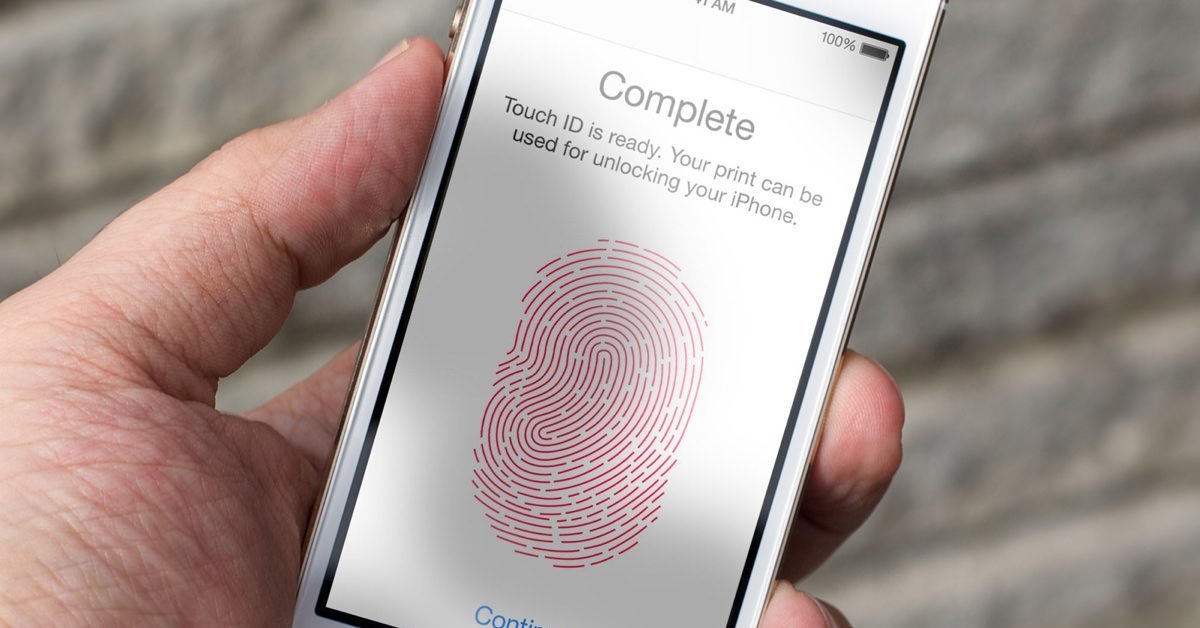 Выполняйте все инструкции, появляющиеся на экране устройства: убрать и снова приложить палец, прислонить кончик или середину пальца, повернуть и другие. Повторите данный процесс с каждый пальцем.
Выполняйте все инструкции, появляющиеся на экране устройства: убрать и снова приложить палец, прислонить кончик или середину пальца, повернуть и другие. Повторите данный процесс с каждый пальцем. Нужно заметить, что большая часть жалоб на то, что плохо работает Touch ID, попадает именно под эту и следующую категорию.
Нужно заметить, что большая часть жалоб на то, что плохо работает Touch ID, попадает именно под эту и следующую категорию.


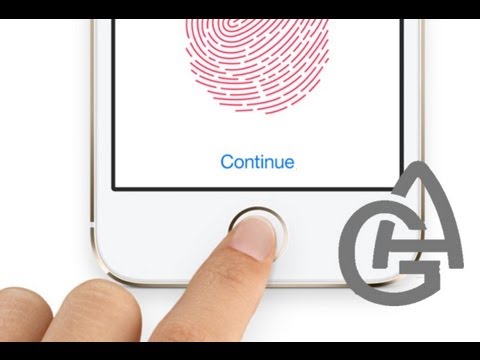
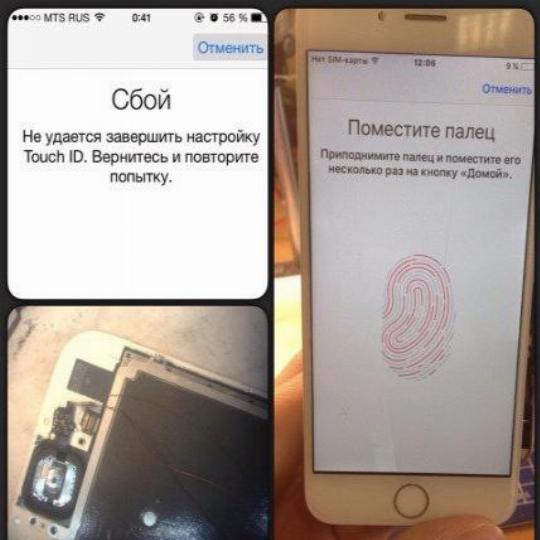 Выполняйте все инструкции, появляющиеся на экране устройства: убрать и снова приложить палец, прислонить кончик или середину пальца, повернуть и другие. Повторите данный процесс с каждый пальцем.
Выполняйте все инструкции, появляющиеся на экране устройства: убрать и снова приложить палец, прислонить кончик или середину пальца, повернуть и другие. Повторите данный процесс с каждый пальцем. вместо улучшения может произойти ошибка, которая может ухудшиться). Когда это начнется, удалите отпечаток пальца и повторно зарегистрируйтесь.
вместо улучшения может произойти ошибка, которая может ухудшиться). Когда это начнется, удалите отпечаток пальца и повторно зарегистрируйтесь.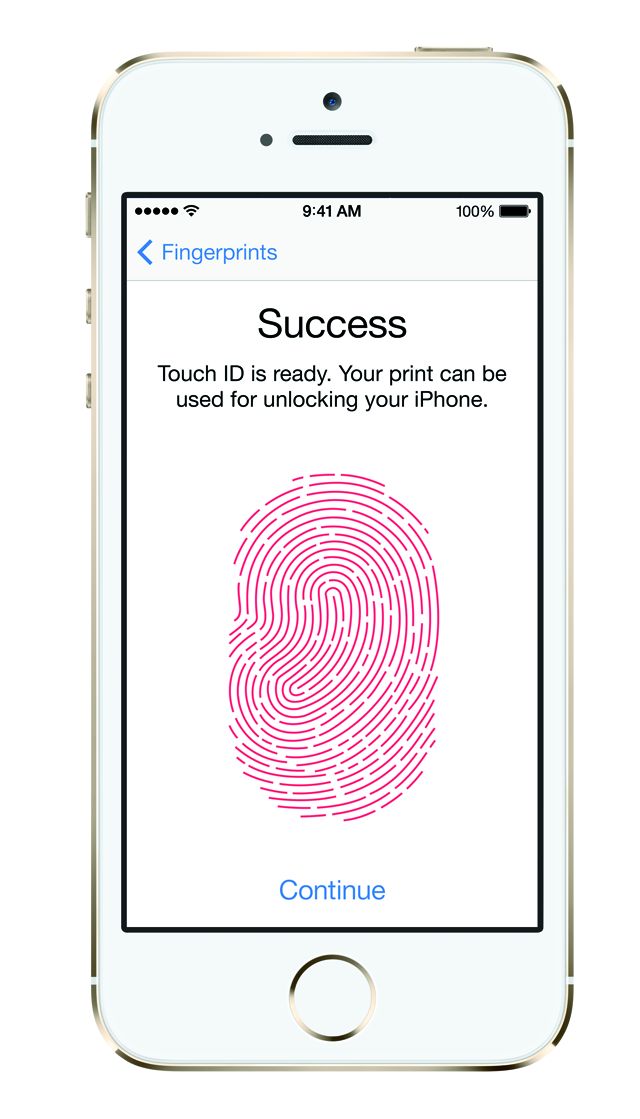
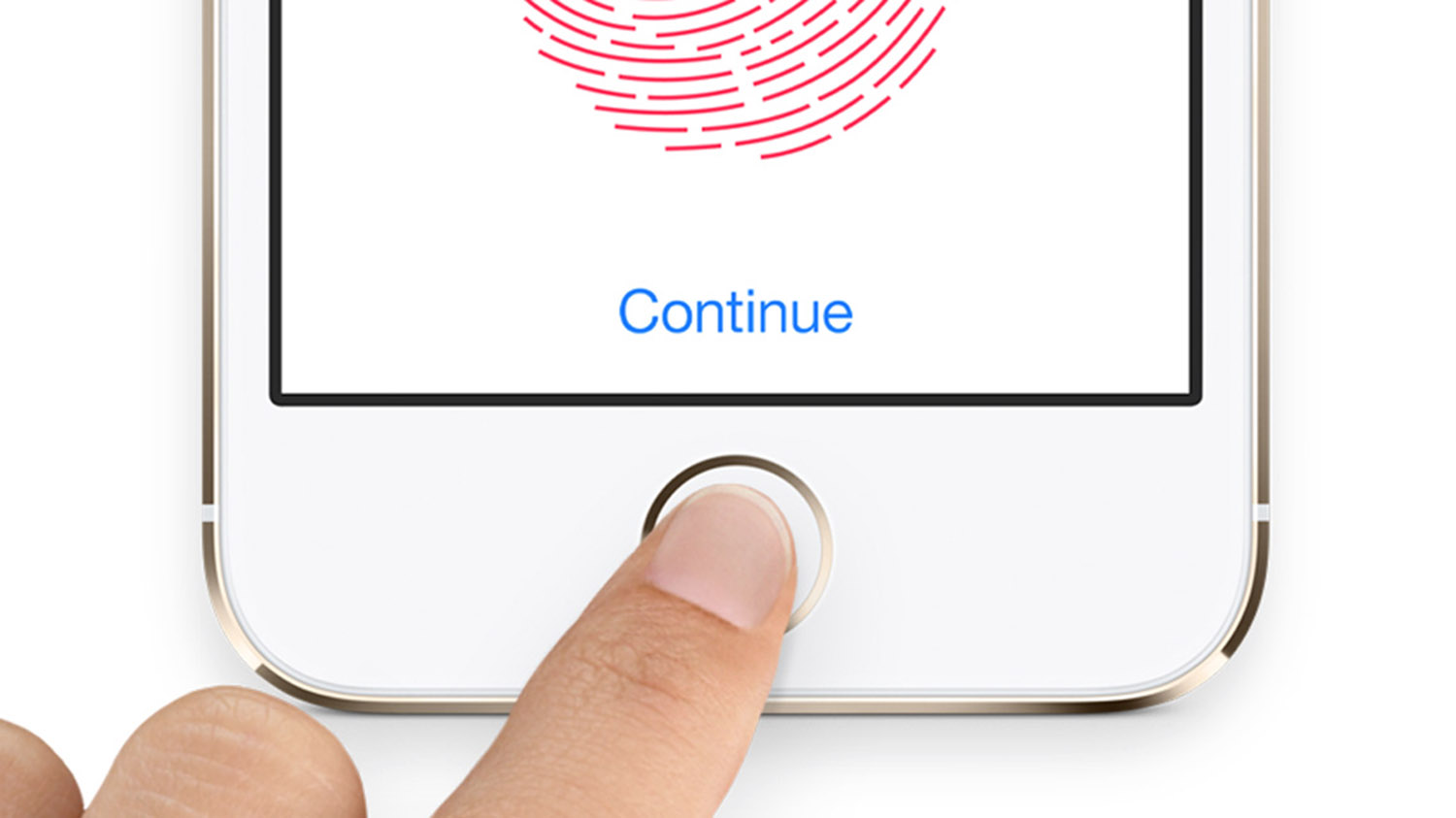

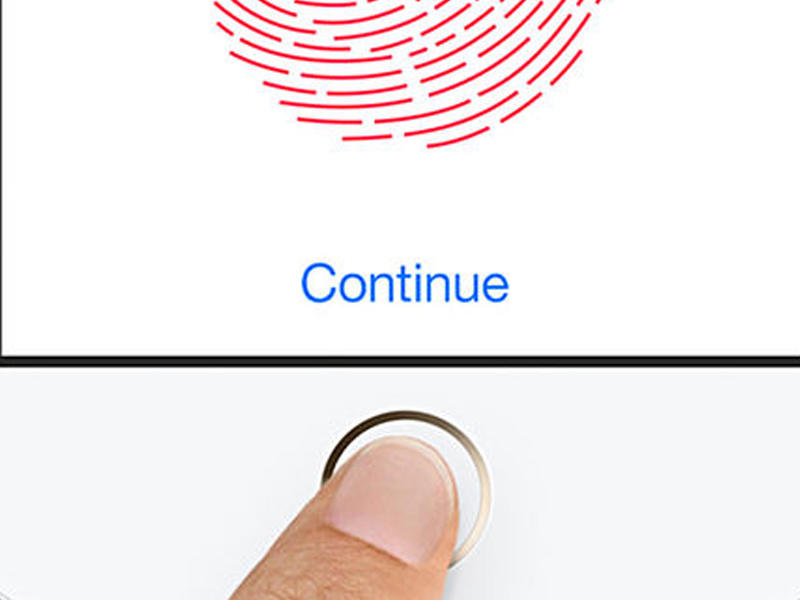 Когда вы чувствуете быструю вибрацию или вас просят поднять палец, поднимите или уберите палец с кнопки главного экрана.
Когда вы чувствуете быструю вибрацию или вас просят поднять палец, поднимите или уберите палец с кнопки главного экрана.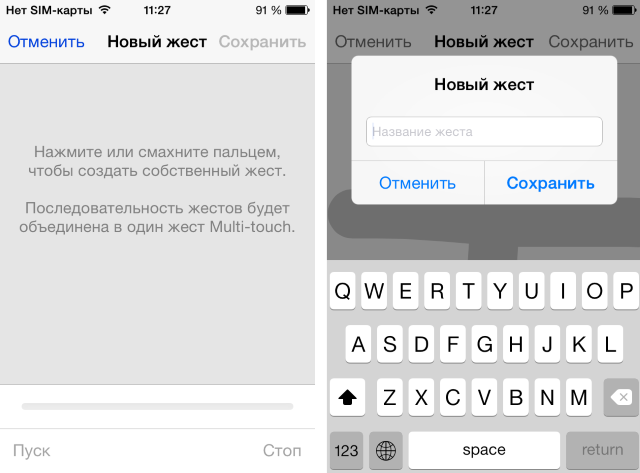
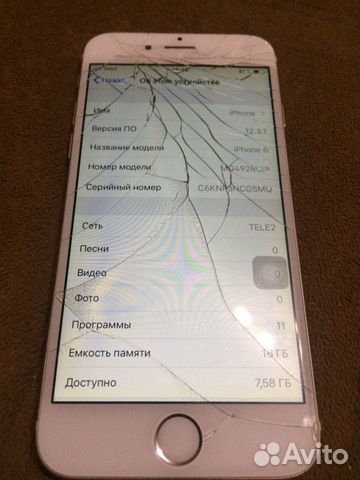
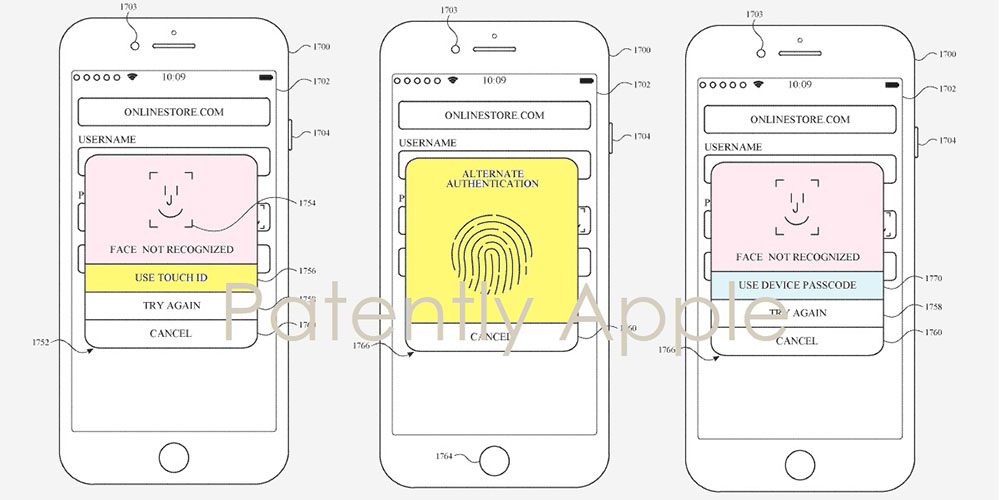
:max_bytes(150000):strip_icc()/touchid_hero-597b52213df78cbb7a2462fb.jpg) Введите пароль вашего iPhone.
Введите пароль вашего iPhone.
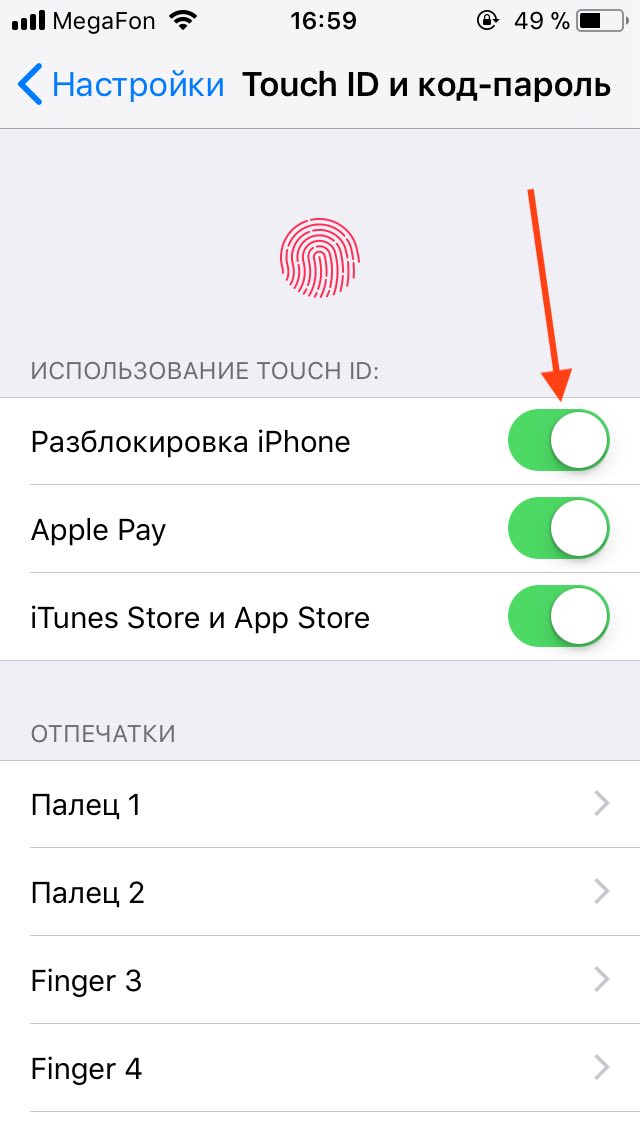 Это может быть тот, который вы использовали несколько минут назад. Примечание : Чтобы выбрать буквенно-цифровой, числовой или 4-значный код, нажмите «Параметры пароля». Введите пароль еще раз для подтверждения и нажмите Готово . Вам может быть предложено ввести пароль Apple ID. Сделайте это и нажмите Войти .
Это может быть тот, который вы использовали несколько минут назад. Примечание : Чтобы выбрать буквенно-цифровой, числовой или 4-значный код, нажмите «Параметры пароля». Введите пароль еще раз для подтверждения и нажмите Готово . Вам может быть предложено ввести пароль Apple ID. Сделайте это и нажмите Войти .